Przewodnik pomocniczy
|
|
|
- Jerzy Turek
- 5 lat temu
- Przeglądów:
Transkrypt
1 Z tego podręcznika należy korzystać w razie problemów lub pytań. Zaktualizuj oprogramowanie zestawu nagłownego i aplikację Sony Headphones Connect do najnowszej wersji. Więcej informacji można znaleźć pod następującym adresem: Czynności wstępne Możliwości oferowane przez funkcję Bluetooth Informacje o wskazówkach głosowych Dostarczone wyposażenie Sprawdzanie zawartości opakowania Wymiana wkładek dousznych Po zakończeniu używania zestawu nagłownego Części i elementy sterujące Funkcje i lokalizacja poszczególnych elementów Informacje o wskaźniku Zasilanie/ładowanie 1
2 Ładowanie zestawu nagłownego Dostępny czas pracy Sprawdzanie poziomu naładowania akumulatora Wymagania systemowe dotyczące ładowania akumulatora przez USB Włączanie zestawu nagłownego Wyłączanie zestawu nagłownego Podłączanie Nawiązywanie połączenia bezprzewodowego z urządzeniami Bluetooth Łatwa konfiguracja za pomocą aplikacji Podłączanie za pomocą aplikacji Sony Headphones Connect Smartfon z systemem Android Parowanie i nawiązywanie połączenia ze smartfonem z systemem Android Nawiązywanie połączenia ze sparowanym smartfonem z systemem Android Połączenie jednym dotknięciem (NFC) ze smartfonem Android (system Android 4.1 lub nowszy) Odłączanie smartfona Android jednym dotknięciem (NFC) Przełączanie urządzeń jednym dotknięciem (NFC) iphone (urządzenia z systemem ios) Parowanie i nawiązywanie połączenia ze smartfonem iphone Nawiązywanie połączenia ze sparowanym smartfonem iphone Komputery Parowanie i nawiązywanie połączenia z komputerem (Windows 10) Parowanie i nawiązywanie połączenia z komputerem (Windows 8/Windows 8.1) Parowanie i nawiązywanie połączenia z komputerem (Windows 7) Parowanie i nawiązywanie połączenia z komputerem (Mac) Nawiązywanie połączenia ze sparowanym komputerem (Windows 10) Nawiązywanie połączenia ze sparowanym komputerem (Windows 8/Windows 8.1) Nawiązywanie połączenia ze sparowanym komputerem (Windows 7) Nawiązywanie połączenia ze sparowanym komputerem (Mac) Inne urządzenia obsługujące technologię Bluetooth Parowanie i nawiązywanie połączenia z innymi urządzeniami Bluetooth 2
3 Nawiązywanie połączenia ze sparowanym urządzeniem Bluetooth Połączenie wielopunktowe Nawiązywanie jednoczesnego połączenia między zestawem nagłownym a odtwarzaczem muzyki i smartfonem lub telefonem komórkowym Nawiązywanie połączenia między zestawem nagłownym a dwoma smartfonami z systemem Android Nawiązywanie połączenia między zestawem nagłownym a smartfonem z systemem Android i smartfonem iphone Zamykanie połączenia Bluetooth (po użyciu) Słuchanie muzyki Słuchanie muzyki za pośrednictwem połączenia Bluetooth Słuchanie muzyki z urządzenia za pośrednictwem połączenia Bluetooth Sterowanie urządzeniem audio (połączenie Bluetooth) Zamykanie połączenia Bluetooth (po użyciu) Funkcja usuwania szumów Co to jest tłumienie szumów? Użycie funkcji usuwania szumów Użycie funkcji tłumienia szumów AI Słuchanie dźwięków otoczenia Słuchanie dźwięków otoczenia podczas odtwarzania muzyki (tryb dźwięków otoczenia) Tryb jakości dźwięku Informacje o trybie jakości dźwięku Obsługiwane kodeki Wykonywanie rozmów telefonicznych Odbieranie rozmowy Wykonywanie rozmowy Funkcje rozmów telefonicznych Zamykanie połączenia Bluetooth (po użyciu) Użycie funkcji pomocy głosowej Korzystanie z Asystenta Google Korzystanie z funkcji Amazon Alexa Użycie funkcji pomocy głosowej (Google app) 3
4 Użycie funkcji pomocy głosowej (Siri) Używanie aplikacji Możliwości oferowane przez aplikację Sony Headphones Connect Instalowanie aplikacji Sony Headphones Connect Ważne informacje Środki ostrożności Znaki towarowe Strony internetowe obsługi klienta Rozwiązywanie problemów Jak rozwiązać problem? Zasilanie/ładowanie Zestaw nagłowny nie jest włączony. Nie można przeprowadzić ładowania. Czas ładowania jest zbyt długi. Zestaw nagłowny nie jest rozpoznawany przez komputer. Poziom naładowania akumulatora zestawu nagłownego nie jest wyświetlany na ekranie urządzenia iphone lub ipod touch. Dźwięk Brak dźwięku Niski poziom dźwięku Występuje różnica w głośności pomiędzy lewą i prawą stroną, zbyt mało dźwięków o niskiej częstotliwości Niska jakość dźwięku Podczas odtwarzania dźwięku często pojawiają się przerwy. Efekt usuwania szumów jest niewystarczający. Bluetooth Nie można przeprowadzić parowania. Połączenie jednym dotknięciem (NFC) nie działa. Nie można nawiązać połączenia Bluetooth Zniekształcony dźwięk Zakres łączności bezprzewodowej Bluetooth jest mały albo podczas odtwarzania dźwięku pojawiają się przerwy. 4
5 Zestaw nagłowny nie działa prawidłowo Nie słychać rozmówcy w czasie połączenia. Słabo słychać głos rozmówcy Resetowanie lub inicjowanie zestawu nagłownego Resetowanie zestawu nagłownego Przywracanie ustawień fabrycznych zestawu nagłownego 5
6 Możliwości oferowane przez funkcję Bluetooth Zestaw nagłowny korzysta z technologii BLUETOOTH umożliwiającej bezprzewodowe słuchanie muzyki lub wykonywanie połączeń telefonicznych. Słuchanie muzyki Można odbierać sygnały audio ze smartfona lub odtwarzacza muzyki, aby słuchać muzyki bezprzewodowo. Prowadzenie rozmów przez telefon Można wykonywać lub odbierać rozmowy telefoniczne pozostawiając wolne ręce, trzymając smartfon lub telefon komórkowy w torebce lub kieszeni. 6
7 Informacje o wskazówkach głosowych Przy ustawieniu fabrycznym, zestaw nagłowny odtwarza wskazówki głosowe w języku angielskim w następujących sytuacjach. Znaczenie wskazówek głosowych wyjaśniono w nawiasach. Można zmienić język wskazówek głosowych oraz włączyć/wyłączyć wskazówki głosowe za pomocą aplikacji Sony Headphones Connect. Więcej informacji można znaleźć pod następującym adresem URL: Podczas włączania zasilania: Power on (Zasilanie włączone) Podczas wyłączania zasilania: Power off (Zasilanie wyłączone) Po przejściu do trybu parowania: Bluetooth pairing (Parowanie Bluetooth) Podczas nawiązywania połączenia Bluetooth: Bluetooth connected (Nawiązano połączenie Bluetooth) Podczas rozłączania połączenia Bluetooth: Bluetooth disconnected (Rozłączono połączenie Bluetooth) Podczas sprawdzania poziomu naładowania akumulatora: Battery about XX % (Poziom naładowania akumulatora ok. XX %) (Wartość XX wskazuje przybliżony poziom naładowania. Należy go traktować jako zgrubne oszacowanie.) / Battery fully charged (Akumulator w pełni naładowany) Gdy poziom naładowania akumulatora jest niski: Low battery, please recharge headset (Niski poziom naładowania akumulatora, naładuj zestaw nagłowny) W przypadku automatycznego wyłączenia ze względu na niski poziom naładowania akumulatora: Please recharge headset. Power off (Naładuj zestaw nagłowny. Zasilanie wyłączone) Podczas włączania funkcji tłumienia szumów: Noise canceling (Usuwanie szumów) Podczas włączania trybu dźwięków otoczenia: Ambient sound (Dźwięk otoczenia) Podczas wyłączania funkcji tłumienia szumów i trybu dźwięków otoczenia: Ambient Sound Control off (Regulacja dźwięków otoczenia wyłączona) Gdy Asystent Google nie jest dostępny w smartfonie podłączonym do zestawu nagłownego, nawet po naciśnięciu przycisku Asystent Google na zestawie nagłownym: The Google Assistant is not connected (Asystent Google nie jest podłączony) Gdy Amazon Alexa nie jest dostępny w smartfonie podłączonym do zestawu nagłownego, nawet po naciśnięciu przycisku Amazon Alexa na zestawie nagłownym: Either your mobile device isn't connected; or you need to open the Alexa App and try again (Urządzenie mobilne nie jest połączone lub należy otworzyć aplikację Alexa App i spróbować ponownie) Uwaga Nawet w przypadku zainicjowania przywrócenia ustawień fabrycznych zestawu nagłownego po zmianie języka wskazówek głosowych, język nie zostanie zmieniony. Jeżeli wskazówki głosowe nie są słyszalne po zmianie języka wskazówek głosowych lub aktualizacji oprogramowania, wyłącz zestaw nagłowny i włącz go ponownie. 7
8 Sprawdzanie zawartości opakowania Po otwarciu opakowania należy sprawdzić, czy znajdują się w nim wszystkie elementy wymienione na liście. W przypadku brakujących elementów skontaktuj się ze sprzedawcą. Liczby w ( ) oznaczają ilość elementów. Kabel USB Type-C (USB-A do USB-C ) (ok. 20 cm)(1) Długie hybrydowe wkładki douszne silikonowo-gumowe (po 2 w rozmiarach SS/S/M/L) Zestaw nagłowny jest dostarczany z zainstalowanymi wkładkami dousznymi w rozmiarze M. 8
9 Wymiana wkładek dousznych Zestaw nagłowny jest dostarczany z zainstalowanymi wkładkami dousznymi w rozmiarze M. Jeśli wkładki douszne mają tendencję do spadania lub odczuwa się wrażenie braku dźwięku o niskiej częstotliwości i różnicę głośności pomiędzy lewą a prawą stroną, należy wymienić je na takie, które mają inny rozmiar, aby były wygodniejsze i lepiej dopasowane do prawego i lewego ucha. Długie hybrydowe wkładki douszne silikonowo-gumowe SS: 1 linia S: 2 linie M: 3 linie L: 4 linie 1 Zdejmij wkładki douszne. Przy wyjmowaniu wkładki dousznej nie wolno ściskać jej końcówki. 2 Załóż wkładki douszne. Mocno włóż wkładki douszne do końca. Wkładki douszne należy zakładać tak, aby nie były luźne ani przekrzywione. 9
10 Po zakończeniu używania zestawu nagłownego Zestaw nagłowny ma wbudowany magnes służący do ułożenia lewej i prawej słuchawki. Magnes zapobiega plątaniu się słuchawek, gdy zwisają z szyi po użyciu. 10
11 Funkcje i lokalizacja poszczególnych elementów 1. Lewa słuchawka 2. Wkładki douszne 3. Prawa słuchawka 4. Mikrofon Rejestruje głos (podczas rozmowy przez telefon) oraz szumy (podczas korzystania z funkcji tłumienia szumów). 5. Wyczuwalna wypukłość Lewa słuchawka ma wyczuwalną wypukłość. 6. Znak L 11
12 7. Wskaźnik (niebieski/czerwony) Świeci na czerwono podczas ładowania. Podświetlenie kolorem czerwonym lub niebieskim sygnalizuje stan zasilania i łączności zestawu nagłownego. 8. Przycisk (zasilanie) 9. Przyciski +/- 10. Przycisk / (odtwórz/wstrzymaj, połączenie) Steruje różnymi funkcjami połączeń i odtwarzania podczas rozmowy lub odtwarzania muzyki z zestawu nagłownego. 11. Port USB Type-C Podłącz zestaw nagłowny do komputera lub zasilacza sieciowego USB (sprzedawany oddzielnie) za pomocą dostarczonego kabla USB Type-C, aby naładować zestaw nagłowny. 12. Wbudowana antena Bluetooth 13. Wbudowany magnes Ułóż lewą i prawą słuchawkę dzięki wbudowanemu magnesowi. 14. Znak R 15. Przycisk NC/AMBIENT (funkcji tłumienia szumów/trybu dźwięków otoczenia) 16. Znak N Powiązany temat Informacje o wskaźniku Sprawdzanie poziomu naładowania akumulatora 12
13 Informacje o wskaźniku Wskaźnik przedstawia różne stany zestawu nagłownego. : świeci na niebiesko/ : świeci na czerwono/-: nie świeci się Włączanie - (miga 2 razy) Wyłączanie (świeci przez około 2 sekundy) Wyświetlanie poziomu naładowania akumulatora Poziom naładowania: Wysoki - (miga 2 razy) Poziom naładowania: Niski (wymaga naładowania) - - (miga przez około 15 sekund) Szczegółowe informacje zawiera sekcja Sprawdzanie poziomu naładowania akumulatora. Gdy poziom naładowania akumulatora jest niski Ładowanie - - (miga przez około 15 sekund) Podczas ładowania Gaśnie po zakończeniu ładowania. Nieprawidłowa temperatura (miga po 2 razy) Nieprawidłowe ładowanie Funkcja Bluetooth Tryb rejestracji urządzenia (parowania) (miga po 2 razy) Niepodłączony (co około 1 sekundę) Procedura podłączania zakończyła się (miga szybko przez około 5 sekund) Podłączony (co około 5 sekund) Rozmowa przychodząca Wskaźniki stanu niepodłączonego i podłączonego urządzenia automatycznie gasną po upływie określonego czasu. Zaczynają ponownie migać na pewien okres, gdy wykonana zostanie jakakolwiek czynność. Gdy poziom naładowania będzie niski, wskaźnik zacznie migać na czerwono. 13
14 Inne Aktualizacja oprogramowania Przywracanie ustawień fabrycznych zakończone Szczegółowe informacje zawiera sekcja Przywracanie ustawień fabrycznych zestawu nagłownego. 14
15 Ładowanie zestawu nagłownego Zestaw nagłowny zawiera wbudowany akumulator litowo-jonowy. Użyj dostarczonego kabla USB Type-C, aby naładować zestaw nagłowny przed jego użyciem. 1 Otwórz pokrywę portu USB Type-C. 2 Podłączanie zestawu nagłownego do sieci. Użyj kabla USB Type-C (w zestawie) i zasilacza sieciowego USB (sprzedawany oddzielnie) do podłączenia zestawu nagłownego do gniazdka sieciowego. Wskaźnik (w kolorze czerwonym) zestawu nagłownego będzie się świecić. Procedura ładowania trwa około 2,5 godz. (*), a jej zakończenie sygnalizowane jest automatycznym wyłączeniem wskaźnika (w kolorze czerwonym). * Czas wymagany do całkowitego naładowania rozładowanego akumulatora. Czas ładowania może się różnić w zależności od warunków użycia. Po zakończeniu ładowania odłącz kabel USB Type-C, a następnie zamknij pokrywę portu USB Type-C, aby uniemożliwić dostanie się wody lub kurzu do zestawu nagłownego. Wskazówka 15
16 Możesz także użyć dostarczonego kabla USB Type-C, aby podłączyć się do działającego komputera, aby naładować zestaw nagłowny. W przypadku rozpoczęcia ładowania, gdy zestaw nagłowny jest włączony, zestaw nagłowny zostanie automatycznie wyłączony. Uwaga Ładowanie może nie być możliwe z kablami innymi niż dostarczony kabel USB Type-C. Ładowanie może nie działać w przypadku niektórych typów zasilaczy sieciowych USB. Gdy zestaw nagłowny jest podłączony do gniazda sieciowego lub komputera, nie można wykonywać wszystkich czynności, takich jak włączanie zestawu nagłownego, rejestrowanie lub podłączanie do urządzeń Bluetooth oraz odtwarzanie muzyki. Zestawu nagłownego nie można naładować, gdy komputer jest w trybie gotowości (uśpienia) lub hibernacji. W takim przypadku zmień ustawienia komputera, aby ponownie rozpocząć ładowanie zestawu nagłownego. Jeżeli zestaw nagłowny nie był używany przez dłuższy czas, czas pracy akumulatora może być krótszy. Pojemność poprawi się po kilku ładowaniach. Jeśli zestaw nagłowny jest przechowywany przez dłuższy okres czasu, akumulator należy całkowicie naładować co 6 miesięcy, aby uniknąć jego rozładowania. Jeżeli zestaw nagłowny nie był używany przez dłuższy czas, ładowanie akumulatora może trwać dłużej. W przypadku wykrycia problemu podczas ładowania zestawu nagłownego z poniżej wymienionych przyczyn wskaźnik (w kolorze czerwonym) zacznie migać. W takim przypadku należy ponownie przeprowadzić ładowanie w zakresie temperatury ładowania. Jeśli problem powtarza się, skonsultuj się ze sprzedawcą Sony. Temperatura otoczenia przekracza zakres temperatur ładowania od 5 C do 35 C. Problem z akumulatorem. Jeżeli zestaw nagłowny nie był używany przez dłuższy czas, wskaźnik (w kolorze czerwonym) może nie świecić się podczas ładowania. Poczekaj chwilę, aż zaświeci się wskaźnik (w kolorze czerwonym). Jeżeli czas pracy wbudowanego akumulatora ulegnie znacznemu skróceniu w stosunku do pierwotnego czasu pracy, wówczas akumulator należy wymienić. W kwestii wymiany akumulatora należy zasięgnąć porady w najbliższym punkcie sprzedaży produktów Sony. Należy unikać ekstremalnych zmian temperatur, bezpośredniego nasłonecznienia, wilgoci, piasku, zapylenia i wyładowań elektrycznych. Nie pozostawiać zestawu nagłownego w zaparkowanym pojeździe. Do podłączania do komputera należy używać tylko dostarczonego kabla USB Type-C i wykonywać tylko bezpośrednie podłączenia. Ładowanie nie przebiegnie prawidłowo w przypadku pośredniego podłączenia, na przykład przez koncentrator USB. 16
17 Dostępny czas pracy Dostępny czas pracy zestawu nagłownego z całkowicie naładowanym akumulatorem jest następujący: Połączenie Bluetooth Czas odtwarzania muzyki Kodek DSEE Funkcja tłumienia szumów/tryb dźwięków otoczenia Dostępny czas pracy Funkcja tłumienia szumów: WŁ. Maks. 5,5 godz. Qualcomm aptx audio AUTO/WYŁ. Tryb dźwięków otoczenia: WŁ. Maks. 5,5 godz. WYŁ. Maks. 6,5 godz. Funkcja tłumienia szumów: WŁ. Maks. 5,5 godz. AUTO Tryb dźwięków otoczenia: WŁ. Maks. 5,5 godz. AAC/SBC WYŁ. Funkcja tłumienia szumów: WŁ. Maks. 6,5 godz. Maks. 6,5 godz. WYŁ. Tryb dźwięków otoczenia: WŁ. Maks. 6,5 godz. WYŁ. Maks. 7,5 godz. Możliwe jest odtwarzanie muzyki przez około 60 minut po 15 minutach ładowania. Czas łączności Funkcja tłumienia szumów/tryb dźwięków otoczenia Funkcja tłumienia szumów: WŁ. Tryb dźwięków otoczenia: WŁ. WYŁ. Dostępny czas pracy Maks. 7,5 godz. Maks. 7,5 godz. Maks. 8,5 godz. Czas w trybie oczekiwania Funkcja tłumienia szumów/tryb dźwięków otoczenia Funkcja tłumienia szumów: WŁ. Tryb dźwięków otoczenia: WŁ. WYŁ. Dostępny czas pracy Maks. 22 godz. Maks. 22 godz. Maks. 200 godz. Wskazówka 17
18 Aby sprawdzić, jaki kodek jest używany do połączenia lub włączyć funkcję DSEE, należy użyć aplikacji Sony Headphones Connect. Uwaga Czas pracy może się różnić w zależności od ustawień i warunków użytkowania. Powiązany temat Obsługiwane kodeki Możliwości oferowane przez aplikację Sony Headphones Connect 18
19 Sprawdzanie poziomu naładowania akumulatora Możliwe jest sprawdzenie pozostałego poziomu naładowania akumulatora. Po naciśnięciu przycisku, gdy włączone jest zasilanie zestawu nagłownego, można usłyszeć wskazówki głosowe wskazujące poziom naładowania akumulatora. Battery about XX % (Poziom naładowania akumulatora ok. XX %) (Wartość XX wskazuje przybliżony poziom naładowania.) Battery fully charged (Akumulator w pełni naładowany) Poziom naładowania akumulatora podawany przez wskazówki głosowe może w niektórych przypadkach różnić się od faktycznego pozostałego poziomu naładowania. Należy go traktować jako zgrubne oszacowanie. Ponadto czerwony wskaźnik miga (około 15 sekund), jeśli poziom naładowania akumulatora jest niski, gdy zestaw nagłowny jest włączony. Gdy poziom naładowania jest niski Aktualnie wyświetlany wskaźnik zmienia kolor na czerwony. Po usłyszeniu wskazówki głosowej Low battery, please recharge headset (Niski poziom naładowania akumulatora, naładuj zestaw nagłowny) należy naładować zestaw nagłowny tak szybko, jak to możliwe. W momencie rozładowania się akumulatora nastąpi wyemitowanie dźwięku ostrzegawczego, odtworzenie wskazówki głosowej Please recharge headset. Power off (Naładuj zestaw nagłowny. Zasilanie wyłączone) i automatyczne wyłączenie zestawu nagłownego. W przypadku korzystania z urządzenia iphone lub ipod touch Gdy zestaw nagłowny jest podłączony do urządzenia iphone lub ipod touch (ios) obsługującego profil HFP (Hands-free Profile), urządzenie pokazuje poziom naładowania akumulatora zestawu na swoim ekranie. Urządzenia iphone lub ipod touch, który obsługuje HFP (Hands-free Profile)(iOS 5.0 lub nowszy) ios 10.2 lub nowszy ios 7.0 lub nowszy ios 5.X / 6.X 19
20 A: poziom naładowania akumulatora zestawu nagłownego B: 100% - 70% C: 70% - 50% D: 50% - 20% E: 20% lub mniej (wymagane naładowanie) Poziom naładowania akumulatora zestawu nagłownego jest również wyświetlany na widżecie w urządzeniu iphone lub ipod touch z systemem ios w wersji 9 lub nowszej. Ponadto wyświetlany poziom naładowania w niektórych przypadkach może różnić się od faktycznego poziomu naładowania. Należy go traktować jako zgrubne oszacowanie. Wskazówka Aplikacja Sony Headphones Connect umożliwia też sprawdzenie pozostałego poziomu naładowania akumulatora. Zarówno smartfony Android, jak i iphone/ipod touch obsługują tę aplikację. Uwaga W przypadku podłączenia zestawu nagłownego do urządzenia iphone, lub ipod touch z funkcją Media audio (A2DP) tylko w trybie połączenia wielopunktowego, poziom naładowania akumulatora nie jest wyświetlany prawidłowo. Poziom naładowania akumulatora może nie być wyświetlany prawidłowo tuż po aktualizacji oprogramowania lub jeśli zestaw nagłowny nie był używany przez dłuższy czas. W takim przypadku należy kilkakrotnie naładować i rozładować akumulator, aby prawidłowo wyświetlić poziom naładowania akumulatora. Powiązany temat Możliwości oferowane przez aplikację Sony Headphones Connect 20
21 Wymagania systemowe dotyczące ładowania akumulatora przez USB Zasilacz sieciowy USB Dostępny w sprzedaży zasilacz sieciowy USB, który może dostarczać prąd wyjściowy o natężeniu 0,5 A (500 ma). Komputer osobisty (na sierpień 2018 r.) Komputery z zainstalowanym systemem operacyjnym i portem USB w standardzie Nie gwarantujemy działania na wszystkich komputerach spełniających następujące wymagania. Działanie z komputerami wyprodukowanymi na zamówienie lub zbudowanymi samodzielnie nie jest gwarantowane. (w przypadku systemów Windows ) Windows 10 Home / Windows 10 Pro Windows 8.1 / Windows 8.1 Pro Windows 8 / Windows 8 Pro Windows 7 Home Basic / Home Premium / Professional / Ultimate (w przypadku komputerów Mac) macos (wersja lub nowsza) Konstrukcja i dane techniczne podlegają zmianom bez powiadomienia. 21
22 Włączanie zestawu nagłownego 1 Naciśnij przycisk migać. i przytrzymaj go przez około 2 sekundy, aż wskaźnik (w kolorze niebieskim) zacznie Powiązany temat Wyłączanie zestawu nagłownego 22
23 Wyłączanie zestawu nagłownego 1 Naciśnij przycisk i przytrzymaj go przez około 2 sekundy, aż wskaźnik (w kolorze niebieskim) zgaśnie. Powiązany temat Włączanie zestawu nagłownego 23
24 Nawiązywanie połączenia bezprzewodowego z urządzeniami Bluetooth Dzięki funkcji Bluetooth urządzenia można słuchać muzyki i wykonywać rozmowy telefonicznie za pomocą zestawu nagłownego bezprzewodowo. Rejestrowanie (parowanie) urządzenia Aby użyć funkcji Bluetooth, oba podłączone urządzenia muszą zostać wcześniej zarejestrowane. Operacja rejestrowania urządzenia jest nazywana rejestracją urządzenia (parowaniem). Jeśli urządzenie do podłączenia nie obsługuje technologii połączenia jednym dotknięciem (NFC), wykonaj odpowiednią procedurę rejestrowania (parowania) urządzenia na zestawie nagłownym i urządzeniu. Jeśli urządzenie obsługuje technologię połączenia jednym dotknięciem (NFC), możesz po prostu dotknąć, aby wykonać rejestrację (parowanie) urządzenia i nawiązać połączenie Bluetooth. Podłączanie zestawu nagłownego do zarejestrowanego (sparowanego) urządzenia Po zarejestrowaniu (sparowaniu) urządzenia nie jest konieczne jego ponowne rejestrowanie. Połącz się z urządzeniem, które jest już zarejestrowane (sparowane) z zestawem nagłownym, używając odpowiedniej metody. 24
25 Podłączanie za pomocą aplikacji Sony Headphones Connect Uruchom aplikację Sony Headphones Connect na smartfonie Android /iphone, aby podłączyć zestaw nagłowny do smartfona lub urządzenia iphone. Aby uzyskać więcej informacji, patrz przewodnik pomocniczy aplikacji Sony Headphones Connect. Uwaga Połączenie z niektórymi smartfonami i urządzeniami iphone może stać się niestabilne podczas łączenia się przy użyciu aplikacji Sony Headphones Connect. W takim przypadku należy postępować zgodnie z procedurami opisanymi w sekcji Nawiązywanie połączenia ze sparowanym smartfonem z systemem Android lub Nawiązywanie połączenia ze sparowanym smartfonem iphone, aby podłączyć zestaw nagłowny. Powiązany temat Nawiązywanie połączenia ze sparowanym smartfonem z systemem Android Nawiązywanie połączenia ze sparowanym smartfonem iphone Możliwości oferowane przez aplikację Sony Headphones Connect Instalowanie aplikacji Sony Headphones Connect 25
26 Parowanie i nawiązywanie połączenia ze smartfonem z systemem Android Operacja rejestrowania urządzenia do podłączenia jest nazywana parowaniem. Najpierw sparuj urządzenie, aby użyć go z zestawem nagłownym po raz pierwszy. Przed rozpoczęciem operacji parowania upewnij się, że: Smartfon Android znajduje się nie dalej niż 1 m od zestawu nagłownego. Akumulator zestawu nagłownego jest wystarczająco naładowany. Instrukcje obsługi dla smartfona Android dotyczące podłączania są przygotowywane. 1 Uruchom tryb parowania z poziomu zestawu nagłownego. Włącz zestaw nagłowny podczas parowania zestawu nagłownego i urządzenia po raz pierwszy po zakupie lub po inicjacji zestawu nagłownego (zestaw nie zawiera informacji o sparowanych urządzeniach). Zestaw nagłowny zostanie automatycznie przełączony do trybu parowania. Podczas parowania drugiego lub kolejnego urządzenia (zestaw nagłowny zawiera informacje o innych sparowanych urządzeniach) naciśnij i przytrzymaj przycisk przez około 7 sekund. Sprawdź, czy niebieski wskaźnik miga 2 razy z rzędu. Zostanie odtworzona wskazówka głosowa Bluetooth pairing (Parowanie Bluetooth). 2 Odblokuj ekran smartfona z systemem Android, jeśli jest zablokowany. 3 Wyszukaj zestaw nagłowny z poziomu smartfona Android. 1. Wybierz opcję [Settings] [Wireless & networks] [Bluetooth]. 26
27 2. Dotknij przełącznika [ ] obok opcji [Bluetooth], aby włączyć funkcję Bluetooth. 4 Dotknij opcji []. Jeżeli na wyświetlaczu smartfona pojawi się monit o wprowadzenie klucza dostępu (*), wpisz Zestaw nagłowny i smartfon zostały sparowane i połączone ze sobą. Zostanie odtworzona wskazówka głosowa Bluetooth connected (Nawiązano połączenie Bluetooth). Jeśli urządzenia nie zostaną połączone, patrz sekcja Nawiązywanie połączenia ze sparowanym smartfonem z systemem Android. Jeśli na ekranie smartfona Android nie pojawia się pozycja [], należy wykonać procedurę ponownie od punktu 3. * Klucz dostępu może być również określany mianem: kod dostępu, kod PIN, lub hasło. Wskazówka Powyższy opis to przykładowa procedura. Szczegółowe informacje można znaleźć w instrukcji obsługi dołączonej do smartfona Android. W celu usunięcia wszystkich informacji o parowaniu patrz sekcja Przywracanie ustawień fabrycznych zestawu nagłownego. Uwaga Po zarejestrowaniu urządzenia (parowanie), na podłączanym urządzeniu wyświetlone zostanie [] lub [LE_], bądź oba. Jeśli zostaną wyświetlane oba lub [], dotknij [] lub [LE_], jeśli wyświetlony został [LE_]. Jeżeli parowanie nie zostanie przeprowadzone w ciągu 5 minut, tryb parowania zostanie anulowany, a zestaw nagłowny wyłączony. W takim przypadku rozpocznij czynność ponownie od punktu 1. Po sparowaniu urządzeń Bluetooth nie ma potrzeby ponownego ich parowania, za wyjątkiem poniższych przypadków: Informacje o parowaniu zostały usunięte, na przykład po naprawie. Sparowanie z 9 urządzeniem Zestaw nagłowny można sparować z maksymalnie 8 urządzeniami. W przypadku parowania nowego urządzenia gdy sparowanych jest już 8 urządzeń, informacje o rejestracji najstarszego sparowanego urządzenia są nadpisywane informacjami nowego urządzenia. Jeśli informacje o sparowaniu zestawu nagłownego zostały usunięte z urządzenia Bluetooth. W przypadku inicjacji zestawu nagłownego Usunięte zostaną wszystkie informacje o sparowanych urządzeniach. W takim przypadku należy usunąć informacje o sparowaniu zestawu nagłownego z urządzenia Bluetooth, a następnie ponowić procedurę parowania. Zestaw nagłowny można sparować z wieloma urządzeniami, jednak w danym momencie muzykę można odtwarzać tylko z jednego sparowanego urządzenia. 27
28 Powiązany temat Nawiązywanie połączenia bezprzewodowego z urządzeniami Bluetooth Nawiązywanie połączenia ze sparowanym smartfonem z systemem Android Słuchanie muzyki z urządzenia za pośrednictwem połączenia Bluetooth Przywracanie ustawień fabrycznych zestawu nagłownego 28
29 Nawiązywanie połączenia ze sparowanym smartfonem z systemem Android 1 Odblokuj ekran smartfona z systemem Android, jeśli jest zablokowany. 2 Włącz zestaw nagłowny. Naciśnij i przytrzymaj przycisk przez około 2 sekundy. Po zdjęciu palca z przycisku sprawdź, czy wskaźnik dalej miga na niebiesko. Zostanie odtworzona wskazówka głosowa Power on (Zasilanie włączone). Po włączeniu zestawu nagłownego zostanie odtworzona wskazówka głosowa Bluetooth connected (Nawiązano połączenie Bluetooth), jeśli zestaw połączy się automatycznie z ostatnio podłączonym urządzeniem. Sprawdź status połączenia na smartfonie z systemem Android. Jeżeli połączenie nie zostało nawiązane, przejdź do punktu 3. 3 Wyświetl urządzenia sparowane ze smartfonem Android. 1. Wybierz opcję [Settings] - [Wireless & networks] - [Bluetooth]. 2. Dotknij przełącznika [ ] obok opcji [Bluetooth], aby włączyć funkcję Bluetooth. 29
30 4 Dotknij opcji []. Zostanie odtworzona wskazówka głosowa Bluetooth connected (Nawiązano połączenie Bluetooth). Wskazówka Powyższy opis to przykładowa procedura. Szczegółowe informacje można znaleźć w instrukcji obsługi dołączonej do smartfona Android. Uwaga Po podłączeniu, na podłączanym urządzeniu wyświetlone zostanie [] lub [LE_], bądź oba. Jeśli zostaną wyświetlane oba lub [], dotknij [] lub [LE_], jeśli wyświetlony został [LE_]. Jeżeli ostatnio podłączone urządzenie Bluetooth umieszczono w pobliżu zestawu nagłownego, zestaw nagłowny może połączyć się automatycznie z tym urządzeniem po włączeniu zestawu nagłownego. W takim przypadku należy wyłączyć funkcję Bluetooth na urządzeniu lub wyłączyć zasilanie. Jeżeli nie można połączyć smartfona z zestawem nagłownym, należy usunąć informacje parowania zestawu nagłownego na smartfonie i ponownie sparować urządzenia. Szczegółowe informacje na temat czynności wykonywanych na smartfonie można znaleźć w instrukcji obsługi dołączonej do smartfona. Powiązany temat Nawiązywanie połączenia bezprzewodowego z urządzeniami Bluetooth Parowanie i nawiązywanie połączenia ze smartfonem z systemem Android Słuchanie muzyki z urządzenia za pośrednictwem połączenia Bluetooth 30
31 Połączenie jednym dotknięciem (NFC) ze smartfonem Android (system Android 4.1 lub nowszy) Po zetknięciu zestawu nagłownego ze smartfonem zestaw nagłowny zostanie automatycznie włączony, po czym nastąpi sparowanie urządzeń i nawiązanie połączenia Bluetooth. Zgodne smartfony Smartfony obsługujące technologię NFC z zainstalowanym systemem Android w wersji 4.1 lub nowszej. NFC NFC (Near Field Communication) to technologia umożliwiająca bezprzewodową komunikację zbliżeniową o krótkim zasięgu pomiędzy różnymi urządzeniami, na przykład smartfonami czy elektronicznymi zawieszkami. Dzięki funkcji NFC można szybko nawiązać połączenie do wymiany danych np. sparować urządzenia Bluetooth poprzez zetknięcie ze sobą urządzeń obsługujących technologię NFC (w punkcie oznaczonym znakiem N lub w wyznaczonym miejscu na obu urządzeniach). 1 Odblokuj ekran smartfona, jeśli jest zablokowany. 2 Włącz funkcję NFC w smartfonie Wybierz opcję [Settings] [Wireless & networks] [More]. Dotknij przełącznika [ ] obok opcji [NFC], aby włączyć funkcję NFC. 3 Zetknij zestaw nagłowny ze smartfonem. Dotknij smartfonem części zestawu nagłownego oznaczonej znakiem N. Pozostaw zestaw nagłowny zetknięty ze smartfonem, aż smartfon zareaguje. Informacje na temat wyznaczonego miejsca na smartfonie, które należy dotykać, można znaleźć w instrukcji obsługi smartfona. Postępuj zgodnie z instrukcjami wyświetlanymi na ekranie, aby dokończyć procedurę parowania i nawiązywania połączenia. Po połączeniu zestawu nagłownego ze smartfonem wskaźnik (niebieski) zacznie powoli migać. Zostanie odtworzona wskazówka głosowa Bluetooth connected (Nawiązano połączenie Bluetooth). 31
32 Aby zakończyć połączenie, dotknij smartfona ponownie. Aby połączyć się ze sparowanym smartfonem, wykonaj czynność z punktu 3. Odblokuj ekran smartfona, jeśli jest zablokowany. Wskazówka Powyższy opis to przykładowa procedura. Szczegółowe informacje można znaleźć w instrukcji obsługi dołączonej do smartfona Android. Jeśli nie można podłączyć zestawu nagłownego, spróbuj wykonać poniższe czynności. Odblokuj ekran smartfona, jeśli jest zablokowany, i powoli przesuń go po części oznaczonej znakiem N. Jeśli smartfon jest w futerale, zdejmij go. Sprawdź, czy funkcja Bluetooth w smartfonie jest włączona. Po zetknięciu zestawu nagłownego ze smartfonem obsługującym technologię NFC smartfon zakończy połączenie Bluetooth z aktualnie podłączonym urządzeniem i połączy się z zestawem nagłownym (przełączanie połączenia jednym dotknięciem). Powiązany temat Nawiązywanie połączenia bezprzewodowego z urządzeniami Bluetooth Odłączanie smartfona Android jednym dotknięciem (NFC) Przełączanie urządzeń jednym dotknięciem (NFC) Słuchanie muzyki z urządzenia za pośrednictwem połączenia Bluetooth 32
33 Odłączanie smartfona Android jednym dotknięciem (NFC) Zestaw nagłowny można odłączyć od smartfona stykając te urządzenia ze sobą. 1 Odblokuj ekran smartfona, jeśli jest zablokowany. 2 Zetknij zestaw nagłowny ze smartfonem. Dotknij smartfonem części zestawu nagłownego oznaczonej znakiem N. Zostanie odtworzona wskazówka głosowa Bluetooth disconnected (Rozłączono połączenie Bluetooth). Uwaga Zgodnie z ustawieniami w momencie zakupu, jeśli żadne czynności nie zostaną wykonane przez około 5 minut po odłączeniu, zestaw nagłowny automatycznie się wyłączy. Naciśnij i przytrzymaj przycisk przez około 2 sekundy, aby włączyć zasilanie wcześniej. Usłyszysz wskazówkę głosową Power off (Zasilanie wyłączone), niebieski wskaźnik zgaśnie i zestaw nagłowny wyłączy się. Czas wyłączenia zasilania można zmienić w aplikacji Sony Headphones Connect. Aby uzyskać więcej informacji, patrz przewodnik pomocniczy aplikacji Sony Headphones Connect. 33
34 Przełączanie urządzeń jednym dotknięciem (NFC) Po zetknięciu ze smartfonem obsługującym technologię NFC, gdy zestaw nagłowny jest podłączony do innego urządzenia Bluetooth można przełączyć połączenie na połączenie ze smartfonem (przełączanie połączenia jednym dotknięciem). Połączenia nie można jednak przełączać podczas rozmowy przez zestaw nagłowny podłączony do telefonu komórkowego obsługującego technologię Bluetooth. Po połączeniu zestawu nagłownego ze smartfonem obsługującym technologię NFC dotknięcie tym smartfonem innego obsługującego technologię NFC zestawu nagłownego Bluetooth lub głośnika Bluetooth spowoduje odłączenie smartfona od zestawu nagłownego i połączenie go z urządzeniem Bluetooth, które zostało dotknięte. Uwaga Jeśli urządzenie jest zablokowane, odblokuj najpierw ekran smartfona. 34
35 Parowanie i nawiązywanie połączenia ze smartfonem iphone Operacja rejestrowania urządzenia do podłączenia jest nazywana parowaniem. Najpierw sparuj urządzenie, aby użyć go z zestawem nagłownym po raz pierwszy. Przed rozpoczęciem operacji parowania upewnij się, że: Smartfon iphone znajduje się nie dalej niż 1 m od zestawu nagłownego. Akumulator zestawu nagłownego jest wystarczająco naładowany. Instrukcja obsługi smartfona iphone jest dostępna. 1 Uruchom tryb parowania z poziomu zestawu nagłownego. Włącz zestaw nagłowny podczas parowania zestawu nagłownego i urządzenia po raz pierwszy po zakupie lub po inicjacji zestawu nagłownego (zestaw nie zawiera informacji o sparowanych urządzeniach). Zestaw nagłowny zostanie automatycznie przełączony do trybu parowania. Podczas parowania drugiego lub kolejnego urządzenia (zestaw nagłowny zawiera informacje o innych sparowanych urządzeniach) naciśnij i przytrzymaj przycisk przez około 7 sekund. Sprawdź, czy niebieski wskaźnik miga 2 razy z rzędu. Zostanie odtworzona wskazówka głosowa Bluetooth pairing (Parowanie Bluetooth). 2 Odblokuj ekran smartfona iphone, jeśli jest zablokowany. 3 Wybierz ustawienie Bluetooth w smartfonie iphone Wybierz opcję [Settings]. Dotknij opcji [Bluetooth]. 35
36 3. Dotknij przełącznika [ ], aby zmienić go na [ ] (włączenie funkcji Bluetooth). 4 Dotknij opcji []. Jeżeli na wyświetlaczu smartfona iphone pojawi się monit o wprowadzenie klucza dostępu (*), wpisz Zestaw nagłowny i iphone zostały sparowane i połączone ze sobą. Zostanie odtworzona wskazówka głosowa Bluetooth connected (Nawiązano połączenie Bluetooth). Jeśli urządzenia nie zostaną połączone, patrz sekcja Nawiązywanie połączenia ze sparowanym smartfonem iphone. Jeśli na wyświetlaczu nie pojawia się pozycja [], należy wykonać procedurę ponownie od punktu 3. * Klucz dostępu może być również określany mianem: kod dostępu, kod PIN, lub hasło. Wskazówka Powyższy opis to przykładowa procedura. Szczegółowe informacje można znaleźć w instrukcji obsługi dołączonej do urządzenia iphone. W celu usunięcia wszystkich informacji o parowaniu Bluetooth patrz sekcja Przywracanie ustawień fabrycznych zestawu nagłownego. Uwaga Po zarejestrowaniu urządzenia (parowanie), na podłączanym urządzeniu wyświetlone zostanie [] lub [LE_], bądź oba. Jeśli zostaną wyświetlane oba lub [], dotknij [] lub [LE_], jeśli wyświetlony został [LE_]. Jeżeli parowanie nie zostanie przeprowadzone w ciągu 5 minut, tryb parowania zostanie anulowany, a zestaw nagłowny wyłączony. W takim przypadku rozpocznij czynność ponownie od punktu 1. Po sparowaniu urządzeń Bluetooth nie ma potrzeby ponownego ich parowania, za wyjątkiem poniższych przypadków: Informacje o parowaniu zostały usunięte, na przykład po naprawie. Sparowanie z 9 urządzeniem. Zestaw nagłowny może być sparowany z maksymalnie 8 urządzeniami. W przypadku parowania nowego urządzenia gdy sparowanych jest już 8 urządzeń, informacje o rejestracji najstarszego sparowanego urządzenia są nadpisywane informacjami nowego urządzenia. Jeśli informacje o sparowaniu zestawu nagłownego zostały usunięte z urządzenia Bluetooth. Przywracanie ustawień fabrycznych. Usunięte zostaną wszystkie informacje o parowaniu. W takim przypadku należy usunąć informacje o sparowaniu zestawu nagłownego z urządzenia, a następnie ponowić procedurę parowania. Zestaw nagłowny można sparować z wieloma urządzeniami, jednak w danym momencie muzykę można odtwarzać tylko z jednego sparowanego urządzenia. 36
37 Powiązany temat Nawiązywanie połączenia bezprzewodowego z urządzeniami Bluetooth Nawiązywanie połączenia ze sparowanym smartfonem iphone Słuchanie muzyki z urządzenia za pośrednictwem połączenia Bluetooth Przywracanie ustawień fabrycznych zestawu nagłownego 37
38 Nawiązywanie połączenia ze sparowanym smartfonem iphone 1 Odblokuj ekran smartfona iphone, jeśli jest zablokowany. 2 Włącz zestaw nagłowny. Naciśnij i przytrzymaj przycisk przez około 2 sekundy. Po zdjęciu palca z przycisku sprawdź, czy niebieski wskaźnik dalej miga. Zostanie odtworzona wskazówka głosowa Power on (Zasilanie włączone). Po włączeniu zestawu nagłownego zostanie odtworzona wskazówka głosowa Bluetooth connected (Nawiązano połączenie Bluetooth), jeśli zestaw połączy się automatycznie z ostatnio podłączonym urządzeniem. Sprawdź status połączenia na smartfonie iphone. Jeżeli połączenie nie zostało nawiązane, przejdź do punktu 3. 3 Wyświetl urządzenia sparowane ze smartfonem iphone Wybierz opcję [Settings]. Dotknij opcji [Bluetooth]. 3. Dotknij przełącznika [ ], aby zmienić go na [ ] (włączenie funkcji Bluetooth). 38
39 4 Dotknij opcji []. Zostanie odtworzona wskazówka głosowa Bluetooth connected (Nawiązano połączenie Bluetooth). Wskazówka Powyższy opis to przykładowa procedura. Szczegółowe informacje można znaleźć w instrukcji obsługi dołączonej do urządzenia iphone. Uwaga Po podłączeniu, na podłączanym urządzeniu wyświetlone zostanie [] lub [LE_], bądź oba. Jeśli zostaną wyświetlane oba lub [], dotknij [] lub [LE_], jeśli wyświetlony został [LE_]. Jeżeli ostatnio podłączone urządzenie Bluetooth umieszczono w pobliżu zestawu nagłownego, zestaw nagłowny może połączyć się automatycznie z tym urządzeniem po włączeniu zestawu nagłownego. W takim przypadku należy wyłączyć funkcję Bluetooth na urządzeniu lub wyłączyć zasilanie. Jeżeli nie można połączyć urządzenia iphone z zestawem nagłownym, należy usunąć informacje parowania zestawu nagłownego w urządzeniu iphone i ponownie sparować urządzenia. Szczegółowe informacje na temat czynności wykonywanych na iphone można znaleźć w instrukcji obsługi dołączonej do iphone. Powiązany temat Nawiązywanie połączenia bezprzewodowego z urządzeniami Bluetooth Parowanie i nawiązywanie połączenia ze smartfonem iphone Słuchanie muzyki z urządzenia za pośrednictwem połączenia Bluetooth 39
40 Parowanie i nawiązywanie połączenia z komputerem (Windows 10) Operacja rejestrowania urządzenia do podłączenia jest nazywana parowaniem. Najpierw sparuj urządzenie, aby użyć go z zestawem nagłownym po raz pierwszy. Przed rozpoczęciem operacji parowania upewnij się, że: Komputer zapewnia funkcję Bluetooth, która obsługuje połączenia w celu odtwarzania muzyki (A2DP). Komputer znajduje się nie dalej niż 1 m od zestawu nagłownego. Akumulator zestawu nagłownego jest wystarczająco naładowany. Instrukcja obsługi komputera jest dostępna. W zależności od komputera, należy włączyć wbudowany adapter Bluetooth. Jeśli nie wiesz, jak włączyć adapter Bluetooth lub nie masz pewności, czy komputer posiada wbudowany adapter Bluetooth, zapoznaj się z instrukcją obsługi dostarczoną z komputerem. 1 Uruchom tryb parowania z poziomu zestawu nagłownego. Włącz zestaw nagłowny podczas parowania zestawu nagłownego i urządzenia po raz pierwszy po zakupie lub po inicjacji zestawu nagłownego (zestaw nie zawiera informacji o sparowanych urządzeniach). Zestaw nagłowny zostanie automatycznie przełączony do trybu parowania. Podczas parowania drugiego lub kolejnego urządzenia (zestaw nagłowny zawiera informacje o innych sparowanych urządzeniach) naciśnij i przytrzymaj przycisk przez około 7 sekund. Sprawdź, czy niebieski wskaźnik miga 2 razy z rzędu. Zostanie odtworzona wskazówka głosowa Bluetooth pairing (Parowanie Bluetooth). 2 Wybudź komputer z trybu uśpienia. 3 Zarejestruj zestaw nagłowny przy użyciu komputera Kliknij przycisk [Start], a następnie opcję [Settings]. Kliknij opcję [Devices]. 40
41 3. Kliknij kartę [Bluetooth], a następnie kliknij przycisk [Bluetooth], aby włączyć funkcję Bluetooth. 4. Wybierz opcję [], a następnie kliknij przycisk [Pair]. Jeżeli na wyświetlaczu komputera pojawi się monit o wprowadzenie klucza dostępu (*), wpisz Zestaw nagłowny i komputer zostały sparowane i połączone ze sobą. Zostanie odtworzona wskazówka głosowa Bluetooth connected (Nawiązano połączenie Bluetooth). 41
42 Jeśli urządzenia nie zostaną połączone, patrz sekcja Nawiązywanie połączenia ze sparowanym komputerem (Windows 10). Jeśli na wyświetlaczu nie pojawia się pozycja [], należy wykonać procedurę ponownie od punktu 3. * Klucz dostępu może być również określany mianem: kod dostępu, kod PIN, lub hasło. Wskazówka Powyższy opis to przykładowa procedura. Szczegółowe informacje można znaleźć w instrukcji obsługi dołączonej do komputera. W celu usunięcia wszystkich informacji o parowaniu patrz sekcja Przywracanie ustawień fabrycznych zestawu nagłownego. Uwaga Po zarejestrowaniu urządzenia (parowanie), na podłączanym urządzeniu wyświetlone zostanie [] lub [LE_], bądź oba. Jeśli zostaną wyświetlane oba lub [], dotknij [] lub [LE_], jeśli wyświetlony został [LE_]. Jeżeli parowanie nie zostanie przeprowadzone w ciągu 5 minut, tryb parowania zostanie anulowany, a zestaw nagłowny wyłączony. W takim przypadku rozpocznij czynność ponownie od punktu 1. Po sparowaniu urządzeń Bluetooth nie ma potrzeby ponownego ich parowania, za wyjątkiem poniższych przypadków: Informacje o parowaniu zostały usunięte, na przykład po naprawie. Sparowanie z 9 urządzeniem Zestaw nagłowny można sparować z maksymalnie 8 urządzeniami. W przypadku parowania nowego urządzenia gdy sparowanych jest już 8 urządzeń, informacje o rejestracji najstarszego sparowanego urządzenia są nadpisywane informacjami nowego urządzenia. Jeśli informacje o sparowaniu zestawu nagłownego zostały usunięte z urządzenia Bluetooth. W przypadku inicjacji zestawu nagłownego Usunięte zostaną wszystkie informacje o sparowanych urządzeniach. W takim przypadku należy usunąć informacje o sparowaniu zestawu nagłownego z urządzenia, a następnie ponowić procedurę parowania. Zestaw nagłowny można sparować z wieloma urządzeniami, jednak w danym momencie muzykę można odtwarzać tylko z jednego sparowanego urządzenia. Powiązany temat Nawiązywanie połączenia bezprzewodowego z urządzeniami Bluetooth Nawiązywanie połączenia ze sparowanym komputerem (Windows 10) Słuchanie muzyki z urządzenia za pośrednictwem połączenia Bluetooth Zamykanie połączenia Bluetooth (po użyciu) Przywracanie ustawień fabrycznych zestawu nagłownego 42
43 Parowanie i nawiązywanie połączenia z komputerem (Windows 8/Windows 8.1) Operacja rejestrowania urządzenia do podłączenia jest nazywana parowaniem. Najpierw sparuj urządzenie, aby użyć go z zestawem nagłownym po raz pierwszy. Przed rozpoczęciem operacji parowania upewnij się, że: Komputer zapewnia funkcję Bluetooth, która obsługuje połączenia w celu odtwarzania muzyki (A2DP). Komputer znajduje się nie dalej niż 1 m od zestawu nagłownego. Akumulator zestawu nagłownego jest wystarczająco naładowany. Instrukcja obsługi komputera jest dostępna. W zależności od komputera, należy włączyć wbudowany adapter Bluetooth. Jeśli nie wiesz, jak włączyć adapter Bluetooth lub nie masz pewności, czy komputer posiada wbudowany adapter Bluetooth, zapoznaj się z instrukcją obsługi dostarczoną z komputerem. 1 Uruchom tryb parowania z poziomu zestawu nagłownego. Włącz zestaw nagłowny podczas parowania zestawu nagłownego i urządzenia po raz pierwszy po zakupie lub po inicjacji zestawu nagłownego (zestaw nie zawiera informacji o sparowanych urządzeniach). Zestaw nagłowny zostanie automatycznie przełączony do trybu parowania. Podczas parowania drugiego lub kolejnego urządzenia (zestaw nagłowny zawiera informacje o innych sparowanych urządzeniach) naciśnij i przytrzymaj przycisk przez około 7 sekund. Sprawdź, czy niebieski wskaźnik miga 2 razy z rzędu. Zostanie odtworzona wskazówka głosowa Bluetooth pairing (Parowanie Bluetooth). 2 Wybudź komputer z trybu uśpienia. 3 Zarejestruj zestaw nagłowny przy użyciu komputera. 1. Umieść wskaźnik myszy w prawym górnym rogu ekranu (jeśli używasz panelu dotykowego, przesuń palcem od prawej krawędzi ekranu), a następnie wybierz opcję [Settings] na pasku funkcji. 43
44 2. Wybierz opcję [Change PC Settings] na pasku funkcji [Settings]. 3. Wybierz opcję [PC and devices] w sekcji [PC Settings]. 4. Wybierz opcję [Bluetooth]. 5. Wybierz opcję [], a następnie kliknij przycisk [Pair]. 44
45 Jeżeli na wyświetlaczu komputera pojawi się monit o wprowadzenie klucza dostępu (*), wpisz Zestaw nagłowny i komputer zostały sparowane i połączone ze sobą. Zostanie odtworzona wskazówka głosowa Bluetooth connected (Nawiązano połączenie Bluetooth). Jeśli urządzenia nie zostaną połączone, patrz sekcja Nawiązywanie połączenia ze sparowanym komputerem (Windows 8/Windows 8.1). Jeśli na wyświetlaczu nie pojawia się pozycja [], należy wykonać procedurę ponownie od punktu 3. * Klucz dostępu może być również określany mianem: kod dostępu, kod PIN, lub hasło. Wskazówka Powyższy opis to przykładowa procedura. Szczegółowe informacje można znaleźć w instrukcji obsługi dołączonej do komputera. W celu usunięcia wszystkich informacji o parowaniu Bluetooth patrz sekcja Przywracanie ustawień fabrycznych zestawu nagłownego. Uwaga Po zarejestrowaniu urządzenia (parowanie), na podłączanym urządzeniu wyświetlone zostanie [] lub [LE_], bądź oba. Jeśli zostaną wyświetlane oba lub [], dotknij [] lub [LE_], jeśli wyświetlony został [LE_]. Jeżeli parowanie nie zostanie przeprowadzone w ciągu 5 minut, tryb parowania zostanie anulowany, a zestaw nagłowny wyłączony. W takim przypadku rozpocznij czynność ponownie od punktu 1. Po sparowaniu urządzeń Bluetooth nie ma potrzeby ponownego ich parowania, za wyjątkiem poniższych przypadków: Informacje o parowaniu zostały usunięte, na przykład po naprawie. Sparowanie z 9 urządzeniem. Zestaw nagłowny może być sparowany z maksymalnie 8 urządzeniami. W przypadku parowania nowego urządzenia gdy sparowanych jest już 8 urządzeń, informacje o rejestracji najstarszego sparowanego urządzenia są nadpisywane informacjami nowego urządzenia. Jeśli informacje o sparowaniu zestawu nagłownego zostały usunięte z urządzenia Bluetooth. Przywracanie ustawień fabrycznych. Usunięte zostaną wszystkie informacje o parowaniu. W takim przypadku należy usunąć informacje o sparowaniu zestawu nagłownego z urządzenia, a następnie ponowić procedurę parowania. Zestaw nagłowny można sparować z wieloma urządzeniami, jednak w danym momencie muzykę można odtwarzać tylko z jednego sparowanego urządzenia. Powiązany temat Nawiązywanie połączenia bezprzewodowego z urządzeniami Bluetooth Nawiązywanie połączenia ze sparowanym komputerem (Windows 8/Windows 8.1) Słuchanie muzyki z urządzenia za pośrednictwem połączenia Bluetooth 45
46 Zamykanie połączenia Bluetooth (po użyciu) Przywracanie ustawień fabrycznych zestawu nagłownego 46
47 Parowanie i nawiązywanie połączenia z komputerem (Windows 7) Operacja rejestrowania urządzenia do podłączenia jest nazywana parowaniem. Najpierw sparuj urządzenie, aby użyć go z zestawem nagłownym po raz pierwszy. Przed rozpoczęciem operacji parowania upewnij się, że: Komputer zapewnia funkcję Bluetooth, która obsługuje połączenia w celu odtwarzania muzyki (A2DP). Komputer znajduje się nie dalej niż 1 m od zestawu nagłownego. Akumulator zestawu nagłownego jest wystarczająco naładowany. Instrukcja obsługi komputera jest dostępna. W zależności od komputera, należy włączyć wbudowany adapter Bluetooth. Jeśli nie wiesz, jak włączyć adapter Bluetooth lub nie masz pewności, czy komputer posiada wbudowany adapter Bluetooth, zapoznaj się z instrukcją obsługi dostarczoną z komputerem. 1 Uruchom tryb parowania z poziomu zestawu nagłownego. Włącz zestaw nagłowny podczas parowania zestawu nagłownego i urządzenia po raz pierwszy po zakupie lub po inicjacji zestawu nagłownego (zestaw nie zawiera informacji o sparowanych urządzeniach). Zestaw nagłowny zostanie automatycznie przełączony do trybu parowania. Podczas parowania drugiego lub kolejnego urządzenia (zestaw nagłowny zawiera informacje o innych sparowanych urządzeniach) naciśnij i przytrzymaj przycisk przez około 7 sekund. Sprawdź, czy niebieski wskaźnik miga 2 razy z rzędu. Zostanie odtworzona wskazówka głosowa Bluetooth pairing (Parowanie Bluetooth). 2 Wybudź komputer z trybu uśpienia. 3 Wyszukaj zestaw nagłowny przy użyciu komputera Kliknij przycisk [Start], a następnie opcję [Devices and Printers]. Kliknij opcję [Add a device]. 47
48 4 Wybierz opcję [], a następnie kliknij przycisk [Dalej]. Jeżeli na wyświetlaczu komputera pojawi się monit o wprowadzenie klucza dostępu (*), wpisz Zestaw nagłowny i komputer zostały sparowane i połączone ze sobą. Zostanie odtworzona wskazówka głosowa Bluetooth connected (Nawiązano połączenie Bluetooth). Jeśli urządzenia nie zostaną połączone, patrz sekcja Nawiązywanie połączenia ze sparowanym komputerem (Windows 7). Jeśli na wyświetlaczu nie pojawia się pozycja [], należy wykonać procedurę ponownie od punktu 3. * Klucz dostępu może być również określany mianem: kod dostępu, kod PIN, lub hasło. Wskazówka Powyższy opis to przykładowa procedura. Szczegółowe informacje można znaleźć w instrukcji obsługi dołączonej do komputera. W celu usunięcia wszystkich informacji o parowaniu Bluetooth patrz sekcja Przywracanie ustawień fabrycznych zestawu nagłownego. Uwaga Po zarejestrowaniu urządzenia (parowanie), na podłączanym urządzeniu wyświetlone zostanie [] lub [LE_], bądź oba. Jeśli zostaną wyświetlane oba lub [], dotknij [] lub [LE_], jeśli wyświetlony został [LE_]. Jeżeli parowanie nie zostanie przeprowadzone w ciągu 5 minut, tryb parowania zostanie anulowany, a zestaw nagłowny wyłączony. W takim przypadku rozpocznij czynność ponownie od punktu 1. Po sparowaniu urządzeń Bluetooth nie ma potrzeby ponownego ich parowania, za wyjątkiem poniższych przypadków: Informacje o parowaniu zostały usunięte, na przykład po naprawie. Sparowanie z 9 urządzeniem. Zestaw nagłowny może być sparowany z maksymalnie 8 urządzeniami. W przypadku parowania nowego urządzenia gdy sparowanych jest już 8 urządzeń, informacje o rejestracji najstarszego sparowanego urządzenia są nadpisywane informacjami nowego urządzenia. 48
49 Jeśli informacje o sparowaniu zestawu nagłownego zostały usunięte z urządzenia Bluetooth. Przywracanie ustawień fabrycznych. Usunięte zostaną wszystkie informacje o parowaniu. W takim przypadku należy usunąć informacje o sparowaniu zestawu nagłownego z urządzenia, a następnie ponowić procedurę parowania. Zestaw nagłowny można sparować z wieloma urządzeniami, jednak w danym momencie muzykę można odtwarzać tylko z jednego sparowanego urządzenia. Powiązany temat Nawiązywanie połączenia bezprzewodowego z urządzeniami Bluetooth Nawiązywanie połączenia ze sparowanym komputerem (Windows 7) Słuchanie muzyki z urządzenia za pośrednictwem połączenia Bluetooth Zamykanie połączenia Bluetooth (po użyciu) Przywracanie ustawień fabrycznych zestawu nagłownego 49
50 Parowanie i nawiązywanie połączenia z komputerem (Mac) Operacja rejestrowania urządzenia do podłączenia jest nazywana parowaniem. Najpierw sparuj urządzenie, aby użyć go z zestawem nagłownym po raz pierwszy. Zgodny system operacyjny macos High Sierra (wersja 10.13) Przed rozpoczęciem operacji parowania upewnij się, że: Komputer zapewnia funkcję Bluetooth, która obsługuje połączenia w celu odtwarzania muzyki (A2DP). Komputer znajduje się nie dalej niż 1 m od zestawu nagłownego. Akumulator zestawu nagłownego jest wystarczająco naładowany. Instrukcja obsługi komputera jest dostępna. W zależności od komputera, należy włączyć wbudowany adapter Bluetooth. Jeśli nie wiesz, jak włączyć adapter Bluetooth lub nie masz pewności, czy komputer posiada wbudowany adapter Bluetooth, zapoznaj się z instrukcją obsługi dostarczoną z komputerem. Ustaw głośnik komputera w trybie WŁ. Jeśli głośnik komputera jest ustawiony w trybie WYŁ., dźwięk nie będzie się wydobywał z zestawu nagłownego. Głośnik komputera znajduje się w trybie WŁ. 1 Uruchom tryb parowania z poziomu zestawu nagłownego. Włącz zestaw nagłowny podczas parowania zestawu nagłownego i urządzenia po raz pierwszy po zakupie lub po inicjacji zestawu nagłownego (zestaw nie zawiera informacji o sparowanych urządzeniach). Zestaw nagłowny zostanie automatycznie przełączony do trybu parowania. Podczas parowania drugiego lub kolejnego urządzenia (zestaw nagłowny zawiera informacje o innych sparowanych urządzeniach) naciśnij i przytrzymaj przycisk przez około 7 sekund. Sprawdź, czy niebieski wskaźnik miga dwa razy z rzędu. Zostanie odtworzona wskazówka głosowa Bluetooth pairing (Parowanie Bluetooth). 2 Wybudź komputer z trybu uśpienia. 50
51 3 Zarejestruj zestaw nagłowny przy użyciu komputera. 1. Wybierz opcję [ (System Preferences)] - [Bluetooth] z paska zadań w prawej dolnej części ekranu. 2. Wybierz opcję [] na ekranie Bluetooth i kliknij przycisk [Connect]. Jeżeli na wyświetlaczu komputera pojawi się monit o wprowadzenie klucza dostępu (*), wpisz Zestaw nagłowny i komputer zostały sparowane i połączone ze sobą. Zostanie odtworzona wskazówka głosowa Bluetooth connected (Nawiązano połączenie Bluetooth). Jeśli urządzenia nie zostaną połączone, patrz sekcja Nawiązywanie połączenia ze sparowanym komputerem (Mac). Jeśli na wyświetlaczu nie pojawia się pozycja [], należy wykonać procedurę ponownie od punktu 3. * Klucz dostępu może być również określany mianem: kod dostępu, kod PIN, lub hasło. 4 Kliknij ikonę głośnika w prawej górnej części ekranu i wybierz opcję []. Teraz możesz cieszyć się odtwarzaniem muzyki na komputerze. Wskazówka Powyższy opis to przykładowa procedura. Szczegółowe informacje można znaleźć w instrukcji obsługi dołączonej do komputera. 51
52 W celu usunięcia wszystkich informacji o parowaniu patrz sekcja Przywracanie ustawień fabrycznych zestawu nagłownego. Uwaga Po zarejestrowaniu urządzenia (parowanie), na podłączanym urządzeniu wyświetlone zostanie [] lub [LE_], bądź oba. Jeśli zostaną wyświetlane oba lub [], dotknij [] lub [LE_], jeśli wyświetlony został [LE_]. Jeżeli parowanie nie zostanie przeprowadzone w ciągu 5 minut, tryb parowania zostanie anulowany, a zestaw nagłowny wyłączony. W takim przypadku rozpocznij czynność ponownie od punktu 1. Po sparowaniu urządzeń Bluetooth nie ma potrzeby ponownego ich parowania, za wyjątkiem poniższych przypadków: Informacje o parowaniu zostały usunięte, na przykład po naprawie. Sparowanie z 9 urządzeniem Zestaw nagłowny można sparować z maksymalnie 8 urządzeniami. W przypadku parowania nowego urządzenia gdy sparowanych jest już 8 urządzeń, informacje o rejestracji najstarszego sparowanego urządzenia są nadpisywane informacjami nowego urządzenia. Jeśli informacje o sparowaniu zestawu nagłownego zostały usunięte z urządzenia Bluetooth. W przypadku inicjacji zestawu nagłownego Usunięte zostaną wszystkie informacje o sparowanych urządzeniach. W takim przypadku należy usunąć informacje o sparowaniu zestawu nagłownego z urządzenia, a następnie ponowić procedurę parowania. Zestaw nagłowny można sparować z wieloma urządzeniami, jednak w danym momencie muzykę można odtwarzać tylko z jednego sparowanego urządzenia. Powiązany temat Nawiązywanie połączenia bezprzewodowego z urządzeniami Bluetooth Nawiązywanie połączenia ze sparowanym komputerem (Mac) Słuchanie muzyki z urządzenia za pośrednictwem połączenia Bluetooth Zamykanie połączenia Bluetooth (po użyciu) Przywracanie ustawień fabrycznych zestawu nagłownego 52
53 Nawiązywanie połączenia ze sparowanym komputerem (Windows 10) Przed rozpoczęciem sprawdź następujące kwestie: W zależności od komputera, należy włączyć wbudowany adapter Bluetooth. Jeśli nie wiesz, jak włączyć adapter Bluetooth lub nie masz pewności, czy komputer posiada wbudowany adapter Bluetooth, zapoznaj się z instrukcją obsługi dostarczoną z komputerem. 1 Wybudź komputer z trybu uśpienia. 2 Włącz zestaw nagłowny. Naciśnij i przytrzymaj przycisk przez około 2 sekundy. Po zdjęciu palca z przycisku sprawdź, czy wskaźnik dalej miga na niebiesko. Zostanie odtworzona wskazówka głosowa Power on (Zasilanie włączone). Po włączeniu zestawu nagłownego zostanie odtworzona wskazówka głosowa Bluetooth connected (Nawiązano połączenie Bluetooth), jeśli zestaw połączy się automatycznie z ostatnio podłączonym urządzeniem. Sprawdź na komputerze, czy połączenie zostało nawiązane. Jeśli nie, przejdź do punktu 3. Jeśli komputer nawiązał połączenie z ostatnim połączonym urządzeniem Bluetooth, rozłącz to urządzenie i przejdź do następnego punktu. 3 Wybierz zestaw nagłowny przy użyciu komputera. 1. Kliknij prawym przyciskiem myszy ikonę głośności na pasku zadań systemu Windows, a następnie kliknij opcję [Playback devices]. 53
54 2. Kliknij prawym przyciskiem myszy pozycję []. Jeśli pozycja [] nie jest wyświetlana, kliknij prawym przyciskiem myszy na ekranie [Sound] i wybierz opcję [Show Disconnected Devices]. 3. Kliknij opcję [Connect]. Połączenie zostało nawiązane. 54
55 Wskazówka Powyższy opis to przykładowa procedura. Szczegółowe informacje można znaleźć w instrukcji obsługi dołączonej do komputera. Uwaga Po podłączeniu, na podłączanym urządzeniu wyświetlone zostanie [] lub [LE_], bądź oba. Jeśli zostaną wyświetlane oba lub [], dotknij [] lub [LE_], jeśli wyświetlony został [LE_]. Jeśli jakość dźwięku podczas odtwarzania muzyki jest niska, sprawdź czy funkcja A2DP obsługująca połączenia odtwarzania muzyki jest włączona w ustawieniach komputera. Szczegółowe informacje można znaleźć w instrukcji obsługi dołączonej do komputera. Jeżeli ostatnio podłączone urządzenie Bluetooth umieszczono w pobliżu zestawu nagłownego, zestaw nagłowny może połączyć się automatycznie z tym urządzeniem po włączeniu zestawu nagłownego. W takim przypadku należy wyłączyć funkcję Bluetooth na urządzeniu lub wyłączyć zasilanie. Jeżeli nie można połączyć komputera z zestawem nagłownym, należy usunąć informacje parowania zestawu nagłownego na komputerze i ponownie sparować urządzenia. Szczegółowe informacje na temat czynności wykonywanych na komputerze można znaleźć w instrukcji obsługi dołączonej do komputera. Powiązany temat Nawiązywanie połączenia bezprzewodowego z urządzeniami Bluetooth Parowanie i nawiązywanie połączenia z komputerem (Windows 10) Słuchanie muzyki z urządzenia za pośrednictwem połączenia Bluetooth Zamykanie połączenia Bluetooth (po użyciu) 55
56 Nawiązywanie połączenia ze sparowanym komputerem (Windows 8/Windows 8.1) Przed rozpoczęciem sprawdź następujące kwestie: W zależności od komputera, należy włączyć wbudowany adapter Bluetooth. Jeśli nie wiesz, jak włączyć adapter Bluetooth lub nie masz pewności, czy komputer posiada wbudowany adapter Bluetooth, zapoznaj się z instrukcją obsługi dostarczoną z komputerem. 1 Wybudź komputer z trybu uśpienia. 2 Włącz zestaw nagłowny. Naciśnij i przytrzymaj przycisk przez około 2 sekundy. Po zdjęciu palca z przycisku sprawdź, czy wskaźnik dalej miga na niebiesko. Zostanie odtworzona wskazówka głosowa Power on (Zasilanie włączone). Po włączeniu zestawu nagłownego zostanie odtworzona wskazówka głosowa Bluetooth connected (Nawiązano połączenie Bluetooth), jeśli zestaw połączy się automatycznie z ostatnio podłączonym urządzeniem. Sprawdź na komputerze, czy połączenie zostało nawiązane. Jeśli nie, przejdź do punktu 3. Jeśli komputer nawiązał połączenie z ostatnim połączonym urządzeniem Bluetooth, rozłącz to urządzenie i przejdź do następnego punktu. 3 Wybierz zestaw nagłowny przy użyciu komputera Wybierz [Desktop] na ekranie startowym. Kliknij prawym przyciskiem myszy przycisk [Start], a następnie wybierz opcję [Control Panel] z menu rozwijanego. Wybierz opcję [Hardware and Sound], a następnie [Sound]. 56
57 4. Kliknij prawym przyciskiem myszy pozycję []. Jeśli pozycja [] nie jest wyświetlana na ekranie [Sound] kliknij prawym przyciskiem myszy na ekranie [Sound] i wybierz opcję [Show Disconnected Devices]. 5. Wybierz [Connect] w wyświetlanym menu. 57
58 Połączenie zostało nawiązane. Zostanie odtworzona wskazówka głosowa Bluetooth connected (Nawiązano połączenie Bluetooth). Wskazówka Powyższy opis to przykładowa procedura. Szczegółowe informacje można znaleźć w instrukcji obsługi dołączonej do komputera. Uwaga Po podłączeniu, na podłączanym urządzeniu wyświetlone zostanie [] lub [LE_], bądź oba. Jeśli zostaną wyświetlane oba lub [], dotknij [] lub [LE_], jeśli wyświetlony został [LE_]. Jeśli jakość dźwięku podczas odtwarzania muzyki jest niska, sprawdź czy funkcja A2DP obsługująca połączenia odtwarzania muzyki jest włączona w ustawieniach komputera. Szczegółowe informacje można znaleźć w instrukcji obsługi dołączonej do komputera. Jeżeli ostatnio podłączone urządzenie Bluetooth umieszczono w pobliżu zestawu nagłownego, zestaw nagłowny może połączyć się automatycznie z tym urządzeniem po włączeniu zestawu nagłownego. W takim przypadku należy wyłączyć funkcję Bluetooth na urządzeniu lub wyłączyć zasilanie. Jeżeli nie można połączyć komputera z zestawem nagłownym, należy usunąć informacje parowania zestawu nagłownego na komputerze i ponownie sparować urządzenia. Szczegółowe informacje na temat czynności wykonywanych na komputerze można znaleźć w instrukcji obsługi dołączonej do komputera. 58
59 Powiązany temat Nawiązywanie połączenia bezprzewodowego z urządzeniami Bluetooth Parowanie i nawiązywanie połączenia z komputerem (Windows 8/Windows 8.1) Słuchanie muzyki z urządzenia za pośrednictwem połączenia Bluetooth Zamykanie połączenia Bluetooth (po użyciu) 59
60 Nawiązywanie połączenia ze sparowanym komputerem (Windows 7) Przed rozpoczęciem sprawdź następujące kwestie: W zależności od komputera, należy włączyć wbudowany adapter Bluetooth. Jeśli nie wiesz, jak włączyć adapter Bluetooth lub nie masz pewności, czy komputer posiada wbudowany adapter Bluetooth, zapoznaj się z instrukcją obsługi dostarczoną z komputerem. 1 Wybudź komputer z trybu uśpienia. 2 Włącz zestaw nagłowny. Naciśnij i przytrzymaj przycisk przez około 2 sekundy. Po zdjęciu palca z przycisku sprawdź, czy wskaźnik dalej miga na niebiesko. Zostanie odtworzona wskazówka głosowa Power on (Zasilanie włączone). Po włączeniu zestawu nagłownego zostanie odtworzona wskazówka głosowa Bluetooth connected (Nawiązano połączenie Bluetooth), jeśli zestaw połączy się automatycznie z ostatnio podłączonym urządzeniem. Sprawdź na komputerze, czy połączenie zostało nawiązane. Jeśli nie, przejdź do punktu 3. Jeśli komputer nawiązał połączenie z ostatnim połączonym urządzeniem Bluetooth, rozłącz to urządzenie i przejdź do następnego punktu. 3 Wybierz zestaw nagłowny przy użyciu komputera Kliknij przycisk [Start], a następnie opcję [Devices and Printers]. Kliknij dwukrotnie pozycję [] z [Devices]. 60
61 3. Kliknij opcję [Listen to Music]. Wskazówka Powyższy opis to przykładowa procedura. Szczegółowe informacje można znaleźć w instrukcji obsługi dołączonej do komputera. Uwaga Po podłączeniu, na podłączanym urządzeniu wyświetlone zostanie [] lub [LE_], bądź oba. Jeśli zostaną wyświetlane oba lub [], dotknij [] lub [LE_], jeśli wyświetlony został [LE_]. Jeśli jakość dźwięku podczas odtwarzania muzyki jest niska, sprawdź czy funkcja A2DP obsługująca połączenia odtwarzania muzyki jest włączona w ustawieniach komputera. Szczegółowe informacje można znaleźć w instrukcji obsługi dołączonej do komputera. Jeżeli ostatnio podłączone urządzenie Bluetooth umieszczono w pobliżu zestawu nagłownego, zestaw nagłowny może połączyć się automatycznie z tym urządzeniem po włączeniu zestawu nagłownego. W takim przypadku należy wyłączyć funkcję Bluetooth na urządzeniu lub wyłączyć zasilanie. Jeżeli nie można połączyć komputera z zestawem nagłownym, należy usunąć informacje parowania zestawu nagłownego na komputerze i ponownie sparować urządzenia. Szczegółowe informacje na temat czynności wykonywanych na komputerze można znaleźć w instrukcji obsługi dołączonej do komputera. Powiązany temat Nawiązywanie połączenia bezprzewodowego z urządzeniami Bluetooth Parowanie i nawiązywanie połączenia z komputerem (Windows 7) Słuchanie muzyki z urządzenia za pośrednictwem połączenia Bluetooth Zamykanie połączenia Bluetooth (po użyciu) 61
62 62
63 Nawiązywanie połączenia ze sparowanym komputerem (Mac) Zgodny system operacyjny macos High Sierra (wersja 10.13) Przed rozpoczęciem sprawdź następujące kwestie: W zależności od komputera, należy włączyć wbudowany adapter Bluetooth. Jeśli nie wiesz, jak włączyć adapter Bluetooth lub nie masz pewności, czy komputer posiada wbudowany adapter Bluetooth, zapoznaj się z instrukcją obsługi dostarczoną z komputerem. Ustaw głośnik komputera w trybie WŁ. Jeśli głośnik komputera jest ustawiony w trybie WYŁ., dźwięk nie będzie się wydobywał z zestawu nagłownego. Głośnik komputera znajduje się w trybie WŁ. 1 Wybudź komputer z trybu uśpienia. 2 Włącz zestaw nagłowny. Naciśnij i przytrzymaj przycisk przez około 2 sekundy. Po zdjęciu palca z przycisku sprawdź, czy wskaźnik dalej miga na niebiesko. Zostanie odtworzona wskazówka głosowa Power on (Zasilanie włączone). Po włączeniu zestawu nagłownego zostanie odtworzona wskazówka głosowa Bluetooth connected (Nawiązano połączenie Bluetooth), jeśli zestaw połączy się automatycznie z ostatnio podłączonym urządzeniem. Sprawdź na komputerze, czy połączenie zostało nawiązane. Jeśli nie, przejdź do punktu 3. Jeśli komputer nawiązał połączenie z ostatnim połączonym urządzeniem Bluetooth, rozłącz to urządzenie i przejdź do następnego punktu. 3 Wybierz zestaw nagłowny przy użyciu komputera. 1. Wybierz opcję [ (System Preferences)] - [Bluetooth] z paska zadań w prawej dolnej części ekranu. 63
64 2. Kliknij [], naciskając przycisk sterowania komputerem na ekranie Bluetooth i wybierz [Connect] z menu rozwijanego. 4 Kliknij ikonę głośnika w prawej górnej części ekranu i wybierz opcję []. Teraz możesz cieszyć się odtwarzaniem muzyki na komputerze. Wskazówka Powyższy opis to przykładowa procedura. Szczegółowe informacje można znaleźć w instrukcji obsługi dołączonej do komputera. Uwaga Po podłączeniu, na podłączanym urządzeniu wyświetlone zostanie [] lub [LE_], bądź oba. Jeśli zostaną wyświetlane oba lub [], dotknij [] lub [LE_], jeśli wyświetlony został [LE_]. Jeśli jakość dźwięku podczas odtwarzania muzyki jest niska, sprawdź czy funkcja A2DP obsługująca połączenia odtwarzania muzyki jest włączona w ustawieniach komputera. Szczegółowe informacje można znaleźć w instrukcji obsługi dołączonej do komputera. 64
65 Jeżeli ostatnio podłączone urządzenie Bluetooth umieszczono w pobliżu zestawu nagłownego, zestaw nagłowny może połączyć się automatycznie z tym urządzeniem po włączeniu zestawu nagłownego. W takim przypadku należy wyłączyć funkcję Bluetooth na urządzeniu lub wyłączyć zasilanie. Jeżeli nie można połączyć komputera z zestawem nagłownym, należy usunąć informacje parowania zestawu nagłownego na komputerze i ponownie sparować urządzenia. Szczegółowe informacje na temat czynności wykonywanych na komputerze można znaleźć w instrukcji obsługi dołączonej do komputera. Powiązany temat Nawiązywanie połączenia bezprzewodowego z urządzeniami Bluetooth Parowanie i nawiązywanie połączenia z komputerem (Mac) Słuchanie muzyki z urządzenia za pośrednictwem połączenia Bluetooth Zamykanie połączenia Bluetooth (po użyciu) 65
66 Parowanie i nawiązywanie połączenia z innymi urządzeniami Bluetooth Operacja rejestrowania urządzenia do podłączenia jest nazywana parowaniem. Najpierw sparuj urządzenie, aby użyć go z zestawem nagłownym po raz pierwszy. Przed rozpoczęciem operacji parowania upewnij się, że: Urządzenie Bluetooth znajduje się nie dalej niż 1 m od zestawu nagłownego. Akumulator zestawu nagłownego jest wystarczająco naładowany. Instrukcja obsługi urządzenia Bluetooth jest dostępna. 1 Uruchom tryb parowania z poziomu zestawu nagłownego. Włącz zestaw nagłowny podczas parowania zestawu nagłownego i urządzenia po raz pierwszy po zakupie lub po inicjacji zestawu nagłownego (zestaw nie zawiera informacji o sparowanych urządzeniach). Zestaw nagłowny zostanie automatycznie przełączony do trybu parowania. Podczas parowania drugiego lub kolejnego urządzenia (zestaw nagłowny zawiera informacje o innych sparowanych urządzeniach) naciśnij i przytrzymaj przycisk przez około 7 sekund. Sprawdź, czy niebieski wskaźnik miga 2 razy z rzędu. Zostanie odtworzona wskazówka głosowa Bluetooth pairing (Parowanie Bluetooth). 2 Z poziomu urządzenia Bluetooth przeprowadź procedurę parowania w celu wykrycia opisywanego zestawu nagłownego. Na liście wykrytych urządzeń na ekranie urządzenia Bluetooth pojawi się pozycja []. Jeżeli nie jest wyświetlana, powtórz czynności począwszy od punktu 1. 3 Wybierz opcję [] wyświetlaną na ekranie urządzenia Bluetooth do sparowania. Jeżeli na wyświetlaczu komputera pojawi się monit o wprowadzenie klucza dostępu (*), wpisz * Klucz dostępu może być również określany mianem: kod dostępu, kod PIN, lub hasło. 4 Nawiąż połączenie Bluetooth z poziomu urządzenia Bluetooth. Niektóre urządzenia automatycznie łączą się z zestawem nagłownym po zakończeniu parowania. Zostanie odtworzona wskazówka głosowa Bluetooth connected (Nawiązano połączenie Bluetooth). 66
67 Wskazówka Powyższy opis to przykładowa procedura. Szczegółowe informacje można znaleźć w instrukcji obsługi dołączonej do urządzenia Bluetooth. W celu usunięcia wszystkich informacji o parowaniu Bluetooth patrz sekcja Przywracanie ustawień fabrycznych zestawu nagłownego. Uwaga Po zarejestrowaniu urządzenia (parowanie), na podłączanym urządzeniu wyświetlone zostanie [] lub [LE_], bądź oba. Jeśli zostaną wyświetlane oba lub [], dotknij [] lub [LE_], jeśli wyświetlony został [LE_]. Jeżeli parowanie nie zostanie przeprowadzone w ciągu 5 minut, tryb parowania zostanie anulowany, a zestaw nagłowny wyłączony. W takim przypadku rozpocznij czynność ponownie od punktu 1. Po sparowaniu urządzeń Bluetooth nie ma potrzeby ponownego ich parowania, za wyjątkiem poniższych przypadków: Informacje o parowaniu zostały usunięte, na przykład po naprawie. Sparowanie z 9 urządzeniem. Zestaw nagłowny może być sparowany z maksymalnie 8 urządzeniami. W przypadku parowania nowego urządzenia gdy sparowanych jest już 8 urządzeń, informacje o rejestracji najstarszego sparowanego urządzenia są nadpisywane informacjami nowego urządzenia. Jeśli informacje o sparowaniu zestawu nagłownego zostały usunięte z urządzenia Bluetooth. Przywracanie ustawień fabrycznych. Usunięte zostaną wszystkie informacje o parowaniu. W takim przypadku należy usunąć informacje o sparowaniu zestawu nagłownego z urządzenia, a następnie ponowić procedurę parowania. Zestaw nagłowny można sparować z wieloma urządzeniami, jednak w danym momencie muzykę można odtwarzać tylko z jednego sparowanego urządzenia. Powiązany temat Nawiązywanie połączenia bezprzewodowego z urządzeniami Bluetooth Nawiązywanie połączenia ze sparowanym urządzeniem Bluetooth Słuchanie muzyki z urządzenia za pośrednictwem połączenia Bluetooth Przywracanie ustawień fabrycznych zestawu nagłownego 67
68 Nawiązywanie połączenia ze sparowanym urządzeniem Bluetooth 1 Włącz zestaw nagłowny. Naciśnij i przytrzymaj przycisk przez około 2 sekundy. Po zdjęciu palca z przycisku sprawdź, czy wskaźnik dalej miga na niebiesko. Zostanie odtworzona wskazówka głosowa Power on (Zasilanie włączone). Po włączeniu zestawu nagłownego zostanie odtworzona wskazówka głosowa Bluetooth connected (Nawiązano połączenie Bluetooth), jeśli zestaw połączy się automatycznie z ostatnio podłączonym urządzeniem. Sprawdź status połączenia na urządzeniu Bluetooth. Jeżeli połączenie nie zostało nawiązane, przejdź do punktu 2. 2 Nawiąż połączenie Bluetooth z poziomu urządzenia Bluetooth. Stosownych informacji należy szukać w instrukcji obsługi dołączonej do posiadanego urządzenia Bluetooth. Po nawiązaniu połączenia usłyszysz wskazówkę głosową Bluetooth connected (Nawiązano połączenie Bluetooth). Wskazówka Powyższy opis to przykładowa procedura. Szczegółowe informacje można znaleźć w instrukcji obsługi dołączonej do urządzenia Bluetooth. Uwaga Po podłączeniu, na podłączanym urządzeniu wyświetlone zostanie [] lub [LE_], bądź oba. Jeśli zostaną wyświetlane oba lub [], dotknij [] lub [LE_], jeśli wyświetlony został [LE_]. Jeżeli ostatnio podłączone urządzenie Bluetooth umieszczono w pobliżu zestawu nagłownego, zestaw nagłowny może połączyć się automatycznie z tym urządzeniem po włączeniu zestawu nagłownego. W takim przypadku należy wyłączyć funkcję Bluetooth na urządzeniu lub wyłączyć zasilanie. Jeżeli nie można połączyć urządzenia Bluetooth z zestawem nagłownym, należy usunąć informacje parowania zestawu nagłownego w urządzeniu Bluetooth i ponownie sparować urządzenia. Szczegółowe informacje na temat czynności wykonywanych na Bluetooth można znaleźć w instrukcji obsługi dołączonej do urządzenia. 68
69 Powiązany temat Nawiązywanie połączenia bezprzewodowego z urządzeniami Bluetooth Parowanie i nawiązywanie połączenia z innymi urządzeniami Bluetooth Słuchanie muzyki z urządzenia za pośrednictwem połączenia Bluetooth 69
70 Nawiązywanie jednoczesnego połączenia między zestawem nagłownym a odtwarzaczem muzyki i smartfonem lub telefonem komórkowym Funkcja połączeń wielopunktowych to funkcja umożliwiająca podłączenie dwóch urządzeń Bluetooth do zestawu nagłownego i użycie jednego urządzenia do odtwarzania muzyki (połączenie A2DP), a drugiego do rozmów (połączenie HFP/HSP). Aby korzystać z odtwarzacza muzyki wyłącznie do odtwarzania muzyki, a ze smartfona wyłącznie do rozmów, należy użyć połączenia wielopunktowego do zestawu nagłownego dla każdego z urządzeń. Podłączane urządzenia muszą obsługiwać funkcję Bluetooth. 1 Sparuj zestaw nagłowny z odtwarzaczem muzyki i smartfonem/telefonem komórkowym. 2 Podłącz zestaw nagłowny do odtwarzacza muzyki. Obsługuj odtwarzacz muzyki, aby nawiązać połączenie Bluetooth z zestawem nagłownym. 3 Podłącz zestaw nagłowny do smartfona lub telefonu komórkowego. Obsługuj smartfon/telefon komórkowy, aby nawiązać połączenie Bluetooth z zestawem nagłownym. Uwaga Jeżeli smartfon lub telefon komórkowy łączył się z zestawem nagłownym ostatnim razem, wówczas po włączeniu zestawu nagłownego zostanie automatycznie nawiązane połączenie HFP lub HSP, a w niektórych przypadkach jednocześnie zostanie nawiązane połączenie A2DP. W takim przypadku podłącz od kroku 2 po odłączeniu przy użyciu smartfonu/telefonu komórkowego. W przypadku używania asystenta Google, zestaw nagłowny nie nawiąże połączenia wielopunktowego. W przypadku używania Amazon Alexa, zestaw nagłowny nie nawiąże połączenia wielopunktowego. 70
71 Nawiązywanie połączenia między zestawem nagłownym a dwoma smartfonami z systemem Android Zwykle w przypadku nawiązywania połączenia między zestawem nagłownym a smartfonem jednocześnie włączana jest zarówno funkcja odtwarzania muzyki, jak i funkcja dzwonienia. Aby nawiązać połączenie wielopunktowe z wykorzystaniem dwóch smartfonów oddzielnie do słuchania muzyki i wykonywania rozmów telefonicznych, należy zmienić ustawienia na smartfonie w taki sposób, aby tylko jedna z tych funkcji została podłączona. 1 Sparuj zestaw nagłowny z obydwoma smartfonami. 2 Użyj jednego ze smartfonów do nawiązania połączenia Bluetooth z zestawem nagłownym. 3 Na smartfonie połączonym z zestawem nagłownym usuń zaznaczenie opcji [Call audio] (HFP) lub [Media audio] (A2DP). Przykład: samo połączenie media audio (A2DP) Dotknij opcji [Settings] - [Bluetooth], a następnie ikony ustawienia obok pozycji []. Na ekranie [Paired devices] usuń zaznaczenie opcji [Call audio]. 4 Z poziomu smartfona zakończ połączenie Bluetooth. 5 Użyj drugiego smartfona do nawiązania połączenia Bluetooth z zestawem nagłownym. 6 W ten sam sposób usuń zaznaczenie funkcji, której zaznaczenie nie zostało usunięte w punkcie 3. 7 Użyj pierwszego smartfona do ponownego nawiązania połączenia Bluetooth. Oba smartfony są teraz połączone z zestawem nagłownym przy włączonej tylko jednej funkcji. 71
72 Wskazówka Powyższy opis to przykładowa procedura. Szczegółowe informacje można znaleźć w instrukcji obsługi dołączonej do smartfona Android. Uwaga W przypadku używania asystenta Google, zestaw nagłowny nie nawiąże połączenia wielopunktowego. W przypadku używania Amazon Alexa, zestaw nagłowny nie nawiąże połączenia wielopunktowego. 72
73 Nawiązywanie połączenia między zestawem nagłownym a smartfonem z systemem Android i smartfonem iphone Zwykle w przypadku nawiązywania połączenia między zestawem nagłownym a smartfonem jednocześnie włączana jest zarówno funkcja odtwarzania muzyki, jak i funkcja dzwonienia. Aby nawiązać połączenie wielopunktowe z wykorzystaniem smartfona z systemem Android i smartfona iphone oddzielnie do słuchania muzyki i wykonywania rozmów telefonicznych, należy zmienić ustawienia na smartfonie z systemem Android w taki sposób, aby tylko jedna z tych funkcji została podłączona. Podłącz smartfon Android przed podłączeniem iphone. Smartfona iphone nie można skonfigurować w taki sposób, aby aktywna była tylko jedna funkcja. 1 Sparuj zestaw nagłowny zarówno ze smartfonem z systemem Android, jak i ze smartfonem iphone. 2 Użyj smartfona z systemem Android do nawiązania połączenia Bluetooth z zestawem nagłownym. 3 Na smartfonie połączonym z zestawem nagłownym usuń zaznaczenie opcji [Call audio] (HFP) lub [Media audio] (A2DP). Przykład: samo połączenie media audio (A2DP) Dotknij opcji [Settings] - [Bluetooth], a następnie ikony ustawienia obok pozycji []. Na ekranie [Paired devices] usuń zaznaczenie opcji [Call audio]. 4 Użyj smartfona iphone do nawiązania połączenia Bluetooth z zestawem nagłownym. iphone łączy się za pomocą funkcji, której zaznaczenie usunięto w punkcie 3. Wskazówka Powyższy opis to przykładowa procedura. Szczegółowe informacje można znaleźć w instrukcji obsługi dołączonej do smartfona Android. 73
74 Uwaga W przypadku połączenia smartfona z systemem Android w trybie Call audio (HFP) poziom naładowania akumulatora zestawu nagłownego nie będzie prawidłowo wyświetlany na ekranie iphone. W przypadku używania asystenta Google, zestaw nagłowny nie nawiąże połączenia wielopunktowego. W przypadku używania Amazon Alexa, zestaw nagłowny nie nawiąże połączenia wielopunktowego. 74
75 Zamykanie połączenia Bluetooth (po użyciu) 1 Dotknij ponownie urządzenia kompatybilnego z technologią połączenia jednym dotknięciem (NFC), aby je odłączyć. (Odblokuj ekran smartfona, jeśli urządzenie jest zablokowane). Jeśli urządzenie nie obsługuje technologii połączenia jednym dotknięciem (NFC), użyj urządzenia Bluetooth, aby je odłączyć. Po rozłączeniu połączenia usłyszysz wskazówkę głosową Bluetooth disconnected (Rozłączono połączenie Bluetooth). 2 Wyłącz zestaw nagłowny. Zostanie odtworzona wskazówka głosowa Power off (Zasilanie wyłączone). Wskazówka W przypadku niektórych urządzeń Bluetooth połączenie Bluetooth może zostać zamknięte automatycznie w momencie zakończenia odtwarzania muzyki. Powiązany temat Odłączanie smartfona Android jednym dotknięciem (NFC) Wyłączanie zestawu nagłownego 75
76 Słuchanie muzyki z urządzenia za pośrednictwem połączenia Bluetooth Jeżeli urządzenie Bluetooth obsługuje następujące profile, można słuchać muzyki i korzystać z podstawowych funkcji zdalnego sterowania urządzeniem Bluetooth za pośrednictwem połączenia Bluetooth. A2DP (Advanced Audio Distribution Profile) Umożliwia bezprzewodowe słuchanie muzyki wysokiej jakości. AVRCP (Audio Video Remote Control Profile) Umożliwia regulację głośności itp. Obsługa zależy od urządzenia Bluetooth. Stosownych informacji należy szukać w instrukcji obsługi dołączonej do posiadanego urządzenia Bluetooth. 1 Podłącz zestaw nagłowny do urządzenia Bluetooth. 2 Załóż zestaw nagłowny. Załóż opaskę na szyję tak, aby oznaczenie znajdowało się na lewym uchu, a oznaczenie na prawym uchu. Urządzenie ma wyczuwalną wypukłość. A: wyczuwalna wypukłość Dopasuj ustawienie zestawu nagłownego do uszu. 3 Włącz odtwarzanie muzyki lub nagrania wideo z poziomu urządzenia Bluetooth. Wyreguluj głośność na urządzeniu Bluetooth. 4 Wyreguluj głośność, naciskając przyciski +/- na zestawie nagłownym. Po osiągnięciu maksymalnego lub minimalnego poziomu głośności odtwarzany jest dźwięk alarmu. Wskazówka Zestaw nagłowny obsługuje technologię ochrony nagrań SCMS-T. Można słuchać muzyki i innego dźwięku na zestawie nagłownym z urządzenia, na przykład przenośnego telewizora, które obsługuje technologię ochrony nagrań SCMS-T. W przypadku niektórych urządzeń Bluetooth może być konieczne wyregulowanie głośności lub ustawienie wyjścia audio z poziomu podłączonego urządzenia Bluetooth. 76
77 Głośność rozmów telefonicznych i odtwarzania muzyki w zestawie nagłownym można regulować niezależnie. Zmiana poziomu głośności rozmowy nie wpływa na poziom głośności odtwarzania muzyki i odwrotnie. Uwaga W przypadku słabej łączności urządzenie Bluetooth może reagować nieprawidłowo na polecenia z zestawu nagłownego. Powiązany temat Nawiązywanie połączenia bezprzewodowego z urządzeniami Bluetooth Sterowanie urządzeniem audio (połączenie Bluetooth) Użycie funkcji usuwania szumów Użycie funkcji tłumienia szumów AI 77
78 Sterowanie urządzeniem audio (połączenie Bluetooth) Jeśli urządzenie Bluetooth obsługuje funkcję obsługi urządzenia (protokół kompatybilny: AVRCP), dostępne są następujące operacje. Dostępne funkcje mogą różnić się w zależności od urządzenia Bluetooth, więc należy zapoznać się z instrukcją obsługi dołączoną do posiadanego urządzenia. Przyciski mają następujące funkcje: Jednokrotne naciśnięcie podczas pauzy uruchamia odtwarzanie. Jednokrotne naciśnięcie podczas odtwarzania wstrzymuje odtwarzanie. Naciśnięcie dwa razy powoduje przeskoczenie do początku następnego utworu. ( ) Naciśnięcie trzy razy powoduje przeskoczenie do początku poprzedniego utworu (lub bieżącego w czasie odtwarzania). ( ) Jednokrotne naciśnięcie i zwolnienie, a następnie naciśnięcie i przytrzymanie powoduje przewinięcie do przodu. ( ) Dwukrotne naciśnięcie i zwolnienie, a następnie naciśnięcie i przytrzymanie powoduje przewinięcie do tyłu. ( ) +/- Regulowanie głośności. Uwaga W przypadku słabej łączności urządzenie Bluetooth może reagować nieprawidłowo na polecenia z zestawu nagłownego. Dostępne funkcje zależą od podłączonego urządzenia. W niektórych przypadkach może działać inaczej lub może nie działać w ogóle, gdy wykonywane są opisane powyżej operacje. 78
79 Zamykanie połączenia Bluetooth (po użyciu) 1 Dotknij ponownie urządzenia kompatybilnego z technologią połączenia jednym dotknięciem (NFC), aby je odłączyć. (Odblokuj ekran smartfona, jeśli urządzenie jest zablokowane). Jeśli urządzenie nie obsługuje technologii połączenia jednym dotknięciem (NFC), użyj urządzenia Bluetooth, aby je odłączyć. Po rozłączeniu połączenia usłyszysz wskazówkę głosową Bluetooth disconnected (Rozłączono połączenie Bluetooth). 2 Wyłącz zestaw nagłowny. Zostanie odtworzona wskazówka głosowa Power off (Zasilanie wyłączone). Wskazówka W przypadku niektórych urządzeń Bluetooth połączenie Bluetooth może zostać zamknięte automatycznie w momencie zakończenia odtwarzania muzyki. Powiązany temat Odłączanie smartfona Android jednym dotknięciem (NFC) Wyłączanie zestawu nagłownego 79
80 Co to jest tłumienie szumów? Funkcja usuwania szumów wykrywa zewnętrzne zakłócenia zbierane przez wbudowane mikrofony i wysyła przeciwny sygnał tłumiący o tej samej wartości do zestawu nagłownego. Uwaga Gdy jest bardzo cicho, może być słyszalny niewielki szum, a uchwycenie efektu usuwania szumów może być trudne. Zależnie od sposobu noszenia zestawu nagłownego, efekt tłumienia szumów może być różny lub mogą być słyszalne piski (sprzężenie zwrotne). W takim przypadku zdejmij zestaw nagłowny i załóż ponownie. Funkcja usuwania szumów jest skuteczna przede wszystkim w przypadku szumów z dolnego pasma częstotliwości. Szumy są redukowane, ale nie są całkowicie eliminowane. Podczas korzystania z zestawu nagłownego w pociągu lub w samochodzie przy pewnych warunkach natężenia ruchu szum może występować. Przyczyną zakłóceń i szumów mogą być telefony komórkowe. W takim przypadku należy odsunąć zestaw nagłowny od telefonu komórkowego. Nie należy zakrywać rękami mikrofonów zestawu nagłownego. Funkcje redukcji szumów lub trybu dźwięków otoczenia mogą nie działać prawidłowo lub mogą być słyszalne piski (sprzężenie zwrotne). W takim przypadku należy zdjąć rękę z mikrofonu zestawu nagłownego. A: mikrofony Powiązany temat Użycie funkcji usuwania szumów Użycie funkcji tłumienia szumów AI 80
81 Użycie funkcji usuwania szumów Dzięki funkcji usuwania szumów można słuchać muzyki bez zakłóceń powodowanych przez szumy otoczenia. 1 Włącz zestaw nagłowny. Zostanie odtworzona wskazówka głosowa Power on (Zasilanie włączone). Funkcja usuwania szumów jest włączana automatycznie po włączeniu zestawu nagłownego. Aby wyłączyć funkcję usuwania szumów Naciskaj przycisk NC/AMBIENT, aż funkcja tłumienia szumów zostanie wyłączona. Każde naciśnięcie przycisku powoduje zmianę funkcji w kolejności pokazanej poniżej i wygenerowanie wskazówki głosowej. Tryb dźwięków otoczenia: WŁ. Funkcja tłumienia szumów/tryb dźwięków otoczenia: WYŁ. Funkcja tłumienia szumów: WŁ./Tryb dźwięków otoczenia: WYŁ. Wskazówka Można również zmienić ustawienia funkcji tłumienia szumów i tryb dźwięków otoczenia w aplikacji Sony Headphones Connect. Uwaga Jeżeli przycisk NC/AMBIENT zostanie ustawiony jako przycisk Asystenta Google, nie można przełączyć funkcji usuwania szumów naciskając przycisk NC/AMBIENT. Można również zmienić ustawienia funkcji tłumienia szumów i tryb dźwięków otoczenia w aplikacji Sony Headphones Connect. Jeżeli przycisk NC/AMBIENT zostanie ustawiony jako przycisk Amazon Alexa, nie można przełączyć funkcji usuwania szumów naciskając przycisk NC/AMBIENT. Można również zmienić ustawienia funkcji tłumienia szumów i tryb dźwięków otoczenia w aplikacji Sony Headphones Connect. Zestaw nagłowny nie będzie mógł uzyskać pełnej skuteczności tłumienia szumów, jeśli nie zostaną użyte dostarczone wkładki douszne. Pełna skuteczność tłumienia szumów nie będzie mogła zostać osiągnięta, jeśli wkładki douszne nie zostaną dobrze włożone do uszu. Dopasuj ustawienie zestawu nagłownego do uszu. 81
82 Powiązany temat Informacje o wskazówkach głosowych Włączanie zestawu nagłownego Co to jest tłumienie szumów? Użycie funkcji tłumienia szumów AI Słuchanie dźwięków otoczenia podczas odtwarzania muzyki (tryb dźwięków otoczenia) Możliwości oferowane przez aplikację Sony Headphones Connect 82
83 Użycie funkcji tłumienia szumów AI Jest to wygodna funkcja, która zapewnia najbardziej efektywny tryb usuwania szumów dzięki natychmiastowej analizie składowych dźwięków otoczenia. W szczególności należy korzystać z tej funkcji, jeśli czujesz, że nie odczuwasz pełnego efektu funkcji tłumienia szumów podczas ruchu, a hałas otoczenia ulega znacznym zmianom. 1 Naciśnij przycisk NC/AMBIENT przy włączonym zasilaniu, aż usłyszysz dźwięk z zestawu nagłownego, który ogłasza rozpoczęcie analizy (około dwóch sekund). Rozpoczyna się analiza dźwięku otoczenia (około 3 sekund). Głośność muzyki zmniejsza się podczas odtwarzania muzyki. Po zakończeniu analizy automatycznie przełącza się w tryb optymalnej redukcji szumów, a głośność muzyki wraca do normy. Rodzaje trybów usuwania szumów NC Mode A: sprawdza się w przypadku szumów średnich i niskich częstotliwości. Sprawdza się w przypadku typowych szumów. NC Tryb B: sprawdza się w przypadku szumów o bardzo niskich częstotliwościach. Głównie w autobusach lub pociągach. NC Tryb C: sprawdza się w przypadku cichych zakłóceń o szerokim zakresie. Głównie w biurach i w przypadku odgłosów wyposażenia biurowego. Uwaga Tryb usuwania szumów wraca do ustawienia NC tryb A: po wyłączeniu i ponownym włączeniu funkcji usuwania szumów. po wyłączeniu i ponownym włączeniu zestawu nagłownego. 83
84 Słuchanie dźwięków otoczenia podczas odtwarzania muzyki (tryb dźwięków otoczenia) Podczas odtwarzania muzyki można słyszeć dźwięki otoczenia dzięki mikrofonom umieszczonym w słuchawkach lewej i prawej zestawu nagłownego. Aby aktywować tryb dźwięków otoczenia Naciśnij przycisk NC/AMBIENT, gdy funkcja tłumienia szumów jest włączona. Aby zmienić ustawienie trybu dźwięków otoczenia Można zmienić ustawienie trybu normalnego i trybu głosowego (ustawienia trybu dźwięków otoczenia), łącząc smartfon (z aplikacją Sony Headphones Connect ) z zestawem nagłownym za pośrednictwem funkcji Bluetooth. Tryb normalny: podczas słuchania muzyki będziesz słyszeć dźwięki otoczenia tak, jakby zestaw nagłowny nie był noszony. Tryb głosu: podczas słuchania muzyki będziesz w stanie wychwycić dźwięki (takie jak komunikaty w pociągu), które chcesz usłyszeć. Aby dezaktywować tryb dźwięków otoczenia Naciskaj przycisk NC/AMBIENT, aż tryb dźwięków otoczenia zostanie wyłączony. Każde naciśnięcie przycisku powoduje zmianę funkcji w kolejności pokazanej poniżej i wygenerowanie wskazówki głosowej. Funkcja tłumienia szumów/tryb dźwięków otoczenia: WYŁ. Funkcja tłumienia szumów: WŁ./Tryb dźwięków otoczenia: WYŁ. Tryb dźwięków otoczenia: WŁ. Wskazówka W zależności od warunków otoczenia i typu/głośności odtwarzanego dźwięku, dźwięki otoczenia mogą być niesłyszalne nawet podczas korzystania z trybu dźwięków otoczenia. Nie należy używać zestawu nagłownego w miejscach, w których niesłyszenie dźwięków otoczenia mogłoby być niebezpieczne, na przykład na drodze z poruszającymi się samochodami i rowerami. Jeśli zestaw nagłowny nie jest noszony poprawnie, tryb dźwięków otoczenia może nie działać prawidłowo. Zestaw nagłowny należy założyć poprawnie. Można również zmienić ustawienia funkcji tłumienia szumów i tryb dźwięków otoczenia w aplikacji Sony Headphones Connect. 84
85 Ustawienia trybu dźwięków otoczenia zmienione za pomocą aplikacji Sony Headphones Connect są zapisywane w zestawie nagłownym. Można słuchać muzyki z zarejestrowanymi ustawieniami trybu dźwięków otoczenia nawet po podłączeniu zestawu nagłownego do innych urządzeń, które nie mają zainstalowanej aplikacji Sony Headphones Connect. Uwaga Po włączeniu trybu dźwięków otoczenia, odgłos wiatru może być wyraźniej słyszany w zależności od warunków otoczenia. W takim przypadku zmień ustawienia z trybu normalnego na tryb głosowy za pomocą aplikacji Sony Headphones Connect. Jeżeli odgłos wiatru jest nadal wyraźny, wyłącz tryb dźwięków otoczenia. Powiązany temat Informacje o wskazówkach głosowych Użycie funkcji usuwania szumów Możliwości oferowane przez aplikację Sony Headphones Connect 85
86 Informacje o trybie jakości dźwięku Można wybrać następujące dwa tryby jakości dźwięku podczas odtwarzania Bluetooth. Można zmieniać ustawienia i sprawdzać tryb jakości dźwięku w aplikacji Sony Headphones Connect. Priorytet jakości dźwięku: umożliwia nadanie priorytetu jakości dźwięku (domyślne ustawienie). Priorytet stabilności połączenia: umożliwia nadanie priorytetu stabilności połączenia. W przypadku korzystania z urządzenia obsługującego standard AAC lub aptx należy ustawić tryb Priorytet jakości dźwięku. Jeżeli połączenie jest niestabilne, na przykład gdy słychać tylko dźwięk przerywany, należy wybrać tryb Priorytet stabilności połączenia. Uwaga W zależności od jakości dźwięku i w pewnych warunkach użytkowania zestawu nagłownego czas odtwarzania może być krótszy. Mimo wyboru trybu Priorytet stabilności połączenia, w pewnych warunkach otoczenia w miejscu, gdzie używany jest zestaw nagłowny, nadal może występować przerywany dźwięk. Powiązany temat Możliwości oferowane przez aplikację Sony Headphones Connect 86
87 Obsługiwane kodeki Kodek to algorytm kodowania dźwięku, który jest używany podczas przesyłania dźwięku przez połączenie Bluetooth. Zestaw nagłowny obsługuje 3 następujące kodeki do odtwarzania muzyki przez połączenie A2DP: SBC, AAC i aptx. SBC Skrót od nazwy Subband Codec (kodek podpasmowy). Jest to standardowa technologia kodowania dźwięku używana przez urządzenia Bluetooth. Wszystkie urządzenia Bluetooth obsługują kodek SBC. AAC Skrót od nazwy Advanced Audio Coding (zaawansowane kodowanie dźwięku). Kodek AAC jest używany głównie przez produkty firmy Apple, takie jak smartfony iphone oraz zapewnia wyższą jakość dźwięku niż kodek SBC. aptx Jest to technologia kodowania dźwięku. Kodek aptx jest używany przez niektóre Android smartfony i zapewnia wyższą jakość dźwięku niż kodek SBC. Kiedy zestaw nagłowny jest ustawiony na tryb Priorytet jakości dźwięku, a muzyka zakodowana przy użyciu jednego z powyższych kodeków jest przesyłana przez podłączone urządzenie, zestaw nagłowny przełącza się automatycznie na ten kodek i odtwarza muzykę przy jego użyciu. W zależności od urządzenia podłączanego do zestawu nagłownego, może być jednak konieczne wcześniejsze ustawienie tego urządzenia w celu słuchania muzyki poprzez zestaw nagłowny przy użyciu innego kodeka, nawet jeśli urządzenie obsługuje kodek o wyższej jakości dźwięku niż SBC. Informacje dotyczące ustawiania kodeka można znaleźć w instrukcji obsługi dołączonej do urządzenia. Powiązany temat Informacje o trybie jakości dźwięku 87
88 Odbieranie rozmowy Rozmowę bez użycia rąk umożliwia smartfon lub telefon komórkowy obsługujący profil Bluetooth HFP (Hands-free Profile) lub HSP (Headset Profile) za pośrednictwem połączenia Bluetooth. Jeżeli posiadany smartfon lub telefon komórkowy obsługuje zarówno profil HFP, jak i HSP, należy ustawić profil HFP. Dostępne operacje zależą od smartfona lub telefonu komórkowego. Informacje można znaleźć w instrukcji obsługi dostarczonej ze smartfonem lub telefonem komórkowym. Ten zestaw nagłowny obsługuje tylko zwykłe połączenia przychodzące. Aplikacje do rozmów na smartfony i komputery nie są obsługiwane. Dźwięk dzwonka W przypadku rozmowy przychodzącej w słuchawkach zestawu nagłownego słychać dzwonienie, a wskaźnik (w kolorze niebieskim) miga szybko. Może zostać odtworzony jeden z poniższych dźwięków dzwonka w zależności od smartfona lub telefonu komórkowego: Dźwięk dzwonka ustawiany z poziomu zestawu nagłownego Dźwięk dzwonka ustawiany z poziomu smartfona lub telefonu komórkowego Dźwięk dzwonka ustawiany z poziomu smartfona lub telefonu komórkowego tylko w przypadku połączenia Bluetooth 1 Najpierw podłącz zestaw nagłowny do smartfona lub telefonu komórkowego. 2 Po usłyszeniu dzwonka naciśnij przycisk na zestawie nagłownym, aby odebrać połączenie. W przypadku nadejścia połączenia podczas słuchania muzyki odtwarzanie zostanie wstrzymane, a w zestawie nagłownym będzie słychać dźwięk dzwonka. A: mikrofony Używany razem z mikrofonem do funkcji tłumienia szumów. Jeśli w zestawie nagłownym nie słychać dzwonka Zestaw nagłowny może nie być połączony ze smartfonem lub telefonem komórkowym przy użyciu profilu HFP lub HSP. Sprawdź status połączenia na smartfonie lub telefonie komórkowym. Jeśli odtwarzanie nie zostanie automatycznie wstrzymane, wstrzymaj je za pomocą zestawu nagłownego. 3 Naciśnij przycisk + lub -, aby wyregulować głośność. Po osiągnięciu maksymalnego lub minimalnego poziomu głośności odtwarzany jest dźwięk alarmu. 4 Aby zakończyć rozmowę, ponownie naciśnij przycisk na zestawie nagłownym. Jeśli połączenie zostało odebrane podczas słuchania muzyki, odtwarzanie zostanie wznowione po zakończeniu rozmowy. 88
89 Wskazówka Niektóre smartfony lub telefony komórkowe domyślnie odbierają połączenia za pomocą głośnika telefonu zamiast zestawu nagłownego. W przypadku połączenia HFP lub HSP przełącz rozmowę na zestaw nagłowny, przytrzymując przycisk przez około 2 sekundy lub używając smartfona bądź telefonu komórkowego. Głośność rozmowy można dostosować tylko podczas rozmowy telefonicznej. Głośność rozmów telefonicznych i odtwarzania muzyki w zestawie nagłownym można regulować niezależnie. Zmiana poziomu głośności rozmowy nie wpływa na poziom głośności odtwarzania muzyki i odwrotnie. Uwaga W przypadku niektórych smartfonów i telefonów komórkowych odtwarzanie może nie zostać automatycznie wznowione nawet po zakończeniu rozmowy. Smartfona lub telefonu komórkowego należy używać w odległości co najmniej 50 cm od zestawu nagłownego. Jeśli smartfon lub telefon komórkowy jest zbyt blisko zestawu nagłownego, mogą wystąpić szumy. Powiązany temat Nawiązywanie połączenia bezprzewodowego z urządzeniami Bluetooth Wykonywanie rozmowy Funkcje rozmów telefonicznych Możliwości oferowane przez aplikację Sony Headphones Connect 89
90 Wykonywanie rozmowy Rozmowę bez użycia rąk umożliwia smartfon lub telefon komórkowy obsługujący profil Bluetooth HFP (Hands-free Profile) lub HSP (Headset Profile) za pośrednictwem połączenia Bluetooth. Jeżeli posiadany smartfon lub telefon komórkowy obsługuje zarówno profil HFP, jak i HSP, należy ustawić profil HFP. Dostępne operacje zależą od smartfona lub telefonu komórkowego. Informacje można znaleźć w instrukcji obsługi dostarczonej ze smartfonem lub telefonem komórkowym. Ten zestaw nagłowny obsługuje tylko zwykłe połączenia przychodzące. Aplikacje do rozmów na smartfony i komputery nie są obsługiwane. 1 Najpierw podłącz zestaw nagłowny do smartfona lub telefonu komórkowego. 2 Użyj smartfona lub telefonu komórkowego, aby wykonać połączenie. Podczas wywoływania połączenia w zestawie nagłownym słychać sygnał wybierania numeru. Jeśli połączenie zostanie wywołane podczas słuchania muzyki, odtwarzanie zostanie wstrzymane. Jeśli w zestawie nagłownym nie słychać sygnału wybierania numeru, należy przełączyć rozmowę na zestaw nagłowny, korzystając ze smartfona lub telefonu komórkowego albo przytrzymując przycisk przez około 2 sekundy. A: mikrofony Używany razem z mikrofonem do funkcji tłumienia szumów. 3 Naciśnij przycisk + lub -, aby wyregulować głośność. Po osiągnięciu maksymalnego lub minimalnego poziomu głośności odtwarzany jest dźwięk alarmu. 4 Aby zakończyć rozmowę, ponownie naciśnij przycisk na zestawie nagłownym. Jeśli połączenie zostało wywołane podczas słuchania muzyki, odtwarzanie zostanie wznowione po zakończeniu rozmowy. Wskazówka Głośność rozmowy można dostosować tylko podczas rozmowy telefonicznej. Głośność rozmów telefonicznych i odtwarzania muzyki w zestawie nagłownym można regulować niezależnie. Zmiana poziomu głośności rozmowy nie wpływa na poziom głośności odtwarzania muzyki i odwrotnie. Uwaga 90
91 Smartfona lub telefonu komórkowego należy używać w odległości co najmniej 50 cm od zestawu nagłownego. Jeśli smartfon lub telefon komórkowy jest zbyt blisko zestawu nagłownego, mogą wystąpić szumy. Powiązany temat Nawiązywanie połączenia bezprzewodowego z urządzeniami Bluetooth Odbieranie rozmowy Funkcje rozmów telefonicznych 91
92 Funkcje rozmów telefonicznych Funkcje dostępne podczas połączenia zależą od profilu obsługiwanego przez smartfon lub telefon komórkowy. Ponadto, nawet jeśli profil jest taki sam, funkcje zależą od modelu telefonu komórkowego lub smartfona. Informacje można znaleźć w instrukcji obsługi dostarczonej ze smartfonem lub telefonem komórkowym. Obsługiwany profil: HFP (Hands-free Profile) W trybie gotowości/podczas odtwarzania muzyki Naciśnij i przytrzymaj przez około 2 sekundy przycisk, aby uruchomić funkcję wybierania głosowego smartfona/telefonu komórkowego (*) albo uaktywnić aplikację Google app na smartfonie z systemem Android lub funkcję Siri smartfona iphone. Rozmowa wychodząca Naciśnij przycisk jeden raz, aby anulować połączenie wychodzące. Naciśnij i przytrzymaj przycisk przez około 2 sekundy, aby przełączyć urządzenie dzwoniące z zestawu nagłownego na smartfon bądź telefon komórkowy lub odwrotnie. Rozmowa przychodząca Naciśnij przycisk jeden raz, aby odebrać połączenie. Naciśnij i przytrzymaj przycisk przez około 2 sekundy, aby odrzucić połączenie. W trakcie rozmowy Naciśnij przycisk jeden raz, aby zakończyć połączenie. Naciśnij i przytrzymaj przycisk przez około 2 sekundy, aby przełączyć urządzenie dzwoniące z zestawu nagłownego na smartfon bądź telefon komórkowy lub odwrotnie. Obsługiwany profil: HSP (Headset Profile) Rozmowa wychodząca Naciśnij przycisk jeden raz, aby anulować połączenie wychodzące. (*) Rozmowa przychodząca Naciśnij przycisk W trakcie rozmowy jeden raz, aby odebrać połączenie. Naciśnij przycisk jeden raz, aby zakończyć połączenie. (*) * Niektóre urządzenia mogą nie obsługiwać tej funkcji. Powiązany temat Odbieranie rozmowy Wykonywanie rozmowy 92
93 Zamykanie połączenia Bluetooth (po użyciu) 1 Dotknij ponownie urządzenia kompatybilnego z technologią połączenia jednym dotknięciem (NFC), aby je odłączyć. (Odblokuj ekran smartfona, jeśli urządzenie jest zablokowane). Jeśli urządzenie nie obsługuje technologii połączenia jednym dotknięciem (NFC), użyj urządzenia Bluetooth, aby je odłączyć. Po rozłączeniu połączenia usłyszysz wskazówkę głosową Bluetooth disconnected (Rozłączono połączenie Bluetooth). 2 Wyłącz zestaw nagłowny. Zostanie odtworzona wskazówka głosowa Power off (Zasilanie wyłączone). Wskazówka W przypadku niektórych urządzeń Bluetooth połączenie Bluetooth może zostać zamknięte automatycznie w momencie zakończenia odtwarzania muzyki. Powiązany temat Odłączanie smartfona Android jednym dotknięciem (NFC) Wyłączanie zestawu nagłownego 93
94 Korzystanie z Asystenta Google Korzystając z funkcji Asystenta Google, która jest dostępna w smartfonie, można mówić do mikrofonu zestawu nagłownego w celu obsługi smartfona lub przeprowadzenia wyszukiwania. Zgodne smartfony Smartfony zainstalowane z systemem Android 5.0 lub późniejszym (wymagana jest najnowsza wersja Google app). iphone/ipod touch (wymagana jest instalacja aplikacji Asystenta Google). 1 Jeśli smartfon to urządzenie iphone/ipod touch, otwórz aplikację Asystenta Google. Jeśli smartfon to smartfon z systemem Android, pomiń ten krok. 2 Otwórz aplikację Sony Headphones Connect i ustaw przycisk NC/AMBIENT jako przycisk Asystenta Google. Gdy używasz Asystenta Google po raz pierwszy, otwórz aplikację Asystent Google i stuknij przycisk [Zakończ ustawienia słuchawek] w Widoku Rozmowy i postępuj zgodnie z instrukcjami pojawiającymi się na ekranie, aby dokończyć ustawienia początkowe dla Asystenta Google. Więcej informacji o aplikacji Sony Headphones Connect można znaleźć pod następującym adresem URL. 3 Naciśnij przycisk NC/AMBIENT, aby użyć Asystenta Google. Naciśnij i przytrzymaj, aby wydać polecenie głosowe. Naciśnij raz, aby odczytać powiadomienie. Naciśnij dwa razy, aby anulować polecenie głosowe. Więcej informacji o Asystenta Google można znaleźć pod następującym adresem URL: Wskazówka Sprawdź i aktualizuj wersję oprogramowania zestawu nagłownego za pomocą aplikacji Sony Headphones Connect. Gdy funkcja Asystenta Google nie jest dostępna z powodów takich jak brak połączenia z siecią, włącza się wskazówka głosowa The Google Assistant is not connected (Asystent Google nie jest podłączony). Jeżeli przycisk [Zakończ ustawienia słuchawek] nie jest widoczny w aplikacji Asystenta Google, odłącz słuchawki od ustawień Bluetooth smartfona i ponów proces parowania. Uwaga Jeżeli przycisk NC/AMBIENT zostanie ustawiony jako przycisk Asystenta Google w kroku 2, nie można używać funkcji tłumienia szumów z poziomu zestawu nagłownego. Jeżeli przycisk NC/AMBIENT zostanie ustawiony jako przycisk Asystenta Google w kroku 2, nie można używać funkcji Amazon Alexa z poziomu zestawu nagłownego. Funkcja Asystenta Google może nie być używana w niektórych krajach, regionach oraz nie być obsługiwana w niektórych językach. 94
95 95
96 Korzystanie z funkcji Amazon Alexa Korzystając z funkcji Amazon Alexa, która jest dostępna w smartfonie, można mówić do zestawu nagłownego w celu obsługi smartfona lub przeprowadzenia wyszukiwania. Zgodne smartfony Smartfony z zainstalowanym systemem Android w wersji 5.1 lub późniejszej, bądź ios w wersji 10.0 lub późniejszej. Wymagana jest instalacja najnowszej wersji aplikacji Amazon Alexa. 1 Otwórz aplikację Amazon Alexa. 2 Otwórz aplikację Sony Headphones Connect i ustaw przycisk NC/AMBIENT jako przycisk Amazon Alexa. Więcej informacji o aplikacji Sony Headphones Connect można znaleźć pod następującym adresem URL. 3 Naciśnij przycisk NC/AMBIENT, aby użyć Amazon Alexa. Naciśnij, aby wydać polecenie głosowe. Naciśnij raz, aby anulować polecenie głosowe. W przypadku niewykrycia głosu zostanie ono anulowane. Więcej informacji o Amazon Alexa można znaleźć pod następującym adresem URL: Wskazówka Sprawdź i aktualizuj wersję oprogramowania zestawu nagłownego za pomocą aplikacji Sony Headphones Connect. Gdy funkcja Amazon Alexa nie jest dostępna z powodów takich jak brak połączenia z siecią, włącza się wskazówka głosowa Either your mobile device isn't connected; or you need to open the Alexa App and try again (Urządzenie mobilne nie jest połączone lub należy otworzyć aplikację Alexa App i spróbować ponownie). Uwaga Jeżeli przycisk NC/AMBIENT zostanie ustawiony jako przycisk Amazon Alexa w kroku 2, nie można używać funkcji tłumienia szumów z poziomu zestawu nagłownego. Jeżeli przycisk NC/AMBIENT zostanie ustawiony jako przycisk Amazon Alexa w kroku 2, nie można używać funkcji Asystenta Google z poziomu zestawu nagłownego. Funkcja Alexa nie jest dostępna w niektórych językach i krajach/regionach. Więcej informacji można znaleźć na stronie 96
97 Użycie funkcji pomocy głosowej (Google app) Korzystając z funkcji Google app, która jest dostępna na smartfonie z systemem Android, można mówić do mikrofonu zestawu nagłownego w celu obsługi smartfona z systemem Android. 1 Ustawienie asystenta i poleceń głosowych w Google app. W smartfonie z systemem Android, wybierz [Settings] - [Apps], następnie wybierz ikonę z kółkiem zębatym w prawym górnym rogu ekranu. Następnie wybierz [Assist & voice input] - [Assist app] i ustaw [Assist app] na Google app. Powyższy opis to przykładowa procedura. Szczegółowe informacje można znaleźć w instrukcji obsługi smartfona z systemem Android. Uwaga: może być wymagana najnowsza wersja aplikacji. Szczegółowe informacje o Google app można znaleźć w instrukcji obsługi lub witrynie pomocy technicznej smartfona z systemem Android lub na stronie sklepu Google Play. W zależności od danych technicznych smartfona z systemem Google app uruchomienie Android na zestawie nagłownym może nie być możliwe. 2 Podłącz zestaw nagłowny do smartfona Android przez połączenie Bluetooth. 3 Kiedy smartfon z systemem Android jest w trybie gotowości lub odtwarza muzykę, naciśnij i przytrzymaj przycisk, aby aktywować Google app. Funkcja Google app zostanie aktywowana. 4 Wyślij polecenie do Google app przy użyciu mikrofonu zestawu nagłownego. Szczegółowe informacje dotyczące Google app, włącznie z aplikacjami obsługującymi Google app, można znaleźć w instrukcji obsługi smartfona z systemem Android. Kiedy funkcja Google app jest włączona i w ciągu określonego czasu nie zostanie wysłane żadne polecenie, funkcja Google app wyłączy się. Uwaga Jeżeli przycisk NC/AMBIENT zostanie ustawiony jako przycisk Asystenta Google, funkcja pomocy głosowej (Google app) nie jest dostępna. Jeżeli przycisk NC/AMBIENT zostanie ustawiony jako przycisk Amazon Alexa, funkcja pomocy głosowej (Google app) nie jest dostępna. Funkcji Google app nie można aktywować przez wypowiedzenie polecenia Ok Google, nawet jeśli ustawienie Ok Google w smartfonie z systemem Android jest włączone. 97
98 Użycie funkcji pomocy głosowej (Siri) Korzystając z funkcji Siri, która jest dostępna na urządzeniu iphone, można mówić do mikrofonu zestawu nagłownego w celu obsługi urządzenia iphone. 1 Włącz funkcję Siri. Na urządzeniu iphone wybierz kolejno [Settings] - [Siri & Search], aby włączyć funkcję [Press Home for Siri] i [Allow Siri When Locked]. Powyższy opis to przykładowa procedura. Szczegółowe informacje znajdują się w instrukcji obsługi urządzenia iphone. Uwaga: szczegółowe informacje dotyczące funkcji Siri znajdują się w instrukcji obsługi lub w witrynie pomocy technicznej urządzenia iphone. 2 Podłącz zestaw nagłowny do urządzenia iphone przez połączenie Bluetooth. 3 Kiedy urządzenie iphone używa połączenia Bluetooth i jest w trybie gotowości lub odtwarza muzykę, naciśnij i przytrzymaj przycisk, aby aktywować funkcję Siri. Funkcja Siri zostanie aktywowana. 4 Wyślij polecenie do funkcji Siri przy użyciu mikrofonu zestawu nagłownego. Szczegółowe informacje dotyczące funkcji Siri, włącznie z aplikacjami obsługującymi funkcję Siri, znajdują się w instrukcji obsługi urządzenia iphone. 5 Aby kontynuować wysyłanie poleceń, naciśnij przycisk, zanim funkcja Siri wyłączy się. Kiedy funkcja Siri jest włączona i w ciągu określonego czasu nie zostanie wysłane żadne polecenie, funkcja Siri wyłączy się. Uwaga Funkcji Siri nie można aktywować przez wypowiedzenie polecenia Hey Siri, nawet jeśli funkcja Hey Siri w telefonie iphone jest włączona. 98
99 Możliwości oferowane przez aplikację Sony Headphones Connect Po połączeniu smartfona (z zainstalowaną aplikacją Sony Headphones Connect ) z zestawem nagłownym za pośrednictwem funkcji Bluetooth, można skorzystać z podanych poniżej funkcji. Łatwe parowanie Wyświetlanie pozostałego poziomu naładowania akumulatora zestawu nagłownego Wyświetlanie kodeka połączenia Bluetooth Dostosuj funkcję tłumienia szumów i tryb dźwięków otoczenia (kontrola dźwięków otoczenia) Wybór ustawień korektora graficznego Dostosowanie ustawień korektora graficznego Przełączanie trybu jakości dźwięku poprzez ustawienie trybu połączenia Bluetooth Ustawienie funkcji DSEE Zmiana funkcji przycisku NC/AMBIENT Ustawienie automatycznego wyłączania zasilania Regulowanie głośności Odtwarzanie muzyki / pauza, przewijanie do tyłu / przewijanie do przodu Sprawdzanie stanu i ustawień zestawu nagłownego Sprawdzanie wersji oprogramowania zestawu nagłownego Aktualizacja oprogramowania zestawu nagłownego Przełączenie języka wskazówek głosowych Włączanie/wyłączanie wskazówek głosowych Więcej informacji o aplikacji Sony Headphones Connect można znaleźć pod następującym adresem URL. Wskazówka Obsługa aplikacji Sony Headphones Connect zależy od urządzenia audio. Dane techniczne aplikacji i konstrukcja ekranu mogą zostać zmienione bez uprzedzenia. Powiązany temat Instalowanie aplikacji Sony Headphones Connect Sprawdzanie poziomu naładowania akumulatora Użycie funkcji usuwania szumów Słuchanie dźwięków otoczenia podczas odtwarzania muzyki (tryb dźwięków otoczenia) Informacje o trybie jakości dźwięku Obsługiwane kodeki 99
100 Instalowanie aplikacji Sony Headphones Connect 1 Pobierz aplikację Sony Headphones Connect ze sklepu Google Play lub App Store, a następnie zainstaluj aplikację na smartfonie. Więcej informacji o aplikacji Sony Headphones Connect można znaleźć pod następującym adresem URL. 2 Po zainstalowaniu uruchom aplikację Sony Headphones Connect. Powiązany temat Możliwości oferowane przez aplikację Sony Headphones Connect 100
101 Środki ostrożności Komunikacja Bluetooth Zasięg działania bezprzewodowej technologii Bluetooth wynosi ok. 10 m. Maksymalny zasięg komunikacji może się różnić w zależności od obecności przeszkód (ludzie, metalowe przedmioty, ściany itp.) lub środowiska elektromagnetycznego. Emitowane przez urządzenie Bluetooth mikrofale mogą zakłócać pracę elektronicznych urządzeń medycznych. Należy wyłączyć niniejsze urządzenie i inne urządzenia Bluetooth w następujących miejscach, gdyż w przeciwnym razie może dojść do wypadku: w szpitalach, w pobliżu miejsc uprzywilejowanych w pociągach, w miejscach, w których obecny jest gaz łatwopalny, w pobliżu drzwi automatycznych lub alarmów pożarowych. Ten produkt używany w trybie bezprzewodowym emituje fale radiowe. Gdy produkt jest używany w trybie bezprzewodowym na pokładzie samolotu, należy przestrzegać wskazówek załogi lotniczej dotyczących dozwolonego korzystania z produktów w trybie bezprzewodowym. Ze względu na charakterystykę technologii bezprzewodowej Bluetooth dźwięk odtwarzany przez opisywane urządzenie może być lekko opóźniony w stosunku do dźwięku odtwarzanego przez urządzenie nadające. W wyniku tego dźwięk może nie być zsynchronizowany z obrazem podczas oglądania filmów lub grania w gry. Urządzenie obsługuje funkcje bezpieczeństwa zgodne ze standardem Bluetooth, zapewniające odpowiedni poziom bezpieczeństwa w trakcie łączności realizowanej z użyciem technologii bezprzewodowej Bluetooth. Jednakże takie zabezpieczenia mogą być niewystarczające przy pewnych ustawieniach lub innych czynnikach. Podczas korzystania z połączeń nawiązywanych z użyciem bezprzewodowej technologii Bluetooth należy zachować ostrożność. Firma Sony nie przyjmuje odpowiedzialności za żadne szkody lub straty wynikające z wycieków informacji podczas korzystania z komunikacji Bluetooth. Nie można zagwarantować nawiązania połączenia ze wszystkimi urządzeniami Bluetooth. Urządzenia Bluetooth połączone z opisywanym urządzeniem muszą być zgodne ze standardem Bluetooth określonym przez firmę Bluetooth SIG, Inc. i muszą posiadać certyfikat zgodności. Jednakże nawet jeśli jakieś urządzenie jest zgodne ze standardem Bluetooth, mogą zdarzyć się przypadki, kiedy parametry lub dane techniczne danego urządzenia Bluetooth uniemożliwiają nawiązanie połączenia albo mogą powodować rozbieżności w metodach sterowania, wyświetlaniu lub obsłudze. Kiedy urządzenie jest używane do prowadzenia rozmów w trybie zestawu głośnomówiącego na telefonie, mogą występować zakłócenia w zależności od połączonego urządzenia lub środowiska komunikacji. W przypadku niektórych podłączanych urządzeń nawiązanie połączenia może chwilę potrwać. Uwaga dotycząca ładunków elektrostatycznych Nagromadzone w ciele ładunki elektrostatyczne mogą być przyczyną lekkiego mrowienia w uszach. W celu zminimalizowania tego efektu należy nosić ubrania wykonane z naturalnych materiałów, które ograniczają generowanie ładunków elektrostatycznych. Uwagi dotyczące noszenia urządzenia Inne Po zakończeniu używania należy powoli zdjąć słuchawki. Ponieważ wkładki douszne zapewniają dokładne uszczelnienie w uszach, mocne przyciskanie ich lub szybkie wyjęcie może spowodować uszkodzenie błony bębenkowej. Podczas wkładania wkładek dousznych do uszu membrana głośnika może powodować klikanie. Nie oznacza to wadliwego działania. Urządzenie należy chronić przed silnymi wstrząsami. Funkcja Bluetooth może nie działać z telefonem komórkowym w zależności od warunków przesyłania sygnału i otoczenia. 101
102 Jeśli podczas korzystania z urządzenia odczuwalny jest dyskomfort, należy natychmiast przerwać jego używanie. Stan wkładek dousznych może ulec pogorszeniu w wyniku długoterminowego przechowywania lub użytkowania. Jeśli wkładki douszne ulegną zabrudzeniu, należy zdjąć je z urządzenia i delikatnie umyć ręcznie przy użyciu neutralnego detergentu. Po wyczyszczeniu należy dokładnie zetrzeć wilgoć. Czyszczenie urządzenia Kiedy zewnętrzna powierzchnia urządzenia jest zabrudzona, należy ją wyczyścić suchą, miękką szmatką. Jeśli urządzenie jest mocno zabrudzone, można zwilżyć szmatkę w roztworze neutralnego detergentu i wyżąć ją dokładnie przed przystąpieniem do przecierania. Nie należy używać rozpuszczalników, takich jak rozcieńczalnik, benzyna lub alkohol, ponieważ mogą one uszkodzić powierzchnię. Nie używaj zestawu nagłownego w pobliżu urządzeń medycznych Ten produkt wyposażono w magnesy, które mogą zakłócać działanie rozruszników serca, defibrylatorów i zaworów zastawek programowalnych oraz innych urządzeń medycznych. Nie należy umieszczać tego produktu w pobliżu tych urządzeń medycznych oraz w pobliżu osoby, która korzysta z jakiegokolwiek z tych urządzeń medycznych. W razie jakichkolwiek wątpliwości skonsultuj się z lekarzem przed użyciem tego produktu. Nie umieszczaj kart magnetycznych w pobliżu zestawu słuchawkowego Ten produkt wyposażono w magnesy. Umieszczanie kart z magnesami w pobliżu produktu może wpłynąć na magnetyzm karty i uniemożliwić korzystanie z niej. 102
103 Znaki towarowe Windows to zastrzeżony znak towarowy lub znak towarowy firmy Microsoft Corporation w Stanach Zjednoczonych i/lub innych krajach. iphone, ipod, ipod touch, macos i Mac są znakami towarowymi firmy Apple Inc. zastrzeżonymi w USA i innych krajach. App Store jest znakiem usługi firmy Apple Inc. zastrzeżonym w Stanach Zjednoczonych i innych krajach. ios jest znakiem towarowym lub zarejestrowanym znakiem towarowym firmy Cisco w Stanach Zjednoczonych i innych krajach, używanym na podstawie licencji. Google i Android są znakami towarowymi firmy Google LLC. Amazon, Alexa i wszystkie powiązane logo są znakami towarowymi Amazon.com, Inc. lub jej firm stowarzyszonych. Słowo i logotypy Bluetooth to zastrzeżone znaki towarowe, których właścicielem jest firma Bluetooth SIG, Inc. Firma Sony Corporation korzysta ze wspomnianych znaków w ramach posiadanej licencji. Znak N to znak towarowy lub zastrzeżony znak towarowy firmy NFC Forum, Inc. w Stanach Zjednoczonych i innych krajach. Qualcomm aptx to produkt firmy Qualcomm Technologies International, Ltd. Qualcomm to znak towarowy firmy Qualcomm Incorporated zastrzeżony w Stanach Zjednoczonych i innych krajach, który jest używany za zgodą właściciela. aptx to znak towarowy firmy Qualcomm Technologies International, Ltd. zastrzeżony w Stanach Zjednoczonych i innych krajach, który jest używany za zgodą właściciela. USB Type-C i USB-C to znaki towarowe firmy USB Implementers Forum. DSEE to znak towarowy firmy Sony Corporation. Inne znaki towarowe i nazwy handlowe są własnością odpowiednich podmiotów. 103
104 Strony internetowe obsługi klienta Dla klientów w Stanach Zjednoczonych: Dla klientów w Kanadzie: Dla klientów w Ameryce Łacińskiej: Dla klientów w Europie: Dla klientów w Chinach: Dla klientów w innych krajach/regionach: 104
105 Jak rozwiązać problem? Jeżeli zestaw nagłowny nie działa zgodnie z oczekiwaniami, spróbuj wykonać poniższe czynności, które mogą okazać się pomocne w rozwiązaniu problemu. Znajdź objawy problemu w przewodniku pomocniczym i spróbuj wykonać wymienione działania naprawcze. Ładowanie zestawu nagłownego. Niektóre problemy można rozwiązać, ładując akumulator zestawu nagłownego. Zresetuj zestaw nagłowny. Przywróć ustawienia fabryczne zestawu nagłownego. Operacja ta resetuje ustawienie głośności itp. oraz usuwa wszystkie informacje o parowaniu. Poszukaj informacji o problemie na stronie internetowej obsługi klienta. Jeśli powyższe czynności nie pomogą, skontaktuj się z najbliższym sprzedawcą firmy Sony. Powiązany temat Ładowanie zestawu nagłownego Strony internetowe obsługi klienta Resetowanie zestawu nagłownego Przywracanie ustawień fabrycznych zestawu nagłownego 105
106 Zestaw nagłowny nie jest włączony. Sprawdź, czy akumulator jest wystarczająco naładowany, aby włączyć zestaw nagłowny. W trakcie ładowania akumulatora nie można włączyć zestawu nagłownego. Odłącz kabel USB Type-C i włącz zestaw nagłowny. Powiązany temat Ładowanie zestawu nagłownego Sprawdzanie poziomu naładowania akumulatora 106
107 Nie można przeprowadzić ładowania. Należy korzystać z dostarczonego kabla USB Type-C. Sprawdź, czy kabel USB Type-C jest pewnie podłączony do zestawu słuchawkowego i zasilacza sieciowego USB lub komputera. Sprawdź, czy zasilacz sieciowy USB jest prawidłowo podłączony do gniazdka sieciowego. Sprawdź, czy komputer jest włączony. Sprawdź, czy komputer nie znajduje się w trybie gotowości, uśpienia lub hibernacji. W przypadku korzystania z systemu Windows 8.1 aktualizację należy przeprowadzać za pośrednictwem usługi Windows Update. Powiązany temat Ładowanie zestawu nagłownego 107
108 Czas ładowania jest zbyt długi. Sprawdź, czy zestaw nagłowny jest podłączony do komputera bezpośrednio, a nie przez koncentrator USB. Sprawdź, czy używasz dostarczonego kabla USB Type-C. Powiązany temat Ładowanie zestawu nagłownego 108
109 Zestaw nagłowny nie jest rozpoznawany przez komputer. Sprawdź, czy kabel USB Type-C jest prawidłowo podłączony do portu USB w komputerze. Sprawdź, czy zestaw nagłowny jest podłączony do komputera bezpośrednio, a nie przez koncentrator USB. Może wystąpić problem z portem USB podłączonego komputera. Spróbuj podłączyć do innego portu USB w komputerze, jeśli jest dostępny. W innych przypadkach niż podane powyżej spróbuj ponownie wykonać procedurę zestawienia połączenia USB. 109
110 Poziom naładowania akumulatora zestawu nagłownego nie jest wyświetlany na ekranie urządzenia iphone lub ipod touch. Poziom naładowania akumulatora jest wyświetlany wyłącznie na ekranach urządzeń iphone lub ipod touch (z systemem ios 5.0 lub nowszym), które obsługują profil HFP (Hands-free Profile). Sprawdź, czy urządzenie iphone lub ipod touch jest połączone przy użyciu profilu HFP (Hands-free Profile). W przeciwnym razie poziom naładowania akumulatora nie będzie prawidłowo wyświetlany. Powiązany temat Sprawdzanie poziomu naładowania akumulatora 110
111 Brak dźwięku Sprawdź, czy zestaw nagłowny i podłączone do niego urządzenie (np. smartfon) są włączone. Sprawdź, czy zestaw nagłowny i urządzenie Bluetooth są połączone za pomocą Bluetooth A2DP. Zwiększ głośność, jeżeli jest za mała. Sprawdź, czy podłączone urządzenie odtwarza utwory. W przypadku podłączania zestawu nagłownego do komputera upewnij się, że na komputerze ustawiono urządzenie Bluetooth jako wyjście dźwięku. Sparuj ponownie zestaw nagłowny i urządzenie Bluetooth. Powiązany temat Nawiązywanie połączenia bezprzewodowego z urządzeniami Bluetooth Słuchanie muzyki z urządzenia za pośrednictwem połączenia Bluetooth 111
112 Niski poziom dźwięku Zwiększ głośność na zestawie nagłownym i podłączonym urządzeniu. Podłącz ponownie urządzenie Bluetooth do zestawu nagłownego. 112
113 Występuje różnica w głośności pomiędzy lewą i prawą stroną, zbyt mało dźwięków o niskiej częstotliwości Wkładki douszne rozmiaru M są przymocowane do lewej i prawej słuchawki zestawu nagłownego w chwili zakupu. Jeśli lub odczuwa się wrażenie braku dźwięku o niskiej częstotliwości i różnicę głośności pomiędzy lewą a prawą stroną, należy wymienić wkładki douszne na takie, które mają inny rozmiar, aby były wygodniejsze i lepiej dopasowane do prawego i lewego ucha. Powiązany temat Wymiana wkładek dousznych 113
114 Niska jakość dźwięku Zmniejsz głośność, jeżeli jest za duża. Umieść zestaw nagłowny z dala od kuchenki mikrofalowej, urządzeń Wi-Fi itp. Umieść zestaw nagłowny bliżej urządzenia Bluetooth. Usuń przeszkody między zestawem nagłownym a urządzeniem Bluetooth. Umieść zestaw nagłowny z dala od telewizora. Jeśli w urządzeniu Bluetooth ustawiony jest profil HFP lub HSP, przełącz profil połączenia Bluetooth na A2DP. W przypadku podłączenia urządzenia z wbudowanym radioodbiornikiem do zestawu nagłownego sygnał radiowy może nie być odbierany lub czułość odbiornika może być zmniejszona. Umieść zestaw nagłowny z dala od podłączanego urządzenia i spróbuj ponownie. Jeżeli wcześniej łączono zestaw nagłowny z tym urządzeniem Bluetooth, wówczas po włączeniu zestawu nagłownego może zostać nawiązane tylko połączenie Bluetooth z użyciem profilu HFP/HSP. Użyj urządzenia Bluetooth i nawiąż połączenie Bluetooth z użyciem profilu A2DP. Podczas słuchania za pomocą zestawu nagłownego muzyki z komputera jakość dźwięku przez pierwsze kilka sekund po nawiązaniu połączenia może być niska (np.: słabo słyszalny głos wokalisty itp.). Jest to spowodowane specyfikacjami komputera (priorytetem jest komunikacja na początku transmisji, a następnie kilka sekund później następuje przełączanie na priorytet jakości dźwięku) i nie jest to usterka zestawu nagłownego.jeśli po kilku sekundach jakość dźwięku się nie poprawi, naciśnij raz przycisk na zestawie nagłownym jeden raz podczas odtwarzania. Bądź można użyć komputera do ustanowienia połączenia A2DP. Informacje na temat obsługi komputera można znaleźć w instrukcji obsługi komputera. 114
115 Podczas odtwarzania dźwięku często pojawiają się przerwy. Ustaw zestaw nagłowny w trybie Priorytet stabilności połączenia. Szczegółowe informacje zawiera sekcja Informacje o trybie jakości dźwięku. Usuń przeszkody między anteną podłączanego urządzenia Bluetooth a wbudowaną anteną zestawu nagłownego. Antena zestawu nagłownego jest zintegrowana z częścią oznaczoną kropkowaną linią na ilustracji poniżej. A: położenie wbudowanej anteny W poniższych sytuacjach komunikacja Bluetooth może być wyłączona lub może występować szum bądź zanikanie sygnału audio: Gdy między zestawem nagłownym a urządzeniem Bluetooth znajduje się ciało ludzkie Ustaw urządzenie Bluetooth w tym samym kierunku co antena zestawu nagłownego, aby poprawić jakość połączenia Bluetooth. Pomiędzy zestawem nagłownym a urządzeniem Bluetooth znajduje się przeszkoda, np. metalowy obiekt lub ściana. W miejscach, gdzie używa się komunikacji bezprzewodowej LAN i kuchenek mikrofalowych, generowane są fale elektromagnetyczne itd. Sytuację można poprawić, zmieniając ustawienia jakości odtwarzania bezprzewodowego lub ustawiając tryb SBC odtwarzania bezprzewodowego na urządzeniu nadającym. Szczegółowe informacje zawiera instrukcja obsługi dołączona do urządzenia nadającego. W związku z tym, że urządzenia Bluetooth i Wi-Fi (IEEE802.11b/g/n) wykorzystują tę samą częstotliwość (2,4 GHz), mogą występować zakłócenia mikrofalowe prowadzące do powstawania szumów, zanikania sygnału audio lub błędów łączności, jeżeli zestaw nagłowny będzie używany w pobliżu urządzenia Wi-Fi. W takim przypadku należy podjąć następujące kroki. Z zestawu nagłownego należy korzystać w odległości co najmniej 10 m od urządzenia Wi-Fi. Jeżeli zestaw nagłowny jest używany w odległości mniejszej niż 10 m od urządzenia Wi-Fi, należy wyłączyć urządzenie Wi-Fi. Używaj zestawu nagłownego i urządzenia Bluetooth jak najbliżej siebie. W przypadku słuchania muzyki ze smartfona sytuację można poprawić, wyłączając niepotrzebne aplikacje lub ponownie uruchamiając smartfon. 115
116 Efekt usuwania szumów jest niewystarczający. Upewnij się, że funkcja tłumienia szumów jest włączona. Dopasuj ustawienie poduszek słuchawek do uszu. Funkcja usuwania szumów dobrze się sprawdza w przypadku dźwięków z zakresu niskich częstotliwości, obecnych na przykład w samolocie, pociągu lub biurze, czy w sąsiedztwie klimatyzacji. Nie jest ona natomiast tak skuteczna w przypadku dźwięków o wyższych częstotliwościach, na przykład głosów ludzkich. Powiązany temat Co to jest tłumienie szumów? Użycie funkcji usuwania szumów Użycie funkcji tłumienia szumów AI 116
117 Nie można przeprowadzić parowania. Umieść zestaw nagłowny i urządzenie Bluetooth w odległości nie większej niż 1 m od siebie. Zestaw nagłowny automatycznie przechodzi w tryb parowania podczas parowania pierwszego urządzenia po zakupie, uruchomieniu lub ponownym parowaniu zestawu nagłownego. Aby sparować drugie lub kolejne urządzenie, naciśnij i przytrzymaj przycisk na zestawie nagłownym przez ponad 7 sekund w celu włączenia trybu parowania. Podczas parowania urządzenia po raz kolejny po przywróceniu ustawień fabrycznych lub ponownym parowaniu zestawu nagłownego, może nie być możliwe sparowanie urządzenia, jeśli zachowuje ono informacje o parowaniu dla zestawu nagłownego (iphone lub inne urządzenie). W takim przypadku należy usunąć informacje o sparowaniu zestawu nagłownego z urządzenia, a następnie ponowić procedurę parowania. Powiązany temat Informacje o wskaźniku Nawiązywanie połączenia bezprzewodowego z urządzeniami Bluetooth Przywracanie ustawień fabrycznych zestawu nagłownego 117
118 Połączenie jednym dotknięciem (NFC) nie działa. Pozostaw smartfon blisko znaku N na zestawie nagłownym, aż smartfon zareaguje. Jeśli nadal nie reaguje, powoli przesuwaj smartfon we wszystkich kierunkach. Sprawdź, czy włączono funkcję NFC na smartfonie. Jeśli smartfon jest w futerale, zdejmij go. Czułość odbioru sygnału NFC zależy od smartfona. Jeżeli połączenie nie działa, podłącz/rozłącz je za pomocą smartfona. Nawiązanie połączenia jednym dotknięciem (NFC) jest niemożliwe w trakcie ładowania akumulatora, ponieważ nie można wówczas włączyć zestawu nagłownego. Zakończ procedurę ładowania, a potem przystąp do nawiązywania połączenia jednym dotknięciem (NFC). Sprawdź, czy podłączone urządzenie obsługuje funkcję NFC. Sprawdź, czy funkcja Bluetooth w smartfonie jest włączona. Powiązany temat Połączenie jednym dotknięciem (NFC) ze smartfonem Android (system Android 4.1 lub nowszy) 118
119 Nie można nawiązać połączenia Bluetooth Sprawdź, czy zestaw nagłowny jest włączony. Sprawdź, czy urządzenie Bluetooth jest włączone i czy włączona jest funkcja Bluetooth. Jeżeli zestaw nagłowny połączy się automatycznie z ostatnio połączonym urządzeniem Bluetooth, połączenie zestawu nagłownego z innymi urządzeniami za pośrednictwem funkcji Bluetooth może się nie powieść. W takim przypadku na ostatnio połączonym urządzeniu Bluetooth rozłącz połączenie Bluetooth. Urządzenie Bluetooth jest w trybie uśpienia. Anuluj tryb uśpienia. Połączenie Bluetooth zostało przerwane. Nawiąż ponownie połączenie Bluetooth. Jeżeli informacje o sparowaniu zestawu nagłownego zostały usunięte z połączonego urządzenia, ponownie sparuj zestaw nagłowny z urządzeniem. Powiązany temat Informacje o wskaźniku Nawiązywanie połączenia bezprzewodowego z urządzeniami Bluetooth 119
120 Zniekształcony dźwięk Umieść zestaw nagłowny z dala od kuchenki mikrofalowej, urządzenia Wi-Fi itp. 120
121 Zakres łączności bezprzewodowej Bluetooth jest mały albo podczas odtwarzania dźwięku pojawiają się przerwy. Ustaw zestaw nagłowny w trybie Priorytet stabilności połączenia. Szczegółowe informacje zawiera sekcja Informacje o trybie jakości dźwięku. Usuń przeszkody między anteną podłączanego urządzenia Bluetooth a wbudowaną anteną zestawu nagłownego. Antena zestawu nagłownego jest zintegrowana z częścią oznaczoną kropkowaną linią na ilustracji poniżej. A: położenie wbudowanej anteny W poniższych sytuacjach komunikacja Bluetooth może być wyłączona lub może występować szum bądź zanikanie sygnału audio: Gdy między zestawem nagłownym a urządzeniem Bluetooth znajduje się ciało ludzkie Ustaw urządzenie Bluetooth w tym samym kierunku co antena zestawu nagłownego, aby poprawić jakość połączenia Bluetooth. Pomiędzy zestawem nagłownym a urządzeniem Bluetooth znajduje się przeszkoda, np. metalowy obiekt lub ściana. W miejscach, gdzie używa się komunikacji bezprzewodowej LAN i kuchenek mikrofalowych, generowane są fale elektromagnetyczne itd. Sytuację można poprawić, zmieniając ustawienia jakości odtwarzania bezprzewodowego lub ustawiając tryb SBC odtwarzania bezprzewodowego na urządzeniu nadającym. Szczegółowe informacje zawiera instrukcja obsługi dołączona do urządzenia nadającego. W związku z tym, że urządzenia Bluetooth i Wi-Fi (IEEE802.11b/g/n) wykorzystują tę samą częstotliwość (2,4 GHz), mogą występować zakłócenia mikrofalowe prowadzące do powstawania szumów, zanikania sygnału audio lub błędów łączności, jeżeli zestaw nagłowny będzie używany w pobliżu urządzenia Wi-Fi. W takim przypadku należy podjąć następujące kroki. Z zestawu nagłownego należy korzystać w odległości co najmniej 10 m od urządzenia Wi-Fi. Jeżeli zestaw nagłowny jest używany w odległości mniejszej niż 10 m od urządzenia Wi-Fi, należy wyłączyć urządzenie Wi-Fi. Używaj zestawu nagłownego i urządzenia Bluetooth jak najbliżej siebie. W przypadku słuchania muzyki ze smartfona sytuację można poprawić, wyłączając niepotrzebne aplikacje lub ponownie uruchamiając smartfon. 121
Przewodnik pomocniczy
 Z tego podręcznika należy korzystać w razie problemów lub pytań. Zaktualizuj oprogramowanie zestawu nagłownego i aplikację Sony Headphones Connect do najnowszej wersji. Więcej informacji można znaleźć
Z tego podręcznika należy korzystać w razie problemów lub pytań. Zaktualizuj oprogramowanie zestawu nagłownego i aplikację Sony Headphones Connect do najnowszej wersji. Więcej informacji można znaleźć
Przewodnik pomocniczy
 Z tego podręcznika należy korzystać w razie problemów lub pytań. Zaktualizuj oprogramowanie zestawu nagłownego i aplikację Sony Headphones Connect do najnowszej wersji. Więcej informacji można znaleźć
Z tego podręcznika należy korzystać w razie problemów lub pytań. Zaktualizuj oprogramowanie zestawu nagłownego i aplikację Sony Headphones Connect do najnowszej wersji. Więcej informacji można znaleźć
Przewodnik pomocniczy
 Z tego podręcznika należy korzystać w razie problemów lub pytań. W niniejszym podręczniku, WI-C310 jest używany do celów ilustracyjnych, chyba że wskazano inaczej. Powyższy rysunek dotyczy WI-C310. Czynności
Z tego podręcznika należy korzystać w razie problemów lub pytań. W niniejszym podręczniku, WI-C310 jest używany do celów ilustracyjnych, chyba że wskazano inaczej. Powyższy rysunek dotyczy WI-C310. Czynności
Przewodnik pomocniczy
 Z tego podręcznika należy korzystać w razie problemów lub pytań. Czynności wstępne Możliwości oferowane przez funkcję Bluetooth Informacje o wskazówkach głosowych Dostarczone wyposażenie Sprawdzanie zawartości
Z tego podręcznika należy korzystać w razie problemów lub pytań. Czynności wstępne Możliwości oferowane przez funkcję Bluetooth Informacje o wskazówkach głosowych Dostarczone wyposażenie Sprawdzanie zawartości
Przewodnik pomocniczy
 Z tego podręcznika należy korzystać w razie problemów lub pytań. Obsługiwana jest zawartość głównej aktualizacji oprogramowania zestawu nagłownego w wersji 2.0.0 i nowszej. Zaktualizuj oprogramowanie zestawu
Z tego podręcznika należy korzystać w razie problemów lub pytań. Obsługiwana jest zawartość głównej aktualizacji oprogramowania zestawu nagłownego w wersji 2.0.0 i nowszej. Zaktualizuj oprogramowanie zestawu
Przewodnik pomocniczy
 Z tego podręcznika należy korzystać w razie problemów lub pytań. Obsługiwana jest zawartość głównej aktualizacji oprogramowania zestawu nagłownego w wersji 2.0.0 i nowszej. Zaktualizuj oprogramowanie zestawu
Z tego podręcznika należy korzystać w razie problemów lub pytań. Obsługiwana jest zawartość głównej aktualizacji oprogramowania zestawu nagłownego w wersji 2.0.0 i nowszej. Zaktualizuj oprogramowanie zestawu
Przewodnik pomocniczy
 Z tego podręcznika należy korzystać w razie problemów lub pytań. Niniejszy Przewodnik pomocniczy jest również dostępny w formie pliku PDF, który można pobrać tutaj. Czynności wstępne Możliwości oferowane
Z tego podręcznika należy korzystać w razie problemów lub pytań. Niniejszy Przewodnik pomocniczy jest również dostępny w formie pliku PDF, który można pobrać tutaj. Czynności wstępne Możliwości oferowane
Przewodnik pomocniczy
 Z tego podręcznika należy korzystać w razie problemów lub pytań. Niniejszy Przewodnik pomocniczy jest również dostępny w formie pliku PDF, który można pobrać tutaj. Czynności wstępne Możliwości oferowane
Z tego podręcznika należy korzystać w razie problemów lub pytań. Niniejszy Przewodnik pomocniczy jest również dostępny w formie pliku PDF, który można pobrać tutaj. Czynności wstępne Możliwości oferowane
Przewodnik pomocniczy
 Z tego podręcznika należy korzystać w razie problemów lub pytań. Niniejszy Przewodnik pomocniczy jest również dostępny w formie pliku PDF, który można pobrać tutaj. Czynności wstępne Możliwości oferowane
Z tego podręcznika należy korzystać w razie problemów lub pytań. Niniejszy Przewodnik pomocniczy jest również dostępny w formie pliku PDF, który można pobrać tutaj. Czynności wstępne Możliwości oferowane
Przewodnik pomocniczy
 Z tego podręcznika należy korzystać w razie problemów lub pytań. Niniejszy Przewodnik pomocniczy jest również dostępny w formie pliku PDF, który można pobrać tutaj. Czynności wstępne Możliwości oferowane
Z tego podręcznika należy korzystać w razie problemów lub pytań. Niniejszy Przewodnik pomocniczy jest również dostępny w formie pliku PDF, który można pobrać tutaj. Czynności wstępne Możliwości oferowane
Przewodnik pomocniczy
 Z tego podręcznika należy korzystać w razie problemów lub pytań. Obsługiwana jest główna zawartość aktualizacji oprogramowania zestawu nagłownego wersji 2.0.0 i późniejszej. Zaktualizuj oprogramowanie
Z tego podręcznika należy korzystać w razie problemów lub pytań. Obsługiwana jest główna zawartość aktualizacji oprogramowania zestawu nagłownego wersji 2.0.0 i późniejszej. Zaktualizuj oprogramowanie
Przewodnik pomocniczy
 Z tego podręcznika należy korzystać w razie problemów lub pytań. Obsługiwana jest zawartość głównej aktualizacji oprogramowania zestawu nagłownego w wersji 2.0.0 i nowszej. Zaktualizuj oprogramowanie zestawu
Z tego podręcznika należy korzystać w razie problemów lub pytań. Obsługiwana jest zawartość głównej aktualizacji oprogramowania zestawu nagłownego w wersji 2.0.0 i nowszej. Zaktualizuj oprogramowanie zestawu
Przewodnik pomocniczy
 Z tego podręcznika należy korzystać w razie problemów lub pytań. Czynności wstępne Możliwości oferowane przez funkcję Bluetooth Informacje o wskazówkach głosowych Dostarczone wyposażenie Sprawdzanie zawartości
Z tego podręcznika należy korzystać w razie problemów lub pytań. Czynności wstępne Możliwości oferowane przez funkcję Bluetooth Informacje o wskazówkach głosowych Dostarczone wyposażenie Sprawdzanie zawartości
Przewodnik pomocniczy
 Z tego podręcznika należy korzystać w razie problemów lub pytań. Zaktualizuj oprogramowanie zestawu nagłownego i aplikację Sony Headphones Connect do najnowszej wersji. Więcej informacji można znaleźć
Z tego podręcznika należy korzystać w razie problemów lub pytań. Zaktualizuj oprogramowanie zestawu nagłownego i aplikację Sony Headphones Connect do najnowszej wersji. Więcej informacji można znaleźć
Przewodnik pomocniczy
 Z tego podręcznika należy korzystać w razie problemów lub pytań. Czynności wstępne Możliwości oferowane przez funkcję BLUETOOTH Informacje o wskazówkach głosowych Dostarczone wyposażenie Sprawdzanie zawartości
Z tego podręcznika należy korzystać w razie problemów lub pytań. Czynności wstępne Możliwości oferowane przez funkcję BLUETOOTH Informacje o wskazówkach głosowych Dostarczone wyposażenie Sprawdzanie zawartości
Przewodnik pomocniczy
 Z tego podręcznika należy korzystać w razie problemów lub pytań. Obsługiwana jest zawartość głównej aktualizacji oprogramowania zestawu nagłownego w wersji 3.0.0 i nowszej. Zaktualizuj oprogramowanie zestawu
Z tego podręcznika należy korzystać w razie problemów lub pytań. Obsługiwana jest zawartość głównej aktualizacji oprogramowania zestawu nagłownego w wersji 3.0.0 i nowszej. Zaktualizuj oprogramowanie zestawu
Telefon głośnomówiący HP UC Speaker Phone. Instrukcja obsługi
 Telefon głośnomówiący HP UC Speaker Phone Instrukcja obsługi Copyright 2014, 2015 Hewlett-Packard Development Company, L.P. Bluetooth jest znakiem towarowym należącym do właściciela i używanym przez firmę
Telefon głośnomówiący HP UC Speaker Phone Instrukcja obsługi Copyright 2014, 2015 Hewlett-Packard Development Company, L.P. Bluetooth jest znakiem towarowym należącym do właściciela i używanym przez firmę
Przewodnik pomocniczy
 Poniższe punkty objaśniają, jak używać głośnika. Wybierz temat z panelu nawigacji. Wprowadzenie Części i elementy sterujące Źródło zasilania/ładowanie Ładowanie głośnika Włączanie zasilania Wyłączanie
Poniższe punkty objaśniają, jak używać głośnika. Wybierz temat z panelu nawigacji. Wprowadzenie Części i elementy sterujące Źródło zasilania/ładowanie Ładowanie głośnika Włączanie zasilania Wyłączanie
Konftel 55Wx Skrócona instrukcja obsługi
 POLSKI Konftel 55Wx Skrócona instrukcja obsługi Konftel 55Wx to urządzenie konferencyjne, które można połączyć z telefonem stacjonarnym, komórkowym oraz z komputerem. Wykorzystując jedyną w swoim rodzaju
POLSKI Konftel 55Wx Skrócona instrukcja obsługi Konftel 55Wx to urządzenie konferencyjne, które można połączyć z telefonem stacjonarnym, komórkowym oraz z komputerem. Wykorzystując jedyną w swoim rodzaju
YANOSIK VOICE. Instrukcja obsługi. Bezprzewodowa słuchawka Bluetooth. BEZPRZEWODOWA SŁUCHAWKA BLUETOOTH
 YANOSIK VOICE BEZPRZEWODOWA SŁUCHAWKA BLUETOOTH Instrukcja obsługi Bezprzewodowa słuchawka Bluetooth www.yanosik.pl 1. Opis produktu 1. Przycisk zasilania 3. Słuchawka 2. Gniazdo ładowania 4. Regulacja
YANOSIK VOICE BEZPRZEWODOWA SŁUCHAWKA BLUETOOTH Instrukcja obsługi Bezprzewodowa słuchawka Bluetooth www.yanosik.pl 1. Opis produktu 1. Przycisk zasilania 3. Słuchawka 2. Gniazdo ładowania 4. Regulacja
Przewodnik pomocniczy
 Poniższe punkty objaśniają, jak używać głośnika. Wybierz temat z panelu nawigacji. Wprowadzenie Części i elementy sterujące Załączone elementy Korzystanie z paska Źródło zasilania/ładowanie Ładowanie głośnika
Poniższe punkty objaśniają, jak używać głośnika. Wybierz temat z panelu nawigacji. Wprowadzenie Części i elementy sterujące Załączone elementy Korzystanie z paska Źródło zasilania/ładowanie Ładowanie głośnika
INSTRUKCJA OBSŁUGI. Zestaw głośnomówiący Bluetooth Callstel BFX-400.pt (HZ2718)
 Zestaw głośnomówiący Bluetooth Callstel BFX-400.pt (HZ2718) INSTRUKCJA OBSŁUGI Zawartość zestawu: zestaw głośnomówiący kabel ładowania micro USB zasilacz USB klips instrukcja obsługi. Specyfikacja Właściwości
Zestaw głośnomówiący Bluetooth Callstel BFX-400.pt (HZ2718) INSTRUKCJA OBSŁUGI Zawartość zestawu: zestaw głośnomówiący kabel ładowania micro USB zasilacz USB klips instrukcja obsługi. Specyfikacja Właściwości
JABRA solemate mini. Instrukcja obsługi. jabra.com/solemate
 JABRA solemate mini Instrukcja obsługi jabra.com/solemate 2013 GN Netcom A/S. Wszelkie prawa zastrzeżone. Jabra jest zarejestrowanym znakiem towarowym firmy GN Netcom A/S. Wszystkie pozostałe znaki towarowe
JABRA solemate mini Instrukcja obsługi jabra.com/solemate 2013 GN Netcom A/S. Wszelkie prawa zastrzeżone. Jabra jest zarejestrowanym znakiem towarowym firmy GN Netcom A/S. Wszystkie pozostałe znaki towarowe
JABRA stealth. Instrukcja obsługi. jabra.com/stealth
 JABRA stealth Instrukcja obsługi jabra.com/stealth 2014 GN Netcom A/S. Wszelkie prawa zastrzeżone. Jabra jest zarejestrowanym znakiem towarowym firmy GN Netcom A/S. Wszystkie pozostałe znaki towarowe użyte
JABRA stealth Instrukcja obsługi jabra.com/stealth 2014 GN Netcom A/S. Wszelkie prawa zastrzeżone. Jabra jest zarejestrowanym znakiem towarowym firmy GN Netcom A/S. Wszystkie pozostałe znaki towarowe użyte
Zestaw głośnomówiący Bluetooth BFX-400.pt
 Zestaw głośnomówiący Bluetooth BFX-400.pt Szanowny Kliencie, dziękujemy za zakup zestawu głośnomówiącego Bluetooth do samochodu. Prosimy o przeczytanie instrukcji i przestrzeganie podanych wskazówek i
Zestaw głośnomówiący Bluetooth BFX-400.pt Szanowny Kliencie, dziękujemy za zakup zestawu głośnomówiącego Bluetooth do samochodu. Prosimy o przeczytanie instrukcji i przestrzeganie podanych wskazówek i
Przewodnik połączenia (dla aparatu COOLPIX)
 Przewodnik połączenia (dla aparatu COOLPIX) W niniejszym dokumencie została opisana procedura korzystania z aplikacji SnapBridge (wersja 2.5) w celu nawiązania połączenia bezprzewodowego pomiędzy obsługiwanym
Przewodnik połączenia (dla aparatu COOLPIX) W niniejszym dokumencie została opisana procedura korzystania z aplikacji SnapBridge (wersja 2.5) w celu nawiązania połączenia bezprzewodowego pomiędzy obsługiwanym
Jabra revo Wireless. Instrukcja obsługi. jabra.com/revowireless
 Jabra revo Wireless Instrukcja obsługi jabra.com/revowireless 1. Witamy...3 2. INFORMACJE OGÓLNE... 4 3. sposób noszenia...5 3.1 Regulacja wysokości 3.2 zawiasy do składania 4. ładowanie...7 4.1 Stan naładowania
Jabra revo Wireless Instrukcja obsługi jabra.com/revowireless 1. Witamy...3 2. INFORMACJE OGÓLNE... 4 3. sposób noszenia...5 3.1 Regulacja wysokości 3.2 zawiasy do składania 4. ładowanie...7 4.1 Stan naładowania
BackBeat serii 100. Instrukcja użytkowania
 BackBeat serii 100 Instrukcja użytkowania Spis treści Przyciski słuchawki 3 Zapewnij sobie bezpieczeństwo 3 Parowanie 4 Parowanie 4 Tryb parowania 4 Podstawy 5 Włączanie i wyłączanie zasilania 5 Regulacja
BackBeat serii 100 Instrukcja użytkowania Spis treści Przyciski słuchawki 3 Zapewnij sobie bezpieczeństwo 3 Parowanie 4 Parowanie 4 Tryb parowania 4 Podstawy 5 Włączanie i wyłączanie zasilania 5 Regulacja
Zestaw głośnomówiący B-Speech BT-FSE PRIM
 INSTRUKCJA OBSŁUGI Zestaw głośnomówiący B-Speech BT-FSE PRIM Nr produktu 769722 Strona 1 z 6 Gratulujemy zakupu zestawu głośnomówiącego B-Speech BT-FSE PRIM. To urządzenie pozwala komunikować się bezprzewodowo
INSTRUKCJA OBSŁUGI Zestaw głośnomówiący B-Speech BT-FSE PRIM Nr produktu 769722 Strona 1 z 6 Gratulujemy zakupu zestawu głośnomówiącego B-Speech BT-FSE PRIM. To urządzenie pozwala komunikować się bezprzewodowo
JABRA STORM. Instrukcja obsługi. jabra.com/storm
 Instrukcja obsługi jabra.com/storm 2014 GN A/S / GN Netcom US, Inc. Wszelkie prawa zastrzeżone. Jabra jest zarejestrowanym znakiem towarowym firmy GN Netcom A/S. Wszystkie pozostałe znaki towarowe użyte
Instrukcja obsługi jabra.com/storm 2014 GN A/S / GN Netcom US, Inc. Wszelkie prawa zastrzeżone. Jabra jest zarejestrowanym znakiem towarowym firmy GN Netcom A/S. Wszystkie pozostałe znaki towarowe użyte
Jabra. Speak 510. Instrukcja Obsługi
 Jabra Speak 510 Instrukcja Obsługi 2015 GN Audio A/S. Wszelkie prawa zastrzeżone. Jabra jest zarejestrowanym znakiem towarowym firmy GN Audio A/S. Wszystkie pozostałe znaki towarowe użyte w niniejszym
Jabra Speak 510 Instrukcja Obsługi 2015 GN Audio A/S. Wszelkie prawa zastrzeżone. Jabra jest zarejestrowanym znakiem towarowym firmy GN Audio A/S. Wszystkie pozostałe znaki towarowe użyte w niniejszym
JABRA STORM. Instrukcja obsługi. jabra.com/storm
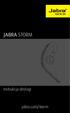 Instrukcja obsługi jabra.com/storm 2014 GN A/S / GN Netcom US, Inc. Wszelkie prawa zastrzeżone. Jabra jest zarejestrowanym znakiem towarowym firmy GN Netcom A/S. Wszystkie pozostałe znaki towarowe użyte
Instrukcja obsługi jabra.com/storm 2014 GN A/S / GN Netcom US, Inc. Wszelkie prawa zastrzeżone. Jabra jest zarejestrowanym znakiem towarowym firmy GN Netcom A/S. Wszystkie pozostałe znaki towarowe użyte
JABRA speak 510. Instrukcja obsługi. jabra.com/speak510
 JABRA speak 510 Instrukcja obsługi jabra.com/speak510 2013 GN Netcom A/S. Wszelkie prawa zastrzeżone. Jabra jest zarejestrowanym znakiem towarowym firmy GN Netcom A/S. Wszystkie pozostałe znaki towarowe
JABRA speak 510 Instrukcja obsługi jabra.com/speak510 2013 GN Netcom A/S. Wszelkie prawa zastrzeżone. Jabra jest zarejestrowanym znakiem towarowym firmy GN Netcom A/S. Wszystkie pozostałe znaki towarowe
INSTRUKCJA UŻYTKOWNIKA
 INSTRUKCJA UŻYTKOWNIKA www.sven.fi Pragniemy podziękować Państwu za kupno słuchawek stereo TM SVEN! PRAWO AUTORSKIE 2015. SVEN PTE. LTD. Wersja 1.0 (V 1.0). Dana Instrukcja i zawarta w niej informacja
INSTRUKCJA UŻYTKOWNIKA www.sven.fi Pragniemy podziękować Państwu za kupno słuchawek stereo TM SVEN! PRAWO AUTORSKIE 2015. SVEN PTE. LTD. Wersja 1.0 (V 1.0). Dana Instrukcja i zawarta w niej informacja
JABRA BOOST. Instrukcja Obsługi. jabra.com/boost
 Instrukcja Obsługi jabra.com/boost 2014 GN Netcom A/S. Wszelkie prawa zastrzeżone. Jabra jest zarejestrowanym znakiem towarowym firmy GN Netcom A/S. Wszystkie pozostałe znaki towarowe użyte w niniejszym
Instrukcja Obsługi jabra.com/boost 2014 GN Netcom A/S. Wszelkie prawa zastrzeżone. Jabra jest zarejestrowanym znakiem towarowym firmy GN Netcom A/S. Wszystkie pozostałe znaki towarowe użyte w niniejszym
JABRA SPEAK 510. Instrukcja Obsługi. jabra.com/speak510
 JABRA SPEAK 510 Instrukcja Obsługi jabra.com/speak510 2015 GN Netcom A/S. Wszelkie prawa zastrzeżone. Jabra jest zarejestrowanym znakiem towarowym firmy GN Netcom A/S. Wszystkie pozostałe znaki towarowe
JABRA SPEAK 510 Instrukcja Obsługi jabra.com/speak510 2015 GN Netcom A/S. Wszelkie prawa zastrzeżone. Jabra jest zarejestrowanym znakiem towarowym firmy GN Netcom A/S. Wszystkie pozostałe znaki towarowe
SP-1101W/SP-2101W Instrukcja Szybkiej Instalacji
 SP-1101W/SP-2101W Instrukcja Szybkiej Instalacji 05-2014 / v1.0 1 I. Informacje o produkcie I-1. Zawartość opakowania Przełącznik Smart Plug Instrukcja Szybkiej Instalacji CD z szybkiej instalacji I-2.
SP-1101W/SP-2101W Instrukcja Szybkiej Instalacji 05-2014 / v1.0 1 I. Informacje o produkcie I-1. Zawartość opakowania Przełącznik Smart Plug Instrukcja Szybkiej Instalacji CD z szybkiej instalacji I-2.
JABRA move Wireless. Instrukcja obsługi. jabra.com/movewireless
 JABRA move Wireless Instrukcja obsługi jabra.com/movewireless 1. Witamy...3 2. zawartość opakowania... 4 3. sposób noszenia...5 3.1 Regulacja wysokości 4. ładowanie... 6 4.1 Stan naładowania akumulatora
JABRA move Wireless Instrukcja obsługi jabra.com/movewireless 1. Witamy...3 2. zawartość opakowania... 4 3. sposób noszenia...5 3.1 Regulacja wysokości 4. ładowanie... 6 4.1 Stan naładowania akumulatora
JABRA SPORT COACH WIRELESS
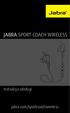 JABRA SPORT COACH WIRELESS Instrukcja obsługi jabra.com/sportcoachwireless 2015 GN Netcom A/S. Wszelkie prawa zastrzeżone. Jabra jest zarejestrowanym znakiem towarowym firmy GN Netcom A/S. Wszystkie pozostałe
JABRA SPORT COACH WIRELESS Instrukcja obsługi jabra.com/sportcoachwireless 2015 GN Netcom A/S. Wszelkie prawa zastrzeżone. Jabra jest zarejestrowanym znakiem towarowym firmy GN Netcom A/S. Wszystkie pozostałe
PRZENOŚNY GŁOŚNIK BLUETOOTH SUPER BASS
 PRZENOŚNY GŁOŚNIK BLUETOOTH SUPER BASS Instrukcja obsługi DA-10287 Dziękujemy za zakup przenośnego głośnika Bluetooth Super Bass DIGITUS DA-10287! Niniejsza instrukcja obsługi pomoże i ułatwi użytkowanie
PRZENOŚNY GŁOŚNIK BLUETOOTH SUPER BASS Instrukcja obsługi DA-10287 Dziękujemy za zakup przenośnego głośnika Bluetooth Super Bass DIGITUS DA-10287! Niniejsza instrukcja obsługi pomoże i ułatwi użytkowanie
Głośnik Spectro II z diodami LED i funkcją Bluetooth
 Głośnik Spectro II z diodami LED i funkcją Bluetooth Instrukcja obsługi 33048 Ważne instrukcje bezpieczeństwa Obudowa głośnika zapewnia ochronę przed wodą rozpryskiwaną pod różnymi kątami. Zanurzenie urządzenia
Głośnik Spectro II z diodami LED i funkcją Bluetooth Instrukcja obsługi 33048 Ważne instrukcje bezpieczeństwa Obudowa głośnika zapewnia ochronę przed wodą rozpryskiwaną pod różnymi kątami. Zanurzenie urządzenia
JABRA SOLEMATE MAX. Instrukcja Obsługi. jabra.com/solematemax NFC. jabra
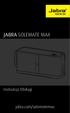 jabra JABRA SOLEMATE MAX NFC Instrukcja Obsługi jabra.com/solematemax 2013 GN Netcom A/S. Wszelkie prawa zastrzeżone. Jabra jest zarejestrowanym znakiem towarowym firmy GN Netcom A/S. Wszystkie pozostałe
jabra JABRA SOLEMATE MAX NFC Instrukcja Obsługi jabra.com/solematemax 2013 GN Netcom A/S. Wszelkie prawa zastrzeżone. Jabra jest zarejestrowanym znakiem towarowym firmy GN Netcom A/S. Wszystkie pozostałe
Zimowe słuchawki w opasce z mikrofonem bluetooth 4.0
 Zimowe słuchawki w opasce z mikrofonem bluetooth 4.0 Szanowny Kliencie, dziękujemy za zakup słuchawek w opasce z mikrofonem. Prosimy o przeczytanie instrukcji i przestrzeganie podanych wskazówek i porad,
Zimowe słuchawki w opasce z mikrofonem bluetooth 4.0 Szanowny Kliencie, dziękujemy za zakup słuchawek w opasce z mikrofonem. Prosimy o przeczytanie instrukcji i przestrzeganie podanych wskazówek i porad,
Calisto Telefon konferencyjny USB. Instrukcja użytkowania
 Calisto 7200 Telefon konferencyjny USB Instrukcja użytkowania Spis treści Przegląd 3 Ustanawianie połączenia z komputerem 4 Codzienne użytkowanie 5 Zasilanie 5 Głośność 5 Wyłączanie i włączanie mikrofonu
Calisto 7200 Telefon konferencyjny USB Instrukcja użytkowania Spis treści Przegląd 3 Ustanawianie połączenia z komputerem 4 Codzienne użytkowanie 5 Zasilanie 5 Głośność 5 Wyłączanie i włączanie mikrofonu
Polski. Podręcznik Użytkownika BT-03i
 Podręcznik Użytkownika BT-03i 1 Omówienie Indeks Poznawanie funkcji słuchawek Odpowiadanie na telefon Dane techniczne 2 1. Omówienie A B E D F 1-1 Funkcje przycisków C A B C D E F Miejsce na zawieszenie
Podręcznik Użytkownika BT-03i 1 Omówienie Indeks Poznawanie funkcji słuchawek Odpowiadanie na telefon Dane techniczne 2 1. Omówienie A B E D F 1-1 Funkcje przycisków C A B C D E F Miejsce na zawieszenie
Odtwarzaj muzykę w sieci Wi-Fi
 Osobisty system audio Odtwarzaj muzykę w sieci Wi-Fi Najpierw przeczytaj ten dokument. Odtwarzaj muzykę w sieci Wi-Fi PL SRS-X7 Niniejszy podręcznik zawiera informacje wprowadzające o tym, jak odtwarzać
Osobisty system audio Odtwarzaj muzykę w sieci Wi-Fi Najpierw przeczytaj ten dokument. Odtwarzaj muzykę w sieci Wi-Fi PL SRS-X7 Niniejszy podręcznik zawiera informacje wprowadzające o tym, jak odtwarzać
Przewodnik połączenia (dla aparatu COOLPIX)
 Przewodnik połączenia (dla aparatu COOLPIX) W niniejszym dokumencie została opisana procedura korzystania z aplikacji SnapBridge (wersja 2.0) w celu nawiązania połączenia bezprzewodowego pomiędzy obsługiwanym
Przewodnik połączenia (dla aparatu COOLPIX) W niniejszym dokumencie została opisana procedura korzystania z aplikacji SnapBridge (wersja 2.0) w celu nawiązania połączenia bezprzewodowego pomiędzy obsługiwanym
Plantronics Explorer 10. Instrukcja użytkowania
 Plantronics Explorer 10 Instrukcja użytkowania Spis treści Witamy! 3 Zawartość opakowania 4 Opis słuchawki 5 Zapewnij sobie bezpieczeństwo 5 Parowanie i ładowanie 6 Parowanie 6 Aktywuj tryb parowania 6
Plantronics Explorer 10 Instrukcja użytkowania Spis treści Witamy! 3 Zawartość opakowania 4 Opis słuchawki 5 Zapewnij sobie bezpieczeństwo 5 Parowanie i ładowanie 6 Parowanie 6 Aktywuj tryb parowania 6
Jabra. Halo Free. Podręcznik użytkownika
 Jabra Halo Free Podręcznik użytkownika 2016 GN Audio A/S. Wszelkie prawa zastrzeżone. Jabra jest znakiem towarowym GN Audio A/S. Znak słowny i logo Bluetooth są zarejestrowanymi znakami towarowymi należącymi
Jabra Halo Free Podręcznik użytkownika 2016 GN Audio A/S. Wszelkie prawa zastrzeżone. Jabra jest znakiem towarowym GN Audio A/S. Znak słowny i logo Bluetooth są zarejestrowanymi znakami towarowymi należącymi
System głośnomówiący Bluetooth do samochodu
 System głośnomówiący Bluetooth do samochodu Szanowny Kliencie, dziękujemy za zakup zestawu głośnomówiącego Bluetooth do samochodu. Prosimy o przeczytanie instrukcji i przestrzeganie podanych wskazówek
System głośnomówiący Bluetooth do samochodu Szanowny Kliencie, dziękujemy za zakup zestawu głośnomówiącego Bluetooth do samochodu. Prosimy o przeczytanie instrukcji i przestrzeganie podanych wskazówek
Głośnik Spectro z diodami LED i funkcją Bluetooth
 Głośnik Spectro z diodami LED i funkcją Bluetooth Instrukcja obsługi 33042 Ważne instrukcje bezpieczeństwa Obudowa głośnika zapewnia ochronę przed wodą rozpryskiwaną pod różnymi kątami. Zanurzenie urządzenia
Głośnik Spectro z diodami LED i funkcją Bluetooth Instrukcja obsługi 33042 Ważne instrukcje bezpieczeństwa Obudowa głośnika zapewnia ochronę przed wodą rozpryskiwaną pod różnymi kątami. Zanurzenie urządzenia
Jabra. Elite 25e. Podręcznik użytkownika
 Jabra Elite 25e Podręcznik użytkownika 2017 GN Audio A/S. Wszelkie prawa zastrzeżone. Jabra jest znakiem towarowym GN Audio A/S. Znak słowny i logo Bluetooth są zarejestrowanymi znakami towarowymi należącymi
Jabra Elite 25e Podręcznik użytkownika 2017 GN Audio A/S. Wszelkie prawa zastrzeżone. Jabra jest znakiem towarowym GN Audio A/S. Znak słowny i logo Bluetooth są zarejestrowanymi znakami towarowymi należącymi
Sportowe słuchawki bezprzewodowe
 Sportowe słuchawki bezprzewodowe Instrukcja obsługi Model: EP-B13 Dziękujemy za zakup Słuchawek bezprzewodowych Aukey EP-B13. Prosimy o zapoznanie się z instrukcją obsługi i zachowanie jej w bezpiecznym
Sportowe słuchawki bezprzewodowe Instrukcja obsługi Model: EP-B13 Dziękujemy za zakup Słuchawek bezprzewodowych Aukey EP-B13. Prosimy o zapoznanie się z instrukcją obsługi i zachowanie jej w bezpiecznym
Jabra MOTION. Instrukcja Obsługi. jabra.com/motion
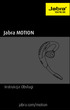 Jabra MOTION Instrukcja Obsługi jabra.com/motion 1. WITAMY...4 2. INFORMACJE O ZESTAWIE SŁUCHAWKOWYM...5 3. SPOSÓB NOSZENIA... 6 3.1 REGULACJA WYSOKOŚCI 6 3.2 NOSZENIE NA LEWYM LUB PRAWYM UCHU 7 3.3 DOPASOWYWANIE
Jabra MOTION Instrukcja Obsługi jabra.com/motion 1. WITAMY...4 2. INFORMACJE O ZESTAWIE SŁUCHAWKOWYM...5 3. SPOSÓB NOSZENIA... 6 3.1 REGULACJA WYSOKOŚCI 6 3.2 NOSZENIE NA LEWYM LUB PRAWYM UCHU 7 3.3 DOPASOWYWANIE
Skrócona instrukcja obsługi SE888
 Skrócona instrukcja obsługi SE888 Zawartość opakowania Słuchawka * Stacja bazowa Ładowarka * Zasilacz * Przewód telefoniczny ** Skrócona Płyta CD- instrukcja obsługi ROM Gwarancja Uwaga * W pakietach zawierających
Skrócona instrukcja obsługi SE888 Zawartość opakowania Słuchawka * Stacja bazowa Ładowarka * Zasilacz * Przewód telefoniczny ** Skrócona Płyta CD- instrukcja obsługi ROM Gwarancja Uwaga * W pakietach zawierających
Głośnik Sonar z diodami LED i funkcją Bluetooth
 Głośnik Sonar z diodami LED i funkcją Bluetooth Instrukcja użytkowania 33041 Ważne instrukcje bezpieczeństwa Głośnik należy przechowywać z dala od wody i innych płynów. Głośnik należy przechowywać z dala
Głośnik Sonar z diodami LED i funkcją Bluetooth Instrukcja użytkowania 33041 Ważne instrukcje bezpieczeństwa Głośnik należy przechowywać z dala od wody i innych płynów. Głośnik należy przechowywać z dala
Głośnik Bluetooth MiniMax. Przewodnik szybkiej instalacji
 Głośnik Bluetooth MiniMax Przewodnik szybkiej instalacji Wstęp Mini Max to prawdopodobnie najmniejszy na świecie bezprzewodowy głośnik Bluetooth zapewniający krystalicznie czysty i niesamowity dźwięk.
Głośnik Bluetooth MiniMax Przewodnik szybkiej instalacji Wstęp Mini Max to prawdopodobnie najmniejszy na świecie bezprzewodowy głośnik Bluetooth zapewniający krystalicznie czysty i niesamowity dźwięk.
Instrukcja. BT400 G5 Bluetooth Headset - instrukcja 1
 5 Instrukcja BT400 G5 Bluetooth Headset - instrukcja 1 Wprowadzenie: Słuchawka BT400 G5 składa się z następujących części: 1. Przycisk Rozmowa/Transfer: Przycisk posiada 2 funkcje: Rozmowa odbieranie i
5 Instrukcja BT400 G5 Bluetooth Headset - instrukcja 1 Wprowadzenie: Słuchawka BT400 G5 składa się z następujących części: 1. Przycisk Rozmowa/Transfer: Przycisk posiada 2 funkcje: Rozmowa odbieranie i
Długopis z ukrytą kamerą cyfrową HD
 Długopis z ukrytą kamerą cyfrową HD Instrukcja obsługi Nr produktu: 956256 Strona 1 z 5 1. Szczegóły produktu Nr Nazwa Opis 1 Przycisk obsługi Jest to wielofunkcyjny przycisk, którego funkcje zależą od
Długopis z ukrytą kamerą cyfrową HD Instrukcja obsługi Nr produktu: 956256 Strona 1 z 5 1. Szczegóły produktu Nr Nazwa Opis 1 Przycisk obsługi Jest to wielofunkcyjny przycisk, którego funkcje zależą od
Głośnik bezprzewod. do odtwarzaczy/telefonów Renkforce BM-88P, bryzgoszczelny, Bluetooth
 INSTRUKCJA OBSŁUGI Głośnik bezprzewod. do odtwarzaczy/telefonów Renkforce BM-88P, bryzgoszczelny, Bluetooth Nr produktu 352407 Strona 1 z 6 Zastosowanie zgodnie z przeznaczeniem Bryzgoszczelny głośnik
INSTRUKCJA OBSŁUGI Głośnik bezprzewod. do odtwarzaczy/telefonów Renkforce BM-88P, bryzgoszczelny, Bluetooth Nr produktu 352407 Strona 1 z 6 Zastosowanie zgodnie z przeznaczeniem Bryzgoszczelny głośnik
Plantronics Explorer 50. Instrukcja użytkowania
 Plantronics Explorer 50 Instrukcja użytkowania Spis treści Witamy! 3 Zawartość opakowania 4 Opis słuchawki 5 Zapewnij sobie bezpieczeństwo 5 Parowanie i ładowanie 6 Parowanie 6 Aktywuj tryb parowania 6
Plantronics Explorer 50 Instrukcja użytkowania Spis treści Witamy! 3 Zawartość opakowania 4 Opis słuchawki 5 Zapewnij sobie bezpieczeństwo 5 Parowanie i ładowanie 6 Parowanie 6 Aktywuj tryb parowania 6
JABRA STEALTH UC. Instrukcja obsługi. jabra.com/stealthuc
 Instrukcja obsługi jabra.com/stealthuc 2015 GN Netcom A/S. Wszelkie prawa zastrzeżone. Jabra jest zarejestrowanym znakiem towarowym firmy GN Netcom A/S. Wszystkie pozostałe znaki towarowe użyte w niniejszym
Instrukcja obsługi jabra.com/stealthuc 2015 GN Netcom A/S. Wszelkie prawa zastrzeżone. Jabra jest zarejestrowanym znakiem towarowym firmy GN Netcom A/S. Wszystkie pozostałe znaki towarowe użyte w niniejszym
Plantronics seria M70 M90. Instrukcja użytkowania
 Plantronics seria M70 M90 Instrukcja użytkowania Spis treści Witamy! 3 Zawartość opakowania* 4 Wybór języka 5 Parowanie 6 Opis słuchawki 7 Zapewnij sobie bezpieczeństwo 7 Przejmij kontrolę 8 Odebranie
Plantronics seria M70 M90 Instrukcja użytkowania Spis treści Witamy! 3 Zawartość opakowania* 4 Wybór języka 5 Parowanie 6 Opis słuchawki 7 Zapewnij sobie bezpieczeństwo 7 Przejmij kontrolę 8 Odebranie
Odtwarzanie muzyki przez sieć Wi-Fi
 PLD1 Osobisty system audio Odtwarzanie muzyki przez sieć Wi-Fi Odtwarzanie muzyki przez sieć Wi-Fi PL SRS-X9 Dostępne są trzy wymienione poniżej dokumenty. Słuchanie muzyki przez sieć Wi-Fi (ten dokument)
PLD1 Osobisty system audio Odtwarzanie muzyki przez sieć Wi-Fi Odtwarzanie muzyki przez sieć Wi-Fi PL SRS-X9 Dostępne są trzy wymienione poniżej dokumenty. Słuchanie muzyki przez sieć Wi-Fi (ten dokument)
JABRA STEEL. Podręcznik użytkownika. jabra.com/steel. jabra
 jabra Podręcznik użytkownika jabra.com/steel 2015 GN Netcom A/S. Wszelkie prawa zastrzeżone. Jabra jest zarejestrowanym znakiem towarowym firmy GN Netcom A/S. Wszystkie pozostałe znaki towarowe użyte w
jabra Podręcznik użytkownika jabra.com/steel 2015 GN Netcom A/S. Wszelkie prawa zastrzeżone. Jabra jest zarejestrowanym znakiem towarowym firmy GN Netcom A/S. Wszystkie pozostałe znaki towarowe użyte w
BackBeat GO 3. Instrukcja użytkowania
 BackBeat GO 3 Instrukcja użytkowania Spis treści Przyciski słuchawki 3 Zapewnij sobie bezpieczeństwo 3 Parowanie i dopasowanie 4 Parowanie 4 Uzyskaj najlepszy dźwięk 4 Instalowanie aplikacji 6 Korzystanie
BackBeat GO 3 Instrukcja użytkowania Spis treści Przyciski słuchawki 3 Zapewnij sobie bezpieczeństwo 3 Parowanie i dopasowanie 4 Parowanie 4 Uzyskaj najlepszy dźwięk 4 Instalowanie aplikacji 6 Korzystanie
Jabra. Motion UC. Quick start guide
 Jabra Motion UC Quick start guide 2013 GN Audio A/S(GN Netcom A/S). All rights reserved. Jabra is a trademark of GN Audio A/S. The Bluetooth word mark and logos are registered trademarks owned by the Bluetooth
Jabra Motion UC Quick start guide 2013 GN Audio A/S(GN Netcom A/S). All rights reserved. Jabra is a trademark of GN Audio A/S. The Bluetooth word mark and logos are registered trademarks owned by the Bluetooth
Podłączanie słuchawek. Rozmowa telefoniczna. Odtwarzanie muzyki. Odtwarzanie muzyki. R Przywracanie ustawień fabrycznych. Odtwarzanie muzyki
 Size:8x16cm :8x32cm P IO 3 Prawdziwe słuchawki bezprzewodowe 1 WYEGUUJ EASTYCZNY ZACZEP, ABY BEZPIECZNIE ZAMOCOWAĆ SŁUCHAWKĘ NA UCHU 2 4 DOTKNIJ IO 3 NACIŚNIJ I PZYTZYMAJ PZEZ 5 SEKUND PZYCISK ZASIANIA
Size:8x16cm :8x32cm P IO 3 Prawdziwe słuchawki bezprzewodowe 1 WYEGUUJ EASTYCZNY ZACZEP, ABY BEZPIECZNIE ZAMOCOWAĆ SŁUCHAWKĘ NA UCHU 2 4 DOTKNIJ IO 3 NACIŚNIJ I PZYTZYMAJ PZEZ 5 SEKUND PZYCISK ZASIANIA
BEZPRZEWODOWE SŁUCHAWKI BLUETOOTH CX2 INSTRUKCJA.
 BEZPRZEWODOWE SŁUCHAWKI BLUETOOTH CX2 INSTRUKCJA www.e-planeta.pl Bezprzewodowe słuchawki bluetooth CX 2 Instrukcja Wprowadzenie produktu Bezprzewodowe Słuchawki Bluetooth CX 2 to rodzaj magnetycznych
BEZPRZEWODOWE SŁUCHAWKI BLUETOOTH CX2 INSTRUKCJA www.e-planeta.pl Bezprzewodowe słuchawki bluetooth CX 2 Instrukcja Wprowadzenie produktu Bezprzewodowe Słuchawki Bluetooth CX 2 to rodzaj magnetycznych
Głośnik Sonar II z diodami LED i funkcją Bluetooth
 Głośnik Sonar II z diodami LED i funkcją Bluetooth Instrukcja użytkowania 33047 Ważne instrukcje bezpieczeństwa Głośnik należy przechowywać z dala od wody i innych płynów. Głośnik należy przechowywać z
Głośnik Sonar II z diodami LED i funkcją Bluetooth Instrukcja użytkowania 33047 Ważne instrukcje bezpieczeństwa Głośnik należy przechowywać z dala od wody i innych płynów. Głośnik należy przechowywać z
Przewodnik połączenia (dla aparatu KeyMission 80)
 Przewodnik połączenia (dla aparatu KeyMission 80) Spis treści Instalowanie aplikacji SnapBridge... 2 Połączenie aparatu z urządzeniem inteligentnym... 3 Wysyłanie zdjęć i zdalne fotografowanie...7 Rozwiązywanie
Przewodnik połączenia (dla aparatu KeyMission 80) Spis treści Instalowanie aplikacji SnapBridge... 2 Połączenie aparatu z urządzeniem inteligentnym... 3 Wysyłanie zdjęć i zdalne fotografowanie...7 Rozwiązywanie
JABRA ECLIPSE. Instrukcja obsługi. jabra.com/eclipse
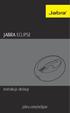 Instrukcja obsługi jabra.com/eclipse 2015 GN Netcom A/S. Wszelkie prawa zastrzeżone. Jabra jest zarejestrowanym znakiem towarowym firmy GN Netcom A/S. Wszystkie pozostałe znaki towarowe użyte w niniejszym
Instrukcja obsługi jabra.com/eclipse 2015 GN Netcom A/S. Wszelkie prawa zastrzeżone. Jabra jest zarejestrowanym znakiem towarowym firmy GN Netcom A/S. Wszystkie pozostałe znaki towarowe użyte w niniejszym
Skrócony Przewodnik. SoundGate. Bernafon SoundGate. Zmiana programów oraz głośności. Telefon. Połączenie muzyczne, np. MP3. Bluetooth muzyka/audio
 Bernafon SoundGate SoundGate Skrócony Przewodnik Zmiana programów oraz głośności Telefon Połączenie muzyczne, np. MP3 Bluetooth muzyka/audio Wskaźnik baterii Przewodnik ten jest jedynie skróconą wersją
Bernafon SoundGate SoundGate Skrócony Przewodnik Zmiana programów oraz głośności Telefon Połączenie muzyczne, np. MP3 Bluetooth muzyka/audio Wskaźnik baterii Przewodnik ten jest jedynie skróconą wersją
JABRA SPORT PACE WIRELESS
 L Instrukcja obsługi jabra.com/sportpace 2015 GN Netcom A/S. Wszelkie prawa zastrzeżone. Jabra jest zarejestrowanym znakiem towarowym firmy GN Netcom A/S. Wszystkie pozostałe znaki towarowe użyte w niniejszym
L Instrukcja obsługi jabra.com/sportpace 2015 GN Netcom A/S. Wszelkie prawa zastrzeżone. Jabra jest zarejestrowanym znakiem towarowym firmy GN Netcom A/S. Wszystkie pozostałe znaki towarowe użyte w niniejszym
Jabra. Talk 2. Podręcznik użytkownika
 Jabra Talk 2 Podręcznik użytkownika 2017 GN Audio A/S. Wszelkie prawa zastrzeżone. Jabra jest znakiem towarowym GN Audio A/S. Znak słowny i logo Bluetooth są zarejestrowanymi znakami towarowymi należącymi
Jabra Talk 2 Podręcznik użytkownika 2017 GN Audio A/S. Wszelkie prawa zastrzeżone. Jabra jest znakiem towarowym GN Audio A/S. Znak słowny i logo Bluetooth są zarejestrowanymi znakami towarowymi należącymi
ODBIORNIK/NADAJNIK AUDIO BLUETOOTH
 ODBIORNIK/NADAJNIK AUDIO BLUETOOTH Przewodnik szybkiej instalacji DA-30501 Spis treści Przed użyciem... 2 1. O DA-30501... 2 2. Wymagania systemowe... 2 3. Przegląd... 2 Pierwsze kroki... 3 1. Ładowanie
ODBIORNIK/NADAJNIK AUDIO BLUETOOTH Przewodnik szybkiej instalacji DA-30501 Spis treści Przed użyciem... 2 1. O DA-30501... 2 2. Wymagania systemowe... 2 3. Przegląd... 2 Pierwsze kroki... 3 1. Ładowanie
"SOUNDBAR" BLUETOOTH Z GŁOŚNIKIEM BASOWYM
 "SOUNDBAR" BLUETOOTH Z GŁOŚNIKIEM BASOWYM Przewodnik szybkiej instalacji DA-10294 Dziękujemy za zakup DA-10294 DIGITUS. System ten, specjalnie zaprojektowany do odtwarzania muzyki poprzez Bluetooth z telefonu
"SOUNDBAR" BLUETOOTH Z GŁOŚNIKIEM BASOWYM Przewodnik szybkiej instalacji DA-10294 Dziękujemy za zakup DA-10294 DIGITUS. System ten, specjalnie zaprojektowany do odtwarzania muzyki poprzez Bluetooth z telefonu
BoomP!ll. Głośnik z funkcją Bluetooth. Instrukcja obsługi 33033
 BoomP!ll Głośnik z funkcją Bluetooth Instrukcja obsługi 33033 Dziękujemy za zakupienie głośnika 33033 BoomP!II z funkcją Bluetooth firmy Ednet. Przed pierwszym użyciem należy zapoznać się z instrukcjami
BoomP!ll Głośnik z funkcją Bluetooth Instrukcja obsługi 33033 Dziękujemy za zakupienie głośnika 33033 BoomP!II z funkcją Bluetooth firmy Ednet. Przed pierwszym użyciem należy zapoznać się z instrukcjami
Krótka instrukcja Jak powtórnie sparować Oticon Opn z akcesoriami po uaktualnieniu firmware
 Krótka instrukcja Jak powtórnie sparować Oticon Opn z akcesoriami po uaktualnieniu firmware Pilot zdalnego sterowania 3.0 Wstęp Spis treści Po uaktualnieniu firmware aparatów słuchowych Oticon Opn należy
Krótka instrukcja Jak powtórnie sparować Oticon Opn z akcesoriami po uaktualnieniu firmware Pilot zdalnego sterowania 3.0 Wstęp Spis treści Po uaktualnieniu firmware aparatów słuchowych Oticon Opn należy
JABRA CLASSIC. Instrukcja obsługi. jabra.com/classic
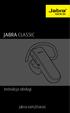 Instrukcja obsługi jabra.com/classic SPIS TREŚCI 1. WITAMY... 3 2. INFORMACJE O ZESTAWIE SŁUCHAWKOWYM... 4 3. SPOSÓB NOSZENIA... 5 3.1 WYMIANA WKŁADEK DO UCHA 3.2 MOCOWANIE ZACZEPU NA UCHO 4. WYMIANA BATERII...
Instrukcja obsługi jabra.com/classic SPIS TREŚCI 1. WITAMY... 3 2. INFORMACJE O ZESTAWIE SŁUCHAWKOWYM... 4 3. SPOSÓB NOSZENIA... 5 3.1 WYMIANA WKŁADEK DO UCHA 3.2 MOCOWANIE ZACZEPU NA UCHO 4. WYMIANA BATERII...
Kontroler sterownika bramy garażowej Wi-Fi do aplikacji TUYA
 Kontroler sterownika bramy garażowej Wi-Fi do aplikacji TUYA Zawartość zestawu: Podręcznik użytkownika GD-DC5 czujnik otwarcia przewód kabel micro USB taśma dwustronna 3M opaski zaciskowe uchwyt uchyty
Kontroler sterownika bramy garażowej Wi-Fi do aplikacji TUYA Zawartość zestawu: Podręcznik użytkownika GD-DC5 czujnik otwarcia przewód kabel micro USB taśma dwustronna 3M opaski zaciskowe uchwyt uchyty
JABRA rox wireless. Instrukcja Obsługi. jabra.com/roxwireless
 JABRA rox wireless Instrukcja Obsługi jabra.com/roxwireless 2013 GN Netcom A/S. Wszelkie prawa zastrzeżone. Jabra jest zarejestrowanym znakiem towarowym firmy GN Netcom A/S. Wszystkie pozostałe znaki towarowe
JABRA rox wireless Instrukcja Obsługi jabra.com/roxwireless 2013 GN Netcom A/S. Wszelkie prawa zastrzeżone. Jabra jest zarejestrowanym znakiem towarowym firmy GN Netcom A/S. Wszystkie pozostałe znaki towarowe
SKRÓCONA INSTRUKCJA OBSŁUGI
 w Konwertowalny tablet SKRÓCONA INSTRUKCJA OBSŁUGI 8085 LKB001X CJB1FH002AQA Spis treści 1 Pierwsze kroki... 1 1.1 Wygląd... 1 1.2 Ładowanie tabletu i klawiatury... 3 1.3 Wkładanie kart microsd i SIM...
w Konwertowalny tablet SKRÓCONA INSTRUKCJA OBSŁUGI 8085 LKB001X CJB1FH002AQA Spis treści 1 Pierwsze kroki... 1 1.1 Wygląd... 1 1.2 Ładowanie tabletu i klawiatury... 3 1.3 Wkładanie kart microsd i SIM...
Instrukcje bezpieczeństwa
 instrukcja obsługi Prezentacja Gratulujemy i dziękujemy za wybór słuchawek HF8. Przed użyciem HF8 należy przeczytać niniejszą instrukcję obsługi, aby uzyskać najlepsze rezultaty przy użyciu nowych słuchawek.
instrukcja obsługi Prezentacja Gratulujemy i dziękujemy za wybór słuchawek HF8. Przed użyciem HF8 należy przeczytać niniejszą instrukcję obsługi, aby uzyskać najlepsze rezultaty przy użyciu nowych słuchawek.
JABRA HALO FUSION. Instrukcja obsługi. jabra.com/halofusion
 Instrukcja obsługi jabra.com/halofusion 2015 GN Netcom A/S. Wszelkie prawa zastrzeżone. Jabra jest zarejestrowanym znakiem towarowym firmy GN Netcom A/S. Wszystkie pozostałe znaki towarowe użyte w niniejszym
Instrukcja obsługi jabra.com/halofusion 2015 GN Netcom A/S. Wszelkie prawa zastrzeżone. Jabra jest zarejestrowanym znakiem towarowym firmy GN Netcom A/S. Wszystkie pozostałe znaki towarowe użyte w niniejszym
polski Podręcznik użytkownika BT-02N
 Podręcznik użytkownika BT-02N 1 Spis treści 1. Przegląd....3 2. Uruchomienie..5 3. Sposób łączenia zestawu słuchawkowego Bluetooth...5 4. Użytkowanie zestawu słuchawkowego Bluetooth...10 5. Parametry techniczne...
Podręcznik użytkownika BT-02N 1 Spis treści 1. Przegląd....3 2. Uruchomienie..5 3. Sposób łączenia zestawu słuchawkowego Bluetooth...5 4. Użytkowanie zestawu słuchawkowego Bluetooth...10 5. Parametry techniczne...
JABRA SPORT coach wireless
 JABRA SPORT coach wireless Instrukcja obsługi jabra.com/sportcoachwireless 2015 GN Netcom A/S. Wszelkie prawa zastrzeżone. Jabra jest zarejestrowanym znakiem towarowym firmy GN Netcom A/S. Wszystkie pozostałe
JABRA SPORT coach wireless Instrukcja obsługi jabra.com/sportcoachwireless 2015 GN Netcom A/S. Wszelkie prawa zastrzeżone. Jabra jest zarejestrowanym znakiem towarowym firmy GN Netcom A/S. Wszystkie pozostałe
Explorer serii 500. Instrukcja użytkowania
 Explorer serii 500 Instrukcja użytkowania Spis treści Witamy! 3 Zawartość opakowania 4 Akcesoria 5 Opis słuchawki 6 Zapewnij sobie bezpieczeństwo 6 Parowanie 7 Parowanie 7 Korzystanie z dwóch telefonów
Explorer serii 500 Instrukcja użytkowania Spis treści Witamy! 3 Zawartość opakowania 4 Akcesoria 5 Opis słuchawki 6 Zapewnij sobie bezpieczeństwo 6 Parowanie 7 Parowanie 7 Korzystanie z dwóch telefonów
Jabra. Evolve 75. Podręcznik użytkownika
 Jabra Evolve 75 Podręcznik użytkownika 2017 GN Audio A/S. Wszelkie prawa zastrzeżone. Jabra jest znakiem towarowym GN Audio A/S. Znak słowny i logo Bluetooth są zarejestrowanymi znakami towarowymi należącymi
Jabra Evolve 75 Podręcznik użytkownika 2017 GN Audio A/S. Wszelkie prawa zastrzeżone. Jabra jest znakiem towarowym GN Audio A/S. Znak słowny i logo Bluetooth są zarejestrowanymi znakami towarowymi należącymi
INSTRUKCJA INSTALACJI Moduł i Aplikacja WIFI HYUNDAI. HYUNDAI RAC seria HRP-S
 INSTRUKCJA INSTALACJI Moduł i Aplikacja WIFI HYUNDAI HYUNDAI RAC seria HRP-S Instalacja aplikacji WiFi 1. Pobierz aplikację Easy Home AMS (dalej jako APP) Wyszukaj Easy Home AMS, aby pobrać wersję aplikacji
INSTRUKCJA INSTALACJI Moduł i Aplikacja WIFI HYUNDAI HYUNDAI RAC seria HRP-S Instalacja aplikacji WiFi 1. Pobierz aplikację Easy Home AMS (dalej jako APP) Wyszukaj Easy Home AMS, aby pobrać wersję aplikacji
Instrukcja obsługi. Tronsmart Encore S1. Sportowe słuchawki bluetooth
 Instrukcja obsługi Tronsmart Encore S1 Sportowe słuchawki bluetooth Bluetooth Sport Headphones Dziękujemy za wybranie słuchawek Tronsmart Encore S1. Przeczytaj uważnie instrukcję obsługi i zachowaj informację
Instrukcja obsługi Tronsmart Encore S1 Sportowe słuchawki bluetooth Bluetooth Sport Headphones Dziękujemy za wybranie słuchawek Tronsmart Encore S1. Przeczytaj uważnie instrukcję obsługi i zachowaj informację
Głośnik przenośny z Bluetooth Block Rocker Bluetooth. Skrócona instrukcja
 Głośnik przenośny z Bluetooth Block Rocker Bluetooth Skrócona instrukcja Skrócona instrukcja 1. Upewnij się, że wszystkie wymienione w tabelce obok pozycje znajdują się w zestawie. 2. PRZED ROZPOCZĘCIEM
Głośnik przenośny z Bluetooth Block Rocker Bluetooth Skrócona instrukcja Skrócona instrukcja 1. Upewnij się, że wszystkie wymienione w tabelce obok pozycje znajdują się w zestawie. 2. PRZED ROZPOCZĘCIEM
Apple CarPlay Android Auto TM. Instrukcja uzupełniająca dla użytkownika
 Apple CarPlay Android Auto TM Instrukcja uzupełniająca dla użytkownika Jak korzystać z Apple CarPlay Co to jest Apple CarPlay? Korzystając ze swojego iphone a, dzięki Apple CarPlay możesz nawiązywać połączenia,
Apple CarPlay Android Auto TM Instrukcja uzupełniająca dla użytkownika Jak korzystać z Apple CarPlay Co to jest Apple CarPlay? Korzystając ze swojego iphone a, dzięki Apple CarPlay możesz nawiązywać połączenia,
Podręcznik ustawień Wi-Fi
 Podręcznik ustawień Wi-Fi Połączenie Wi-Fi z drukarką Połączenie z komputerem przez router Wi-Fi Bezpośrednie połączenie z komputerem Połączenie z urządzeniem przenośnym przez router Wi-Fi Połączenie bezpośrednie
Podręcznik ustawień Wi-Fi Połączenie Wi-Fi z drukarką Połączenie z komputerem przez router Wi-Fi Bezpośrednie połączenie z komputerem Połączenie z urządzeniem przenośnym przez router Wi-Fi Połączenie bezpośrednie
Instrukcja użytkownika. Słuchawki HEAD BANG 83131/83132/83133
 Instrukcja użytkownika Słuchawki HEAD BANG 83131/83132/83133 Instrukcje: 1. Przycisk zasilania/ przycisk do odbierania połączeń telefonicznych 2. Przycisk dotykowy do zwiększania głośności/ odtwarzania
Instrukcja użytkownika Słuchawki HEAD BANG 83131/83132/83133 Instrukcje: 1. Przycisk zasilania/ przycisk do odbierania połączeń telefonicznych 2. Przycisk dotykowy do zwiększania głośności/ odtwarzania
INSTRUKCJA OBSŁUGI GŁOŚNIK BLUETOOTH
 ABTS-11B INSTRUKCJA OBSŁUGI GŁOŚNIK BLUETOOTH Proszę zapoznać się z niniejszą instrukcją obsługi przed uruchomieniem urządzenia. Informacja o zmianie zawartości instrukcji nie będzie publikowana. Nie odpowiadamy
ABTS-11B INSTRUKCJA OBSŁUGI GŁOŚNIK BLUETOOTH Proszę zapoznać się z niniejszą instrukcją obsługi przed uruchomieniem urządzenia. Informacja o zmianie zawartości instrukcji nie będzie publikowana. Nie odpowiadamy
JABRA SPORT Pulse Wireless
 JABRA SPORT Pulse Wireless Podręcznik użytkownika jabra.com/sportpulsewireless 2014 GN Netcom A/S. Wszelkie prawa zastrzeżone. Jabra jest zarejestrowanym znakiem towarowym firmy GN Netcom A/S. Wszystkie
JABRA SPORT Pulse Wireless Podręcznik użytkownika jabra.com/sportpulsewireless 2014 GN Netcom A/S. Wszelkie prawa zastrzeżone. Jabra jest zarejestrowanym znakiem towarowym firmy GN Netcom A/S. Wszystkie
JABRA ROX WIRELESS. Instrukcja Obsługi. jabra.com/roxwireless
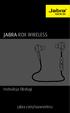 Instrukcja Obsługi jabra.com/roxwireless 2014 GN Netcom A/S. Wszelkie prawa zastrzeżone. Jabra jest zarejestrowanym znakiem towarowym firmy GN Netcom A/S. Wszystkie pozostałe znaki towarowe użyte w niniejszym
Instrukcja Obsługi jabra.com/roxwireless 2014 GN Netcom A/S. Wszelkie prawa zastrzeżone. Jabra jest zarejestrowanym znakiem towarowym firmy GN Netcom A/S. Wszystkie pozostałe znaki towarowe użyte w niniejszym
Korzystanie z odtwarzacza ipod
 Korzystanie z odtwarzacza ipod Korzystanie z odtwarzacza ipod Po podłączeniu ipoda można odtwarzać zapisane w nim pliki muzyczne i wideo. Przy użyciu tego urządzenia można wykonywać różne operacje, takie
Korzystanie z odtwarzacza ipod Korzystanie z odtwarzacza ipod Po podłączeniu ipoda można odtwarzać zapisane w nim pliki muzyczne i wideo. Przy użyciu tego urządzenia można wykonywać różne operacje, takie
Jabra. Elite 65t. Podręcznik użytkownika
 Jabra Elite 65t Podręcznik użytkownika 2017 GN Audio A/S. Wszelkie prawa zastrzeżone. Jabra jest znakiem towarowym GN Audio A/S. Znak słowny i logo Bluetooth są zarejestrowanymi znakami towarowymi należącymi
Jabra Elite 65t Podręcznik użytkownika 2017 GN Audio A/S. Wszelkie prawa zastrzeżone. Jabra jest znakiem towarowym GN Audio A/S. Znak słowny i logo Bluetooth są zarejestrowanymi znakami towarowymi należącymi
